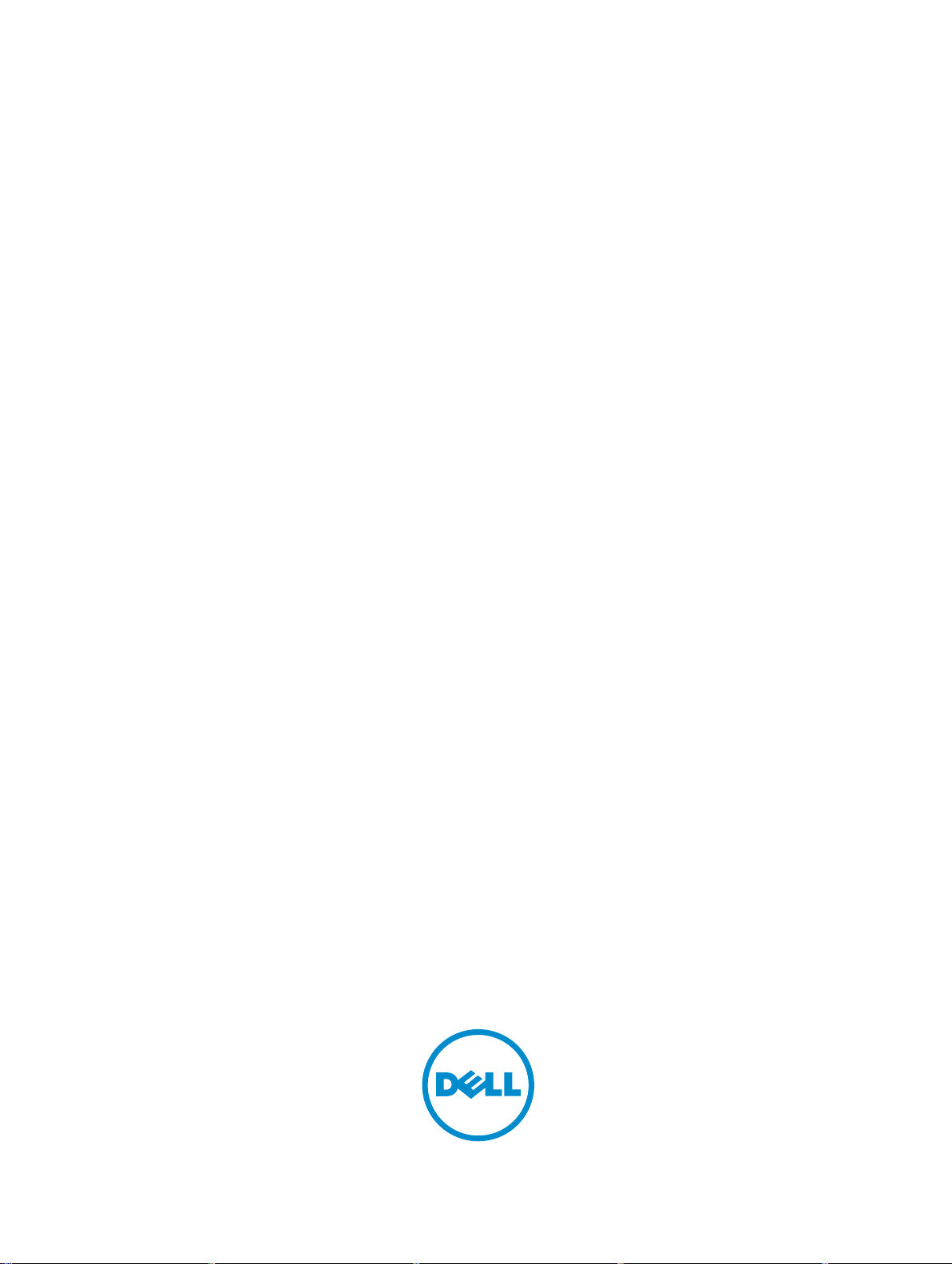
PowerEdge FX2/FX2s 向け Dell Chassis
Management Controller バージョン 1.1
ユーザーズガイド
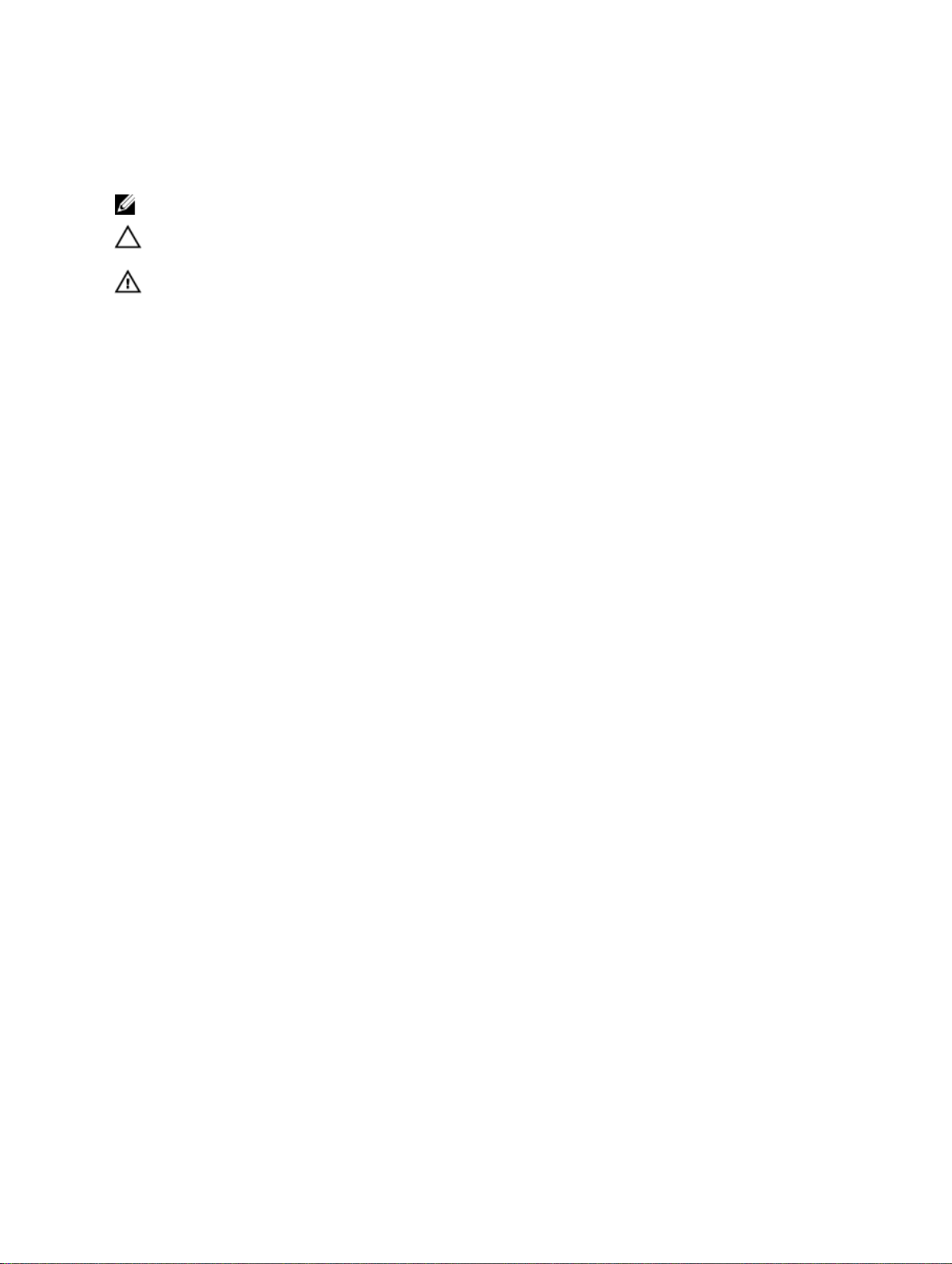
メモ、注意、警告
メモ: コンピュータを使いやすくするための重要な情報を説明しています。
注意: ハードウェアの損傷やデータの損失の可能性を示し、その問題を回避するための方法を説明して
います。
警告: 物的損害、けが、または死亡の原因となる可能性があることを示しています。
著作権 © 2014 Dell Inc. 無断転載を禁じます。この製品は、米国および国際著作権法、ならびに米国および国際知的財産
法で保護されています。Dell™、およびデルのロゴは、米国および / またはその他管轄区域における Dell Inc. の商標です。
本書で使用されているその他すべての商標および名称は、各社の商標である場合があります。
2014 - 12
Rev. A00
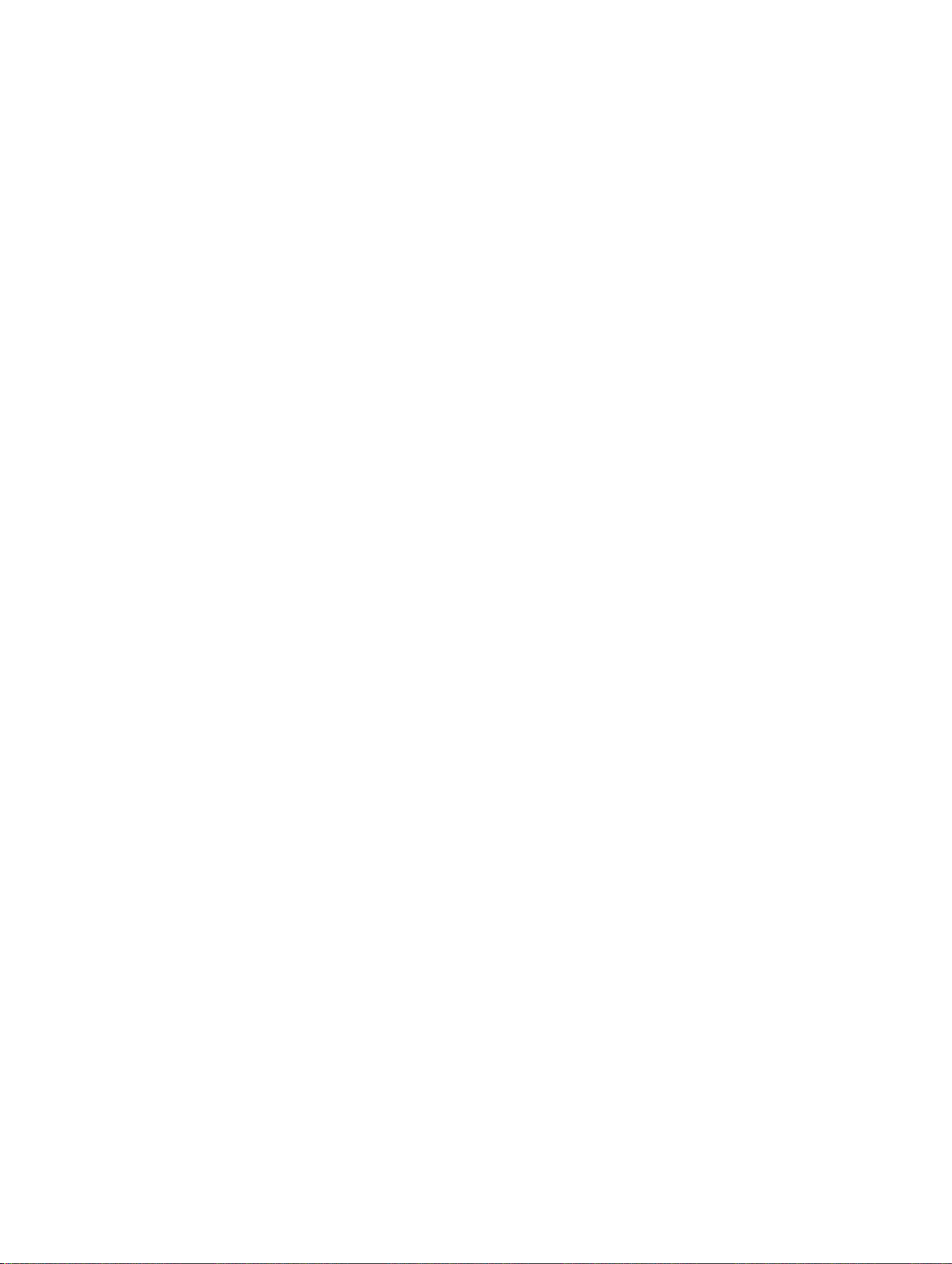
目次
1 概要.........................................................................................................................11
主な機能............................................................................................................................................... 12
本リリースの新機能....................................................................................................................... 12
管理機能......................................................................................................................................... 12
セキュリティ機能...........................................................................................................................13
シャーシの概要.................................................................................................................................... 13
対応リモートアクセス接続.................................................................................................................. 15
対応プラットフォーム......................................................................................................................... 16
対応ウェブブラウザ.............................................................................................................................16
ライセンスの管理 ................................................................................................................................16
ライセンスのタイプ.......................................................................................................................16
ライセンスの取得...........................................................................................................................16
ライセンス操作.............................................................................................................................. 16
CMC におけるライセンス取得可能な機能.................................................................................... 17
ライセンスコンポーネントの状態または状況と使用可能な操作..................................................18
CMC ウェブインタフェースのローカライズバージョンの表示......................................................... 19
対応管理コンソールアプリケーション................................................................................................19
本ユーザーズガイドの使用方法...........................................................................................................19
その他の必要マニュアル......................................................................................................................19
デルサポートサイトからの文書へのアクセス.................................................................................... 20
2 CMC のインストールと設定...............................................................................22
CMC ハードウェアの取り付け............................................................................................................22
シャーシ設定のチェックリスト.....................................................................................................22
管理ステーションからのリモートアクセスソフトウェアの使用................................................. 24
リモート RACADM のインストール.............................................................................................. 27
Windows 管理ステーションへのリモート RACADM のインストール..........................................27
Linux 管理ステーションへのリモート RACADM のインストール................................................ 27
Linux 管理ステーションからのリモート RACADM のアンインストール.....................................28
ウェブブラウザの設定...................................................................................................................28
CMC ファームウェアのダウンロードとアップデート..................................................................29
シャーシの物理的な場所とシャーシ名の設定...............................................................................29
CMC の日付と時刻の設定............................................................................................................. 30
シャーシ上のコンポーネントを識別するための LED の設定........................................................31
CMC プロパティの設定................................................................................................................. 31
前面パネルの設定...........................................................................................................................31
サーバーモードでのシャーシ管理の設定............................................................................................32
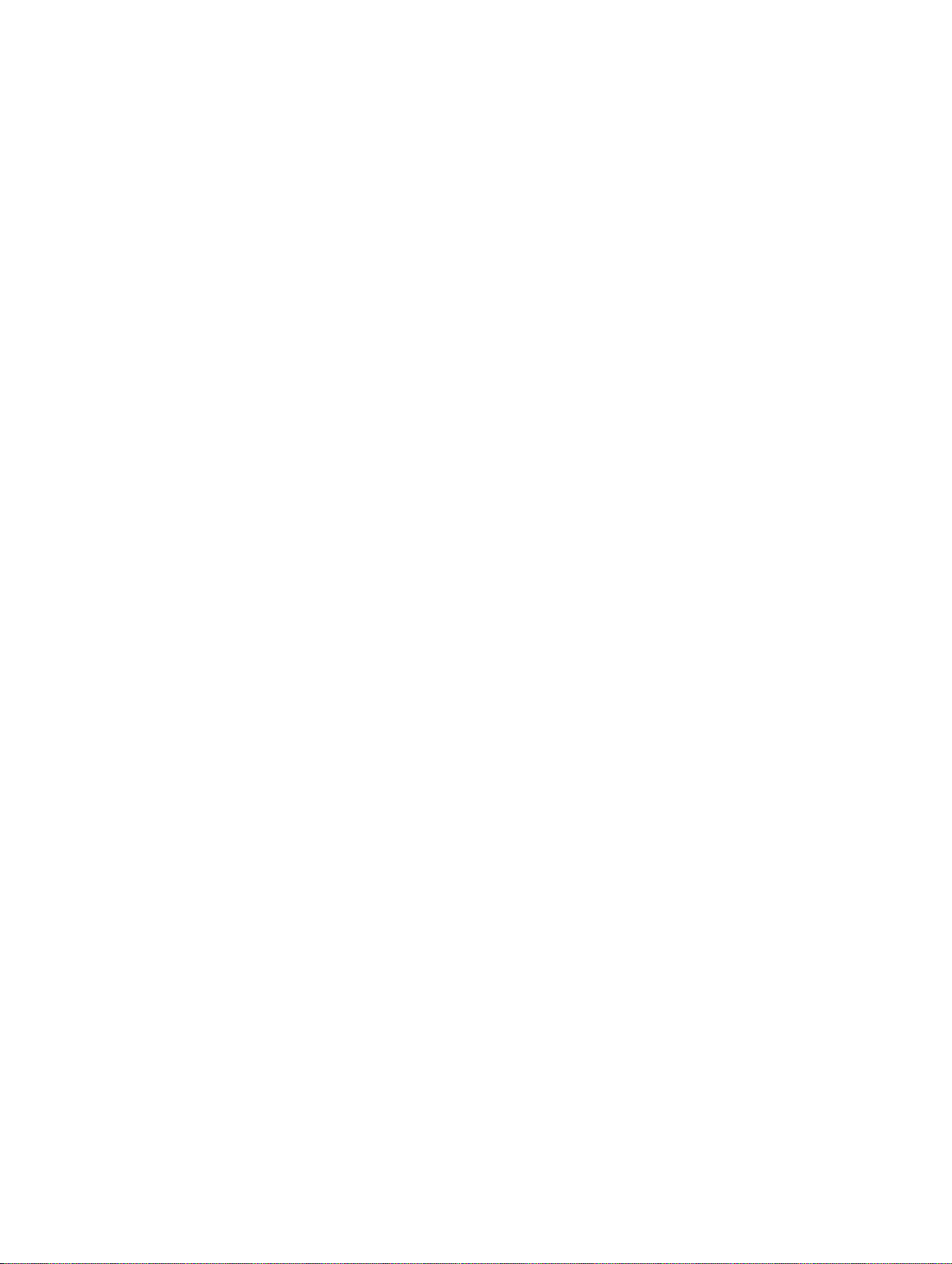
CMC ウェブインタフェースを使用したサーバーでのシャーシ管理の設定.................................32
RACADM を使用したサーバーモードでのシャーシ管理の設定....................................................33
3 CMC へのログイン.............................................................................................. 34
SSH 経由の公開キー認証の設定..........................................................................................................34
Windows を実行するシステム用の公開キーの生成......................................................................34
Linux を実行するシステム用の公開キーの生成............................................................................ 35
CMC ウェブインタフェースへのアクセス..........................................................................................35
ローカルユーザー、Active Directory ユーザー、または LDAP ユーザーとしての CMC へのログ
イン......................................................................................................................................................36
スマートカードを使用した CMC へのログイン..................................................................................37
シングルサインオンを使用した CMC へのログイン..........................................................................38
シリアル、Telnet、または SSH コンソールを使用した CMC へのログイン.....................................38
公開キー認証を使用した CMC へのログイン.....................................................................................39
複数の CMC セッション......................................................................................................................39
4 ファームウェアのアップデート.........................................................................40
署名済み CMC ファームウェアイメージ............................................................................................40
CMC ファームウェアのダウンロード................................................................................................. 41
現在インストールされているファームウェアのバージョンの表示....................................................41
CMC ウェブインタフェースを使用した現在インストールされているファームウェアバー
ジョンの表示..................................................................................................................................41
RACADM を使用した現在インストールされているファームウェアバージョンの表示............... 41
CMC ファームウェアのアップデート................................................................................................. 41
ウェブインタフェースを使用した CMC ファームウェアのアップデート................................... 42
RACADM を使用した CMC ファームウェアのアップデート........................................................43
DUP を使用した CMC のアップデート...............................................................................................43
シャーシインフラストラクチャファームウェアのアップデート....................................................... 43
CMC ウェブインタフェースを使用したシャーシインフラストラクチャファームウェアの
アップデート................................................................................................................................. 44
RACADM を使用したシャーシインフラストラクチャファームウェアのアップデート...............44
サーバー iDRAC ファームウェアのアップデート...............................................................................44
ウェブインタフェースを使用したサーバー iDRAC ファームウェアのアップデート...................45
サーバーコンポーネントファームウェアのアップデート............................................................ 45
Lifecycle Controller の有効化....................................................................................................... 48
CMC ウェブインタフェースを使用した、サーバーコンポーネントファームウェアのアップ
デートタイプの選択.......................................................................................................................49
ファームウェアアップデートのためのコンポーネントのフィルタ..............................................49
ファームウェアインベントリの表示.............................................................................................49
CMC ウェブインタフェースを使用したシャーシインベントリレポートの保存..........................51
CMC Web インタフェースを使用したネットワーク共有の設定..................................................52
Lifecycle Controller のジョブ操作................................................................................................ 52

5 シャーシ情報の表示とシャーシとコンポーネントの正常性状態の監視....... 59
シャーシとコンポーネント概要の表示............................................................................................... 59
シャーシの図解..............................................................................................................................59
選択したコンポーネントの情報.................................................................................................... 60
サーバーモデル名とサービスタグの表示...................................................................................... 61
シャーシ概要の表示.............................................................................................................................61
シャーシコントローラ情報と状態の表示............................................................................................ 61
すべてのサーバーの情報および正常性状態の表示..............................................................................61
IOM の情報および正常性状態の表示.................................................................................................. 62
ファンの情報と正常性状態の表示.......................................................................................................62
ファンの設定..................................................................................................................................63
前面パネルプロパティの表示..............................................................................................................63
KVM の情報および正常性ステータスの表示.......................................................................................64
温度センサーの情報と正常性ステータスの表示.................................................................................64
6 CMC の設定..........................................................................................................65
CMC ネットワークインタフェースアドレスの DHCP の有効化または無効化..................................65
CMC ネットワークインタフェースの有効化......................................................................................66
DHCP を使用した DNS IP アドレスの取得機能の有効 / 無効化........................................................ 67
DNS の静的 IP アドレスの設定........................................................................................................... 67
CMC ネットワーク LAN 設定の表示と変更........................................................................................ 67
CMC ウェブインタフェースを使用した CMC ネットワーク LAN 設定の表示と変更.................68
RACADM を使用した CMC ネットワーク LAN 設定の表示と変更...............................................68
DNS 設定のセットアップ(IPv4 と IPv6).........................................................................................68
オートネゴシエーション、二重モード、ネットワーク速度の設定(IPv4 と IPv6)........................ 69
管理ポート 2 の設定............................................................................................................................69
CMC ウェブインタフェースを使用した管理ポート 2 の設定...................................................... 70
RACADM を使用した管理ポート 2 の設定..........................................................................................70
サービスの設定....................................................................................................................................70
RACADM を使用したサービスの設定............................................................................................ 71
CMC 拡張ストレージカードの設定..................................................................................................... 71
シャーシグループのセットアップ.......................................................................................................72
シャーシグループへのメンバーの追加..........................................................................................73
リーダーからのメンバーの削除.....................................................................................................73
シャーシグループの無効化............................................................................................................73
メンバーシャーシでの個別のメンバーの無効化........................................................................... 74
メンバーシャーシまたはサーバーのウェブページの起動.............................................................74
リーダーシャーシプロパティのメンバーシャーシへの伝達.........................................................74
新しいメンバーとリーダーシャーシのプロパティの同期.............................................................75
MCM グループのサーバーインベントリ....................................................................................... 75
サーバーインベントリレポートの保存..........................................................................................76

RACADM を使用した複数の CMC の設定...........................................................................................76
構文解析規則.................................................................................................................................. 77
CMC IP アドレスの変更.................................................................................................................78
7 サーバーの設定.....................................................................................................79
スロット名の設定................................................................................................................................ 79
iDRAC ネットワークの設定................................................................................................................ 80
iDRAC QuickDeploy ネットワーク設定........................................................................................80
サーバーに対する QuickDeploy IP アドレス割り当て................................................................. 83
個々のサーバー iDRAC の iDRAC ネットワーク設定の変更.........................................................84
RACADM を使用した iDRAC ネットワーク設定の変更................................................................ 84
iDRAC VLAN タグの設定............................................................................................................... 85
ウェブインタフェースを使用した iDRAC VLAN タグの設定........................................................85
RACADM を使用した iDRAC VLAN タグの設定............................................................................85
最初の起動デバイスの設定..................................................................................................................85
CMC ウェブインタフェースを使用した複数サーバーの最初の起動デバイスの設定.................. 87
CMC ウェブインタフェースを使用した個々のサーバーの最初の起動デバイスの設定...............87
RACADM を使用した最初の起動デバイスの設定......................................................................... 87
スレッドのネットワークアップリンクの設定.....................................................................................87
リモートファイル共有の導入..............................................................................................................88
サーバー FlexAddress の設定..............................................................................................................88
サーバー設定複製を使用したプロファイル設定の実行......................................................................89
プロファイルページへのアクセス.................................................................................................89
保存プロファイルの管理............................................................................................................... 89
プロファイルの追加または保存.................................................................................................... 90
プロファイルの適用.......................................................................................................................91
プロファイルのインポート............................................................................................................ 91
プロファイルのエクスポート........................................................................................................ 92
プロファイルの編集.......................................................................................................................92
プロファイル設定の表示............................................................................................................... 93
保存プロファイル設定の表示........................................................................................................ 93
プロファイルログの表示............................................................................................................... 93
完了状態とトラブルシューティング............................................................................................. 93
プロファイルの Quick Deploy ..................................................................................................... 94
サーバープロファイルのスロットへの割り当て ..........................................................................94
シングルサインオンを使った iDRAC の起動................................................................................ 95
サーバーステータスページからのリモートコンソールの起動...........................................................96
8 アラートを送信するための CMC の設定.......................................................... 97
アラートの有効化または無効化.......................................................................................................... 97
CMC ウェブインタフェースを使用したアラートの有効化または無効化.....................................97
RACADM を使用したアラートの有効化または無効化.................................................................. 97
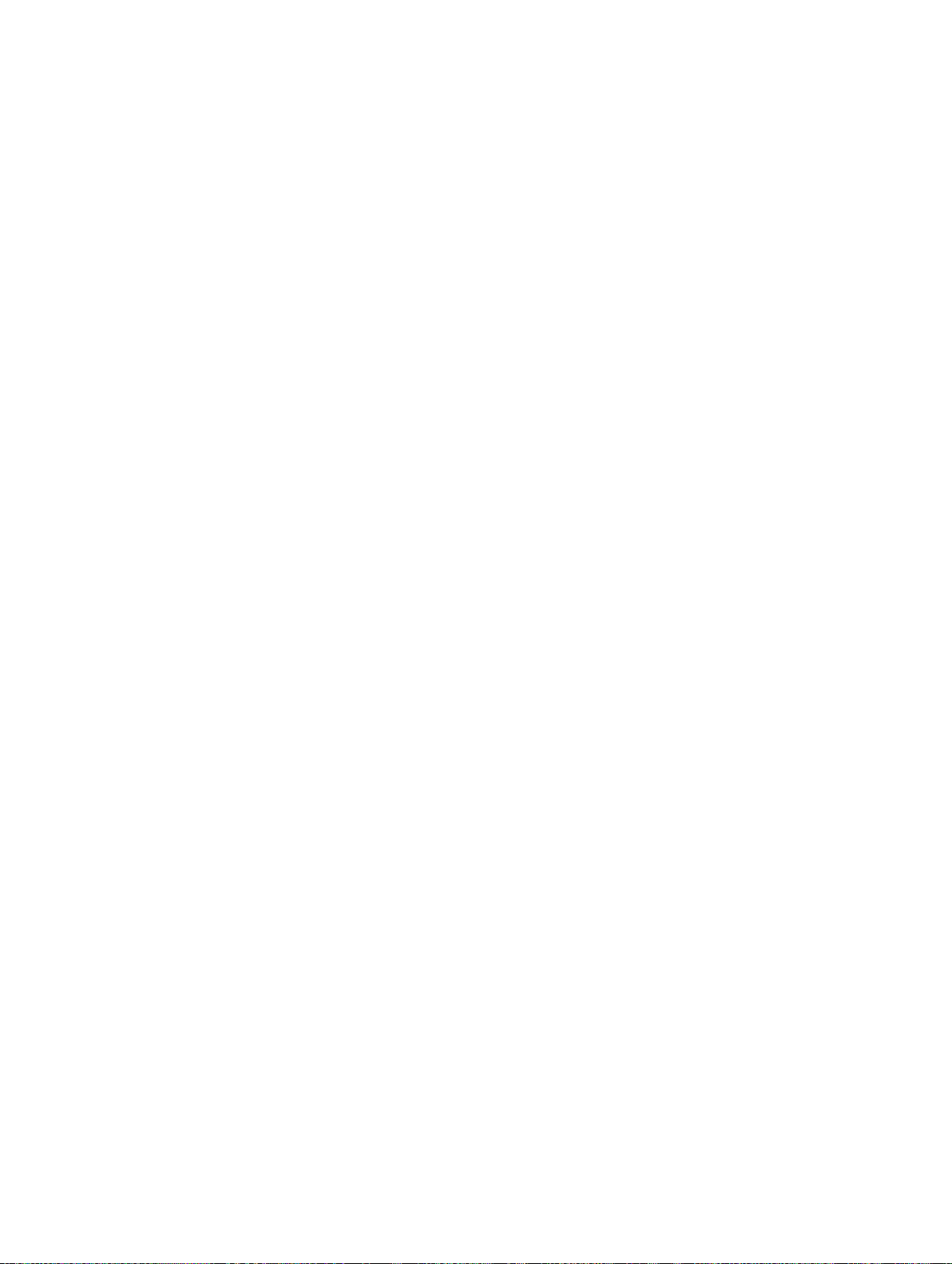
アラートのフィルタ.......................................................................................................................97
アラートの宛先設定............................................................................................................................ 98
SNMP トラップアラート送信先の設定......................................................................................... 98
電子メールアラートの設定............................................................................................................99
9 ユーザーアカウントと権限の設定................................................................... 102
ユーザーのタイプ.............................................................................................................................. 102
ルートユーザー管理者アカウント設定の変更.................................................................................. 106
ローカルユーザーの設定................................................................................................................... 106
CMC ウェブインタフェースを使用したローカルユーザーの設定............................................. 106
RACADM を使用したローカルユーザーの設定........................................................................... 107
Active Directory ユーザーの設定...................................................................................................... 107
サポートされている Active Directory の認証機構......................................................................108
標準スキーマ Active Directory の概要........................................................................................108
標準スキーマ Active Directory の設定........................................................................................109
拡張スキーマ Active Directory 概要............................................................................................109
拡張スキーマ Active Directory の設定........................................................................................109
汎用 LDAP ユーザーの設定............................................................................................................... 109
汎用 LDAP ディレクトリを設定した CMC へのアクセス........................................................... 110
CMC ウェブインタフェースを使用した汎用 LDAP ディレクトリサービスの設定.................... 110
RACADM を使用した汎用 LDAP ディレクトリサービスの設定.................................................. 111
10 シングルサインオンまたはスマートカードログイン用 CMC の設定........112
システム要件......................................................................................................................................112
クライアントシステム..................................................................................................................113
CMC..............................................................................................................................................113
シングルサインオンまたはスマートカードログインの前提条件......................................................113
Kerberos Keytab ファイルの生成...................................................................................................... 113
Active Directory スキーマ用の CMC の設定..................................................................................... 114
SSO ログイン用のブラウザの設定.................................................................................................... 114
Internet Explorer ......................................................................................................................... 114
Mozilla Firefox..............................................................................................................................114
スマートカードのログインに使用するブラウザの設定.................................................................... 115
RACADM を使用した Active Directory ユーザー用 CMC SSO ログインまたはスマートカード
ログインの設定.................................................................................................................................. 115
ウェブインタフェースを使用した Active Directory ユーザーの CMC SSO またはスマートカー
ドログインの設定...............................................................................................................................115
Keytab ファイルのアップロード....................................................................................................... 116
RACADM を使用した Active Directory ユーザー用 CMC SSO ログインまたはスマートカード
ログインの設定.................................................................................................................................. 116
11 CMC にコマンドラインコンソールの使用を設定する方法.........................117
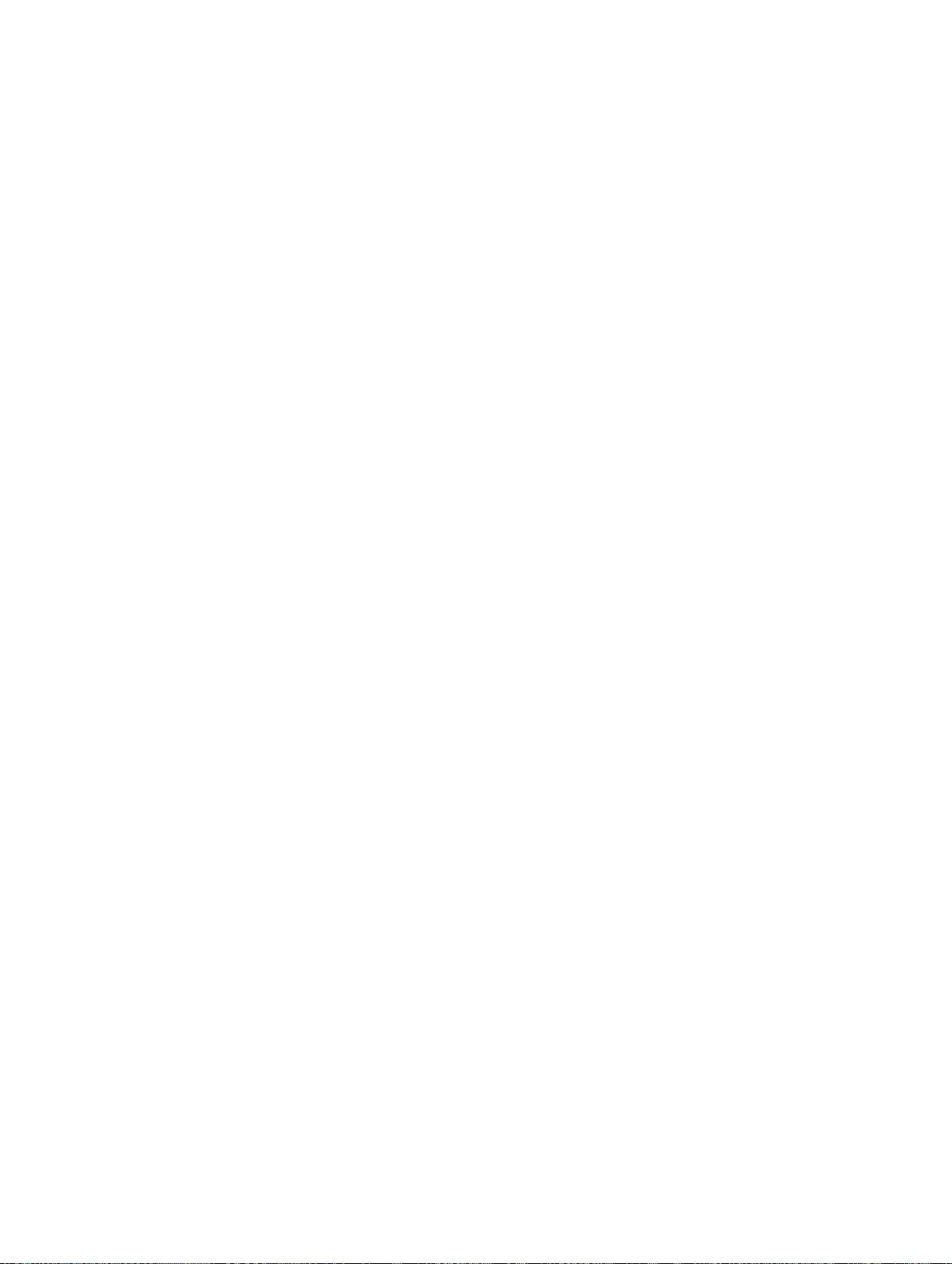
CMC コマンドラインコンソールの特徴............................................................................................117
CMC コマンドラインインタフェースコマンド........................................................................... 117
CMC での Telnet コンソールの使用..................................................................................................118
CMC での SSH の使用..................................................................................................................118
サポート対象の SSH 暗号スキーム..............................................................................................119
SSH 経由の公開キー認証の設定...................................................................................................119
ターミナルエミュレーションソフトウェアの設定........................................................................... 120
connect コマンドを使用したサーバーまたは I/O モジュールの接続..............................................120
シリアルコンソールリダイレクト用に管理されたサーバー BIOS の設定.................................. 121
シリアルコンソールリダイレクトのための Windows の設定.................................................... 122
起動中における Linux のシリアルコンソールリダイレクトのための設定................................. 122
起動後のサーバーシリアルコンソールリダイレクトのための Linux の設定..............................123
12 FlexAdress および FlexAddress Plus カードの使用....................................124
FlexAddress について........................................................................................................................ 124
FlexAddress Plus について...........................................................................................................125
FlexAddress 有効化の検証........................................................................................................... 125
FlexAddress の非アクティブ化....................................................................................................126
FlexAddress の設定............................................................................................................................ 127
シャーシレベルのファブリックおよびスロット用 FlexAddress の設定..................................... 127
ワールドワイド名 / メディアアクセスコントロール(WWN/MAC)ID の表示........................ 127
コマンドメッセージ...........................................................................................................................127
FlexAddress DELL ソフトウェア製品ライセンス契約.......................................................................129
WWN/MAC アドレス情報の表示....................................................................................................... 131
ウェブインタフェースを使用した基本 WWN/MAC アドレス情報の表示........................................132
ウェブインタフェースを使用した詳細 WWN/MAC アドレス情報の表示........................................133
RACADM を使用した WWN/MAC アドレス情報の表示................................................................... 134
13 ファブリックの管理.........................................................................................136
IOM 正常性の監視............................................................................................................................. 136
IOM 用ネットワークの設定...............................................................................................................136
CMC ウェブインタフェースを使用した IOM 用ネットワークの設定........................................ 137
RACADM を使用した IOM 用ネットワークの設定......................................................................137
ウェブインタフェースを使用した I/O モジュールのアップリンクおよびダウンリンク状態の表
示........................................................................................................................................................137
ウェブインタフェースを使用した I/O モジュール FCoE セッション情報の表示............................138
工場出荷時のデフォルト設定への IMO のリセット......................................................................... 138
CMC ウェブインタフェースを使用した IOM ソフトウェアのアップデート...................................138
14 VLAN Manager の使用....................................................................................140
IOM への VLAN の割り当て.............................................................................................................. 140
CMC ウェブインタフェースを使用した VLAN の設定 .................................................................... 140
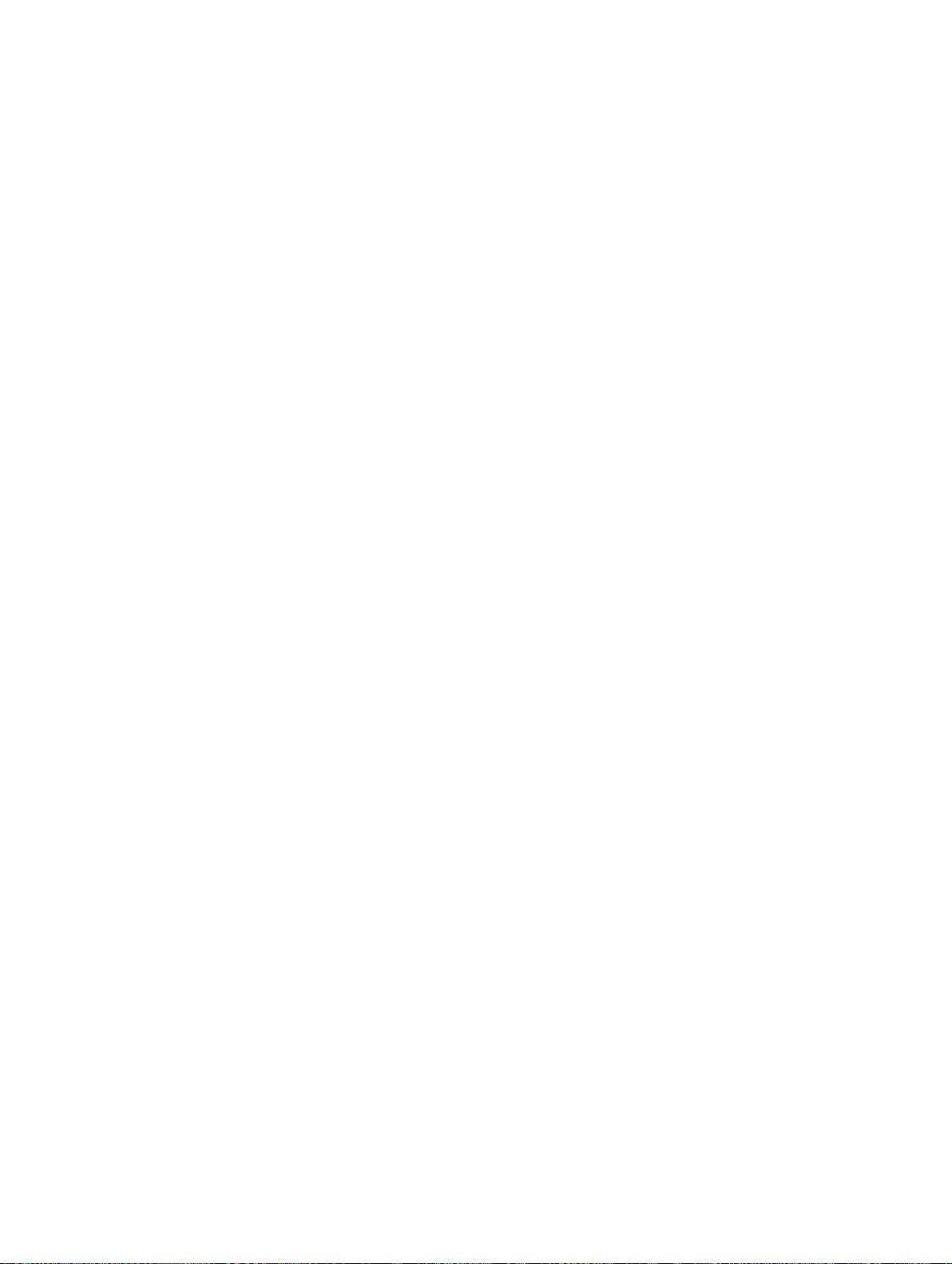
CMC ウェブインタフェースを使用した VLAN の表示......................................................................141
CMC ウェブインタフェースを使用した IOM の現在の VLAN 設定の表示.......................................141
CMC ウェブインタフェースを使用した IOM 用 VLAN の削除.........................................................141
CMC ウェブインタフェースを使用した IOM 用のタグ無し VLAN のアップデート........................142
CMC ウェブインタフェースを使用した IOM 用 VLAN のリセット................................................. 142
15 電力の管理と監視.............................................................................................143
冗長性ポリシー..................................................................................................................................144
グリッド冗長性ポリシー............................................................................................................. 144
冗長性なしポリシー.....................................................................................................................144
冗長性警告のみポリシー............................................................................................................. 144
PSU 障害...................................................................................................................................... 144
デフォルトの冗長性設定................................................................................................................... 144
マルチノードスレッドの導入............................................................................................................144
シャーシ電力制限の監視................................................................................................................... 145
電力消費量状態の表示.......................................................................................................................145
CMC ウェブインタフェースを使用した電力消費ステータスの表示..........................................145
RACADM を使用した電力消費ステータスの表示....................................................................... 145
CMC ウェブインタフェースを使用した電力バジェット状態の表示................................................145
RACADM を使用した電力バジェット状態の表示............................................................................. 145
冗長性ステータスと全体的な電源正常性..........................................................................................146
PSU 障害発生後の電力管理......................................................................................................... 146
システムイベントログにおける電源装置および冗長性ポリシーの変更.................................... 146
電力バジェットと冗長性の設定...................................................................................................147
電源制御操作の実行.....................................................................................................................148
CMC ウェブインタフェースを使用した複数サーバーの電源制御操作......................................149
IOM での電源制御操作の実行..................................................................................................... 149
16 PCIe スロットの表示....................................................................................... 151
CMC ウェブインタフェースを使用した PCIe スロットプロパティの表示...................................... 151
RACADM を使用した PCIe スロットプロパティの表示....................................................................152
17 トラブルシューティングとリカバリ..............................................................153
RACDUMP を使用した設定情報、シャーシステータス、およびログの収集...................................153
対応インタフェース.....................................................................................................................153
SNMP Management Information Base(MIB)ファイルのダウンロード..................................154
リモートシステムをトラブルシューティングするための最初の手順........................................ 154
アラートのトラブルシューティング........................................................................................... 155
イベントログの表示.....................................................................................................................156
診断コンソールの使用................................................................................................................. 156
コンポーネントのリセット..........................................................................................................156
シャーシ設定の保存と復元.......................................................................................................... 157
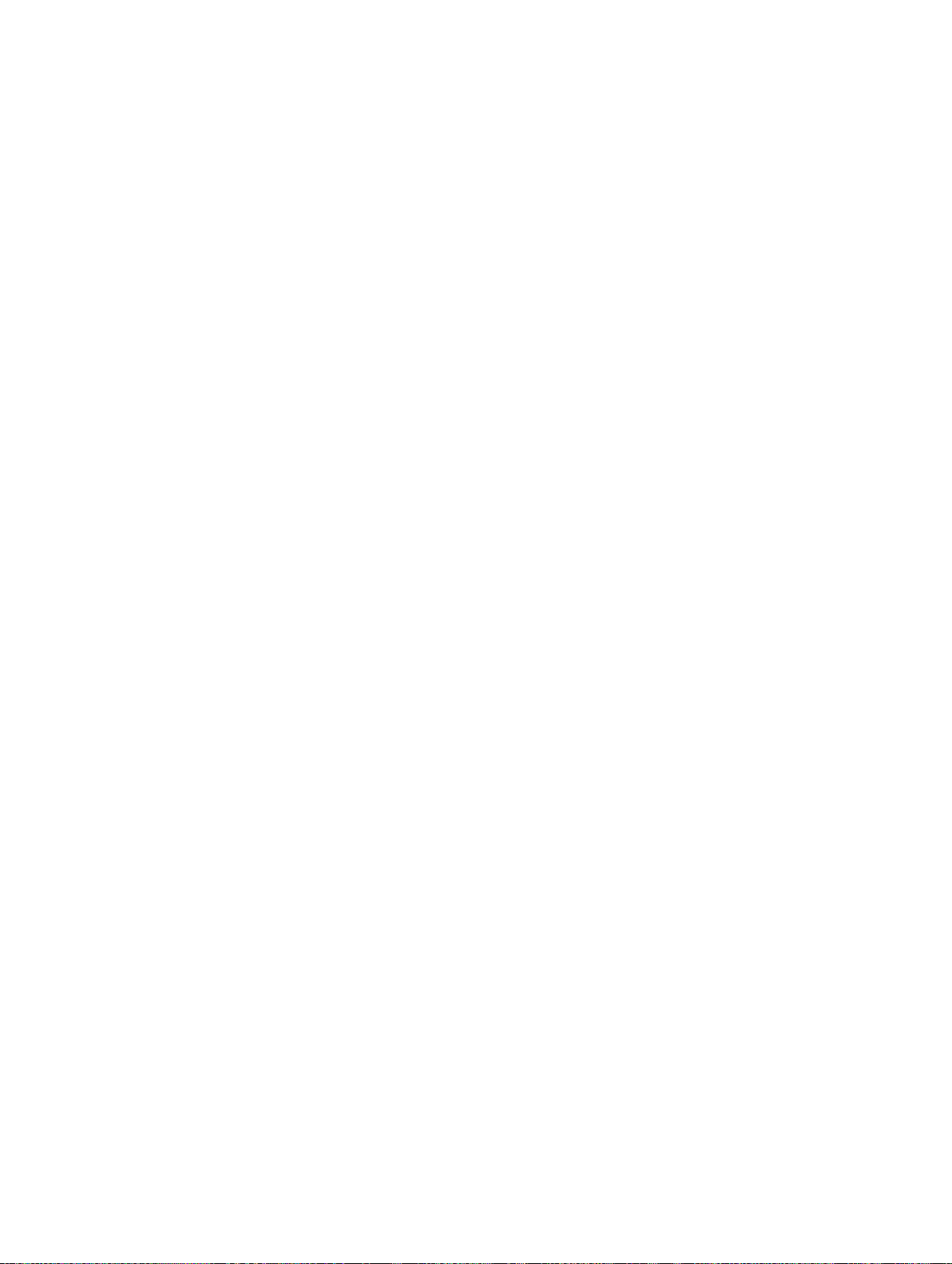
ネットワークタイムプロトコル(NTP)エラーのトラブルシューティング..............................157
LED の色と点滅パターンの解釈.................................................................................................. 158
ネットワーク問題のトラブルシューティング............................................................................. 161
一般的なトラブルシューティング.....................................................................................................162
18 よくあるお問い合わせ(FAQ)..................................................................... 163
RACADM............................................................................................................................................ 163
リモートシステムの管理と復元........................................................................................................ 164
Active Directory.................................................................................................................................165
IOM.................................................................................................................................................... 166
イベントおよびエラーメッセージ.....................................................................................................166
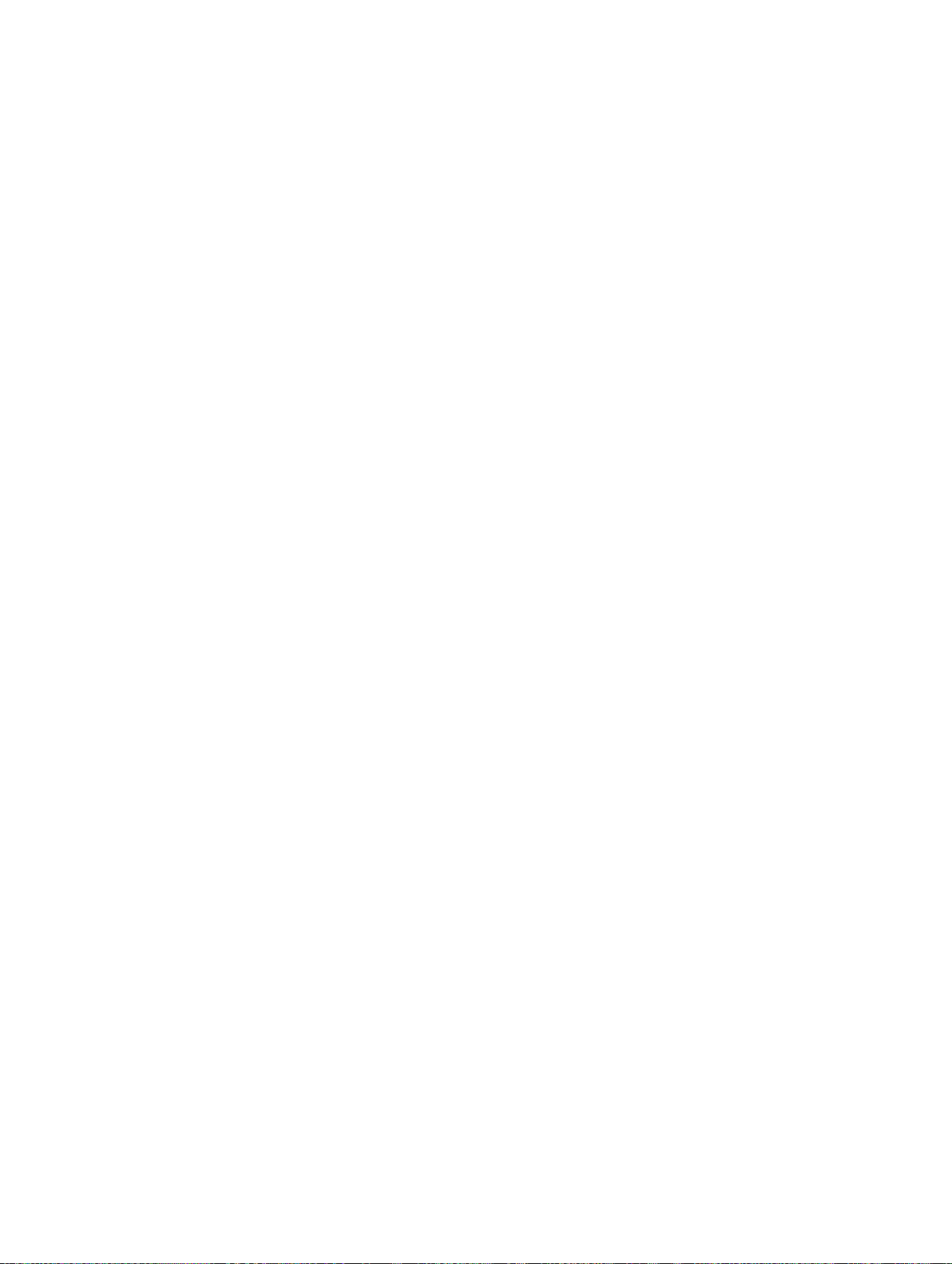
1
概要
Dell Chassis Management Controller(CMC)for PowerEdge FX2/FX2s は、PowerEdge FX2/FX2s シャー
シを管理するためのシステム管理ハードウェアおよびソフトウェアソリューションです。
マイクロプロセッサとメモリがあり、差し込まれたモジュラシャーシによって電源供給されます。
CMC により、IT 管理者は以下が可能です。
• インベントリの表示。
• 設定および監視タスクの実行。
• シャーシおよびサーバーのリモートでの電源オン / オフ。
• サーバーモジュール内のサーバーおよびコンポーネントでのイベントに対するアラートの有効化。
• PCIe マッピング情報の表示。
• シャーシ内の iDRAC と I/O モジュールへの 1 対多の管理インタフェースの提供。
CMC は、サーバーのために複数のシステム管理機能を提供します。電源および温度の管理は CMC の基本的
な機能です。これらの基本的機能は次のとおりです。
• エンクロージャレベルのリアルタイム自動電力 / 温度管理。
– CMC はリアルタイムの消費電力を報告します(タイムスタンプ付きの高低ポイントも記録されま
す)。
– CMC は、オプションのエンクロージャ最大電力制限(システム入力電力上限)をサポートしていま
す。この機能は警告を行い、エンクロージャが定義された最大電力制限値未満を維持するように、サ
ーバーの電力消費量を制限したり、新しいサーバーの電源投入を妨げるなどの処置を実行します。
– CMC は冷却ファンを監視し、それらの動作を実際の周囲温度と内部温度の測定値に基づいて冷却フ
ァンの機能性を自動的に制御します。
– CMC は総合的なエンクロージャのインベントリを提供し、ステータスまたはエラーを報告します。
• CMC は、次に対する一元的な設定のためのメカニズムを提供します。
CMC には独自の
– Dell PowerEdge FX2/FX2s エンクロージャのネットワークおよびセキュリティ設定。
– 電源冗長性と電力上限値設定。
– I/O スイッチおよび iDRAC ネットワーク設定。
– サーバーモジュールにおける最初の起動デバイス。
– I/O モジュールとサーバー間の I/O ファブリック整合性チェック。CMC はシステムハードウェアを
保護するために、必要に応じてコンポーネントの無効化も行います。
– ユーザーアクセスセキュリティ。
– PCIe スロット。
温度、ハードウェアの誤った構成、停電、およびファン速度などの警告やエラーについて、電子メールアラ
ートまたは SNMP トラップアラートを送信するように CMC を設定することができます。
11
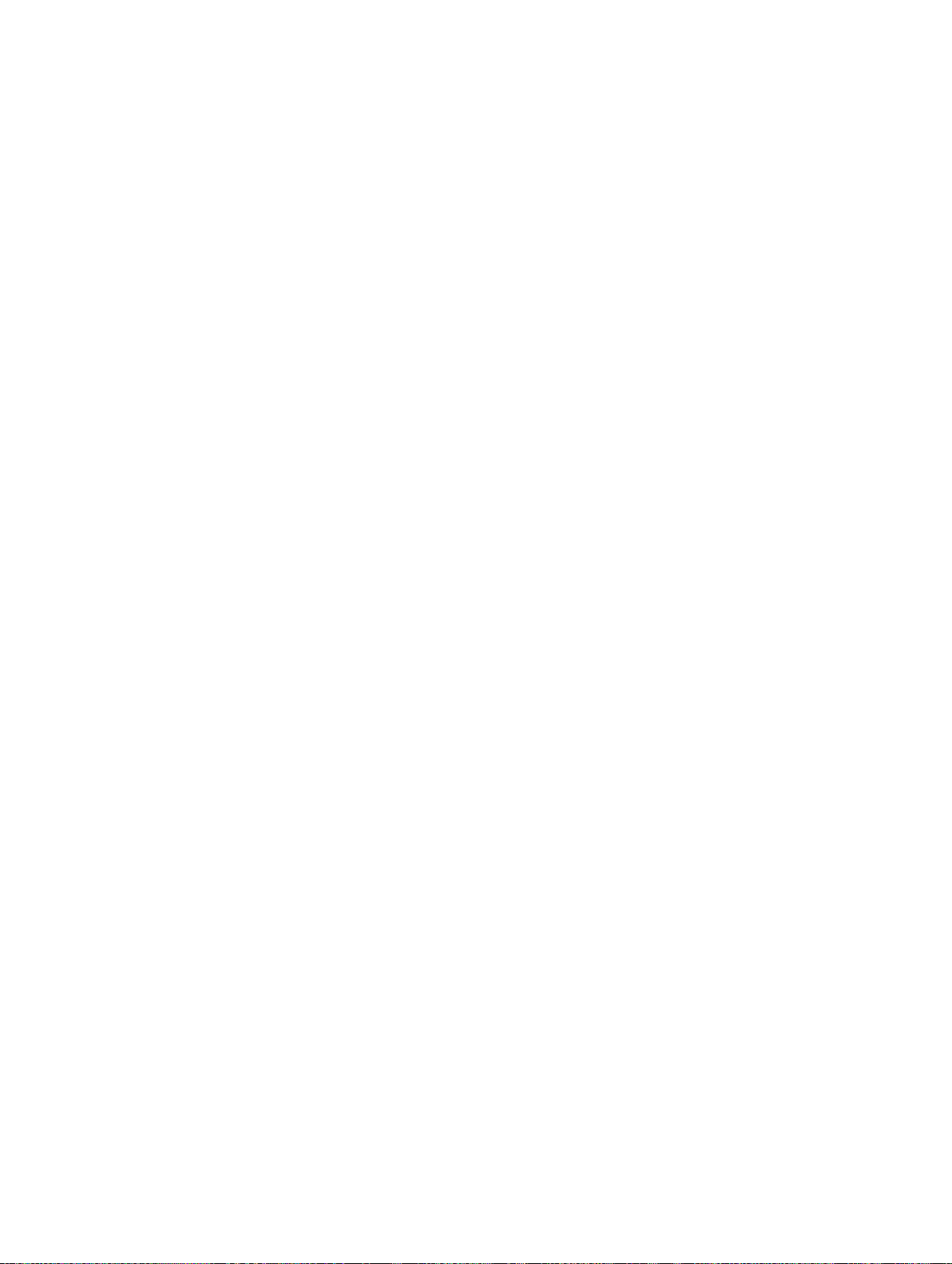
主な機能
CMC の機能は、管理とセキュリティ機能のグループに分けられます。
本リリースの新機能
Dell PowerEdge FX2/FX2s 向け CMC の本リリースは以下をサポートしています。
• 第 13 世代ブレードサーバー。
• iDRAC I/O アイデンティティ機能を使用した、LOM/Select Network Adapter(SNA)に割り当てられた
WWN/MAC アドレスを含む WWN/MAC アドレスの拡張インベントリ。
• OS に依存しない、WWN/MAC アドレスのインベントリの一部としての NIC パーティションの状態の表
示。
• DUP のサーバープロファイルおよびカスタムリポジトリに対するリモート NFS/CIFS ディレクトリ内の
ディレクトリの使用。
• リポジトリとプロファイルをアップデートするために外部ライブラリ(CIFS/NFS ディレクトリ)を使用
するオプション。
• 外部ライブラリに保存された取得済みプロファイルを表示および使用するオプション。
• iDRAC IO アイデンティティ機能を使用した拡張 WWN/MAC アドレスインベントリ。
• CMC ファームウェアイメージに対する署名チェックの施行。
• DUP を使用した CMC のアップデート。
管理機能
CMC は次の管理機能を提供します。
• IPv4 および IPv6 のダイナミック DNS(DDNS)登録。
• ローカルユーザー、Active Directory、および LDAP のログイン管理と設定。
• SNMP、ウェブインタフェース、KVM、内蔵 Telnet または SSH 接続を利用したリモートシステム管理と
監視。
• 監視 — システム情報やコンポーネントのステータスへのアクセスを提供。
• システムイベントログへのアクセス — ハードウェアログとシャーシログへのアクセスを提供。
• 各種シャーシコンポーネントのファームウェアアップデート — CMC、サーバー上の iDRAC、およびシャ
ーシインフラストラクチャのファームウェアアップデートが可能。
• Lifecycle Controller を使用した、シャーシ内の複数サーバーにおける BIOS、ネットワークコントローラ
などのサーバーコンポーネントのファームウェアアップデート。
• Dell OpenManage ソフトウェア統合 — Dell OpenManage Server Administrator または OpenManage
Essentials(OME)1.2 からの CMC ウェブインタフェースの起動が可能。
• CMC アラート — リモート Syslog E-メールメッセージまたは SNMP トラップを使って管理下ノードに
関する潜在的な問題を通知。
• リモート電源管理 — 管理コンソールからのシャーシコンポーネントの電源オフやリセットなどのリモー
ト電源管理機能を提供。
• 電源使用率の報告。
• Secure Sockets Layer(SSL)暗号化 — ウェブインタフェースを介したセキュアなリモートシステム管理
を提供。
12
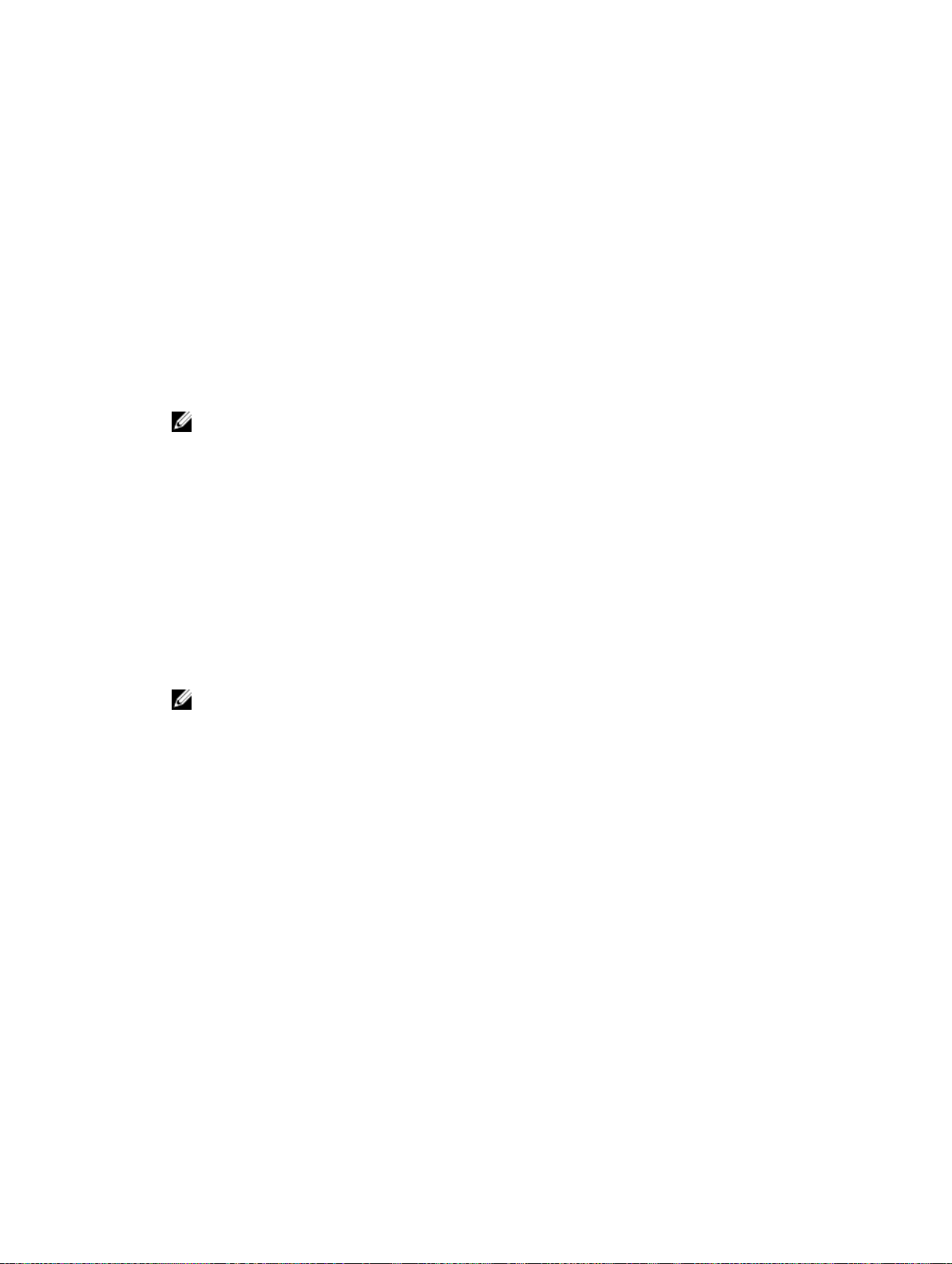
• Integrated Dell Remote Access Controller(iDRAC)ウェブインタフェースの起動ポイント。
• WS-Management のサポート。
• マルチノードスレッドの導入。PowerEdge FM120x4 はマルチノードスレッドです。
• シャーシ電力制限の監視。
• 拡張 WWN/MAC アドレスインベントリに対する iDRAC IO アイデンティティ機能のサポート。
• FlexAddress 機能 — 特定のスロットに対して、工場で割り当てられたワールドワイドネーム / メディアア
クセスコントロール(WWN/MAC)ID のシャーシに割り当てられた WWN/MAC ID への置き換え
• シャーシのコンポーネントステータスおよび状態のグラフィック表示。
• 単一およびマルチスロットサーバーのサポート。
• iDRAC シングルサインオン。
• ネットワークタイムプロトコル(NTP)対応。
• サーバーサマリ、電力レポート、電力制御ページの強化。
• 最大 19 台までのシャーシをリードシャーシから監視できるマルチシャーシ管理。
メモ: マルチシャーシ管理は IPv6 ネットワークではサポートされていません。
セキュリティ機能
CMC は次のセキュリティ機能を提供しています。
• パスワードレベルのセキュリティ管理 — リモートシステムへの無許可のアクセスを防止。
• 次による一元ユーザー認証:
– 標準スキーマまたは拡張スキーマ(オプション)を使用する Active Directory。
– ハードウェアに保存されたユーザー ID とパスワード。
• 役割ベースの権限 — システム管理者が各ユーザーに特定の権限を設定可能。
• ウェブインタフェースを介したユーザー ID およびパスワードの設定。ウェブインタフェースは、128 ビ
ット SSL 3.0 暗号化と 40 ビット SSL 3.0 暗号化(128 ビットが使用できない国向け)をサポート。
メモ: Telnet は SSL 暗号化をサポートしていません。
• 設定可能な IP ポート(該当する場合)。
• IP アドレスごとのログイン失敗数の制限による、制限を超えた IP アドレスのログインの阻止。
• 設定可能なセッション自動タイムアウトおよび複数の同時セッション数。
• CMC に接続するクライアントの IP アドレス範囲を限定。
• 暗号化層を使用してセキュリティを強化するセキュアシェル(SSH)。
• シングルサインオン、二要素認証、公開キー認証。
• CMC 署名済みイメージ — デジタル署名によって、検知されていない変更からファームウェアイメージを
保護するために使用されます。
シャーシの概要
次に、シャーシの背面パネル図と、CMC で利用できる部品およびデバイスを記した表を示します。
13

図 1.
項目 インジケータ、ボタン、またはコネクタ
1
2
3
4
5
6
7
8
9
10
シリアルコネクタ
イーサネットコネクタ Gb1
イーサネットコネクタ STK/Gb2(スタック)
システム識別ボタン
ロープロファイル PCIe 拡張スロット
電源装置(PSU1)
電源装置(PSU2)
I/O モジュール(2)
I/O モジュールポート
I/O モジュールインジケータ
次に、シャーシの前面パネル図と、CMC で利用できる部品およびデバイスを記した表を示します。
項目 インジケータ、ボタン、またはコネクタ
1
2
KVM 選択ボタン
システム識別ボタン
14
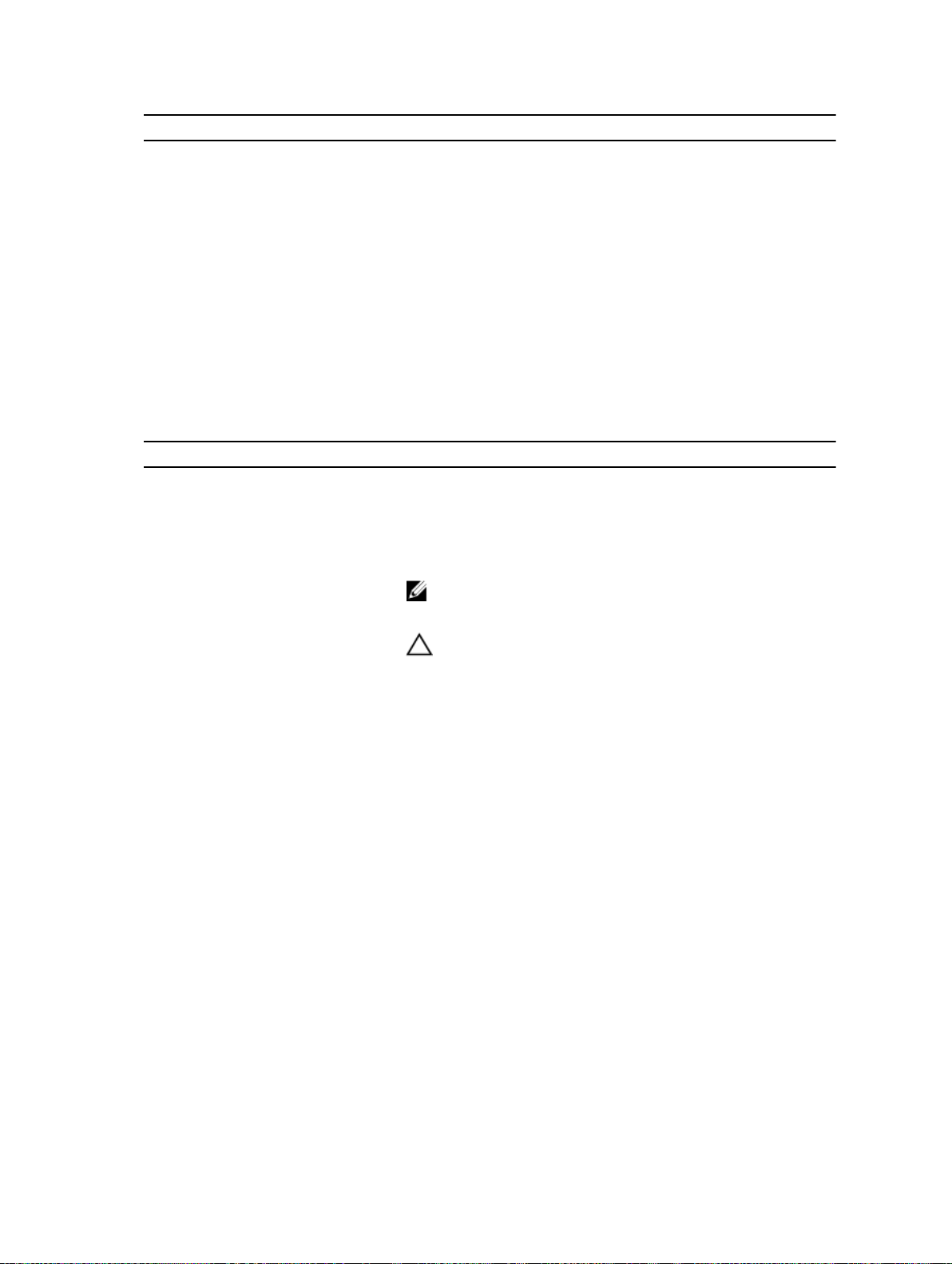
項目 インジケータ、ボタン、またはコネクタ
3
診断インジケータ
4
5
6
7
エンクロージャ電源インジケータ、電源ボタン
スレッド
ビデオコネクタ
USB コネクタ
対応リモートアクセス接続
次の表では、対応リモートアクセス接続をリストします。
表 1. 対応リモートアクセス接続
接続 機能
CMC ネットワークインタフェ
ースポート
• GB ポート:CMC ウェブインタフェース専用のネットワークインタフ
ェース。
– Gb1(アップリンクポート)
– Gb2(スタッキングまたはケーブル統合ポート)。この STK/Gb2 ポ
• DHCP サポート。
• SNMP トラップおよび E-メールイベント通知。
• iDRAC および I/O モジュール(IOM)用のネットワークインタフェー
ス。
• システム起動、リセット、電源投入、シャットダウンコマンドを含む
Telnet/SSH コマンドコンソールおよび RACADM CLI コマンドのサポ
ート。
CMC には次の 2 つの RJ-45 Ethernet ポートがあります。
ートは
CMC NIC フェールオーバー用にも使用できます。
メモ: NIC フェールオーバーを実装するには、CMC 設定がデフ
ォルトの スタッキング から 冗長 に変更されているようにし
てください。
注意: NIC のフェールオーバーを実装するために CMC の設定
がデフォルトのスタッキングから冗長に変更されていない場
合に、STK/Gb2 ポートを管理ネットワークに接続すると、予
想できない結果になります。デフォルトのスタッキングモー
ドで、Gb1 および STK/Gb2 ポートを同じネットワーク(ブロ
ードキャストドメイン
ストストームを引き起こす可能性があります。CMC 設定が冗
長モードに変更されているが、スタッキングモードでケーブル
がシャーシ間をデイジーチェーン配線されているという場合
にも、ブロードキャストストームが発生する可能性がありま
す。ケーブル配線モデルが用途に対して CMC 設定に合って
いることを確認します。
)にケーブル配線すると、ブロードキャ
シリアルポート
• システム起動、リセット、電源投入、シャットダウンコマンドを含む
シリアルコンソールおよび RACADM CLI コマンドのサポート。
• 特定タイプの IOM へのバイナリプロトコルによる通信を行うために
特別に設計されたアプリケーション用バイナリ交換のサポート。
• シリアルポートは、connect(または racadm connect)コマンドを使
ってサーバーのシリアルコンソールまたは I/O モジュールに内部的に
接続可能。
15

対応プラットフォーム
CMC は、PowerEdge FX2 および FX2s シャーシモデルをサポートしています。対応プラットフォームは
PowerEdge FC630 および PowerEdge FM120x4 です。CMC との互換性についての情報は、お使いのデバイ
スのマニュアルを参照してください。
最新の対応プラットフォームについては、dell.com/support/manuals で入手可能の『Dell Chassis
Management Controller(CMC)for Dell PowerEdge FX2/FX2s
てください。
バージョン 1.0 リリースノート』を参照し
対応ウェブブラウザ
対応ウェブブラウザの最新情報については、dell.com/support/manuals にある『Dell Chassis Management
Controller(CMC)for Dell PowerEdge FX2/FX2s バージョン 1.0 リリースノート』を参照してください。
ライセンスの管理
CMC 機能は、購入したライセンス(CMC Express または CMC Enterprise)に基づいて使用可能になりま
す。CMC を設定または使用できるインタフェースでは、ライセンス許諾された機能のみが使用可能です。た
とえば、CMC ウェブインタフェース、RACADM、WS-MAN などです。CMC ライセンス管理およびファー
ムウェアアップデート機能は常に、
ライセンスのタイプ
CMC ウェブインタフェースおよび RACADM を介して使用できます。
提供されるライセンスには次のタイプがあります。
• 30 日間の評価および延長 - このライセンスは 30 日後に失効しますが、期限を 30 日間延長することもで
きます。評価ライセンスは継続時間ベースであり、電力がシステムに供給されているときにタイマーが稼
動します。
• 永続 — サービスタグにバインドされたライセンスで、永続的です。
ライセンスの取得
次のいずれかの方法を使用して、ライセンスを取得できます。
• 電子メール — テクニカルサポートセンターにライセンスを要求すると、ライセンスが添付された電子メ
ールが送付されます。
• セルフサービスポータル — CMC から、セルフサービスポータルへのリンクを利用できます。このリンク
をクリックして、ライセンスを購入できるインターネット上のライセンスセルフサービスポータルを開き
ます。詳細については、セルフサービスポータルページのオンラインヘルプを参照してください。
• 販売時 — システムの発注時にライセンスを取得します。
ライセンス操作
ライセンス管理の作業を実行する前に、ライセンスを取得しておく必要があります。詳細については、
support.dell.com で入手できる『概要と機能ガイド』の「ライセンス取得」の項を参照してください。
メモ: すべてのライセンスが事前にインストールされているシステムを購入した場合、ライセンス管理
は必要ありません。
16
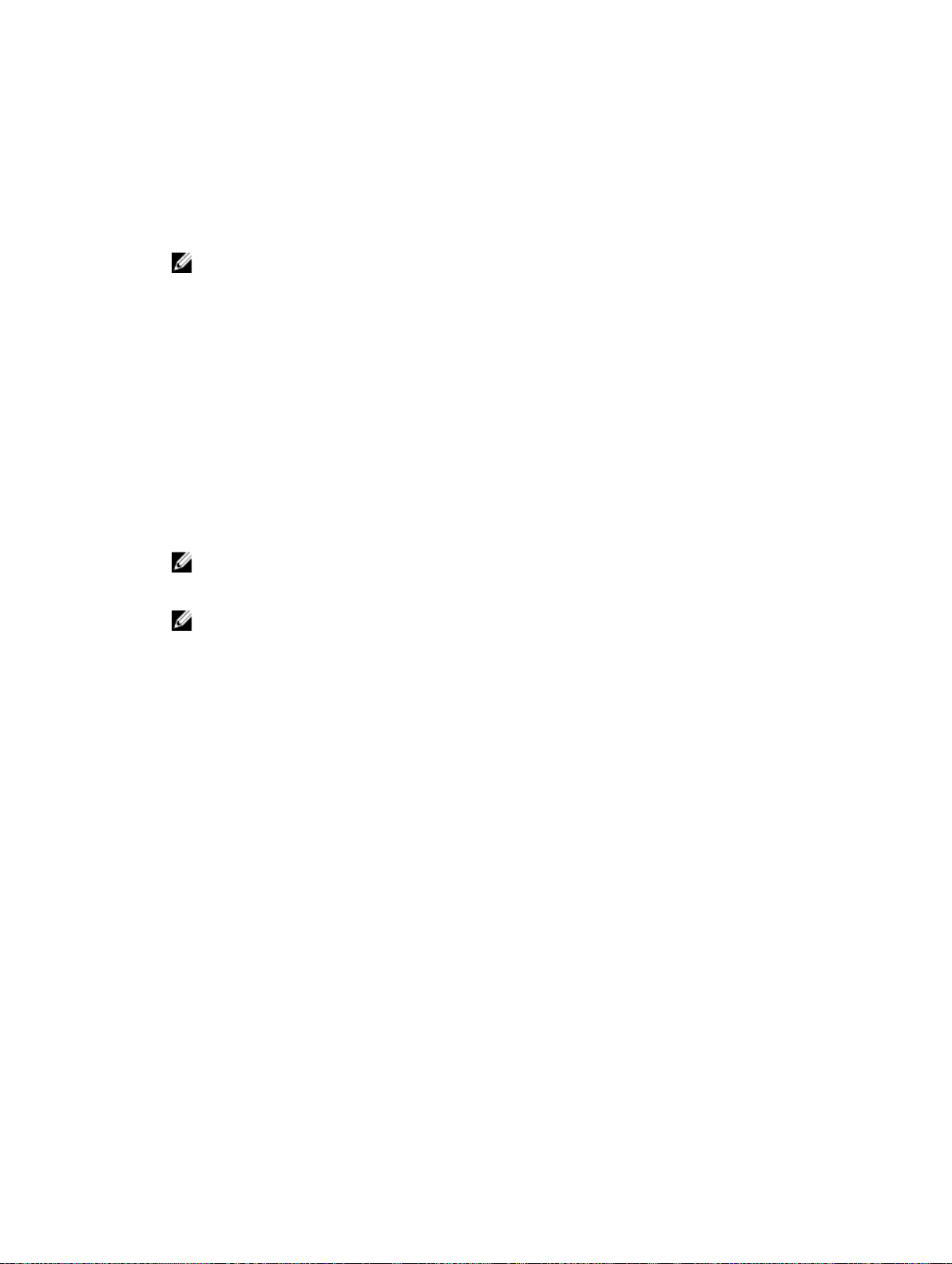
一対一のライセンス管理には CMC、RACADM、および WS-MAN を使用し、一対多のライセンス管理には
Dell License Manager を使用して、次のライセンス操作を実行できます。
• 表示 — 現在のライセンス情報を表示します。
• インポート — ライセンスの取得後、ライセンスをローカルストレージに保存し、サポートされているい
ずれかのインタフェースを使用して
がインポートされます。
メモ: 一部の機能では、機能の有効化に CMC の再起動が必要になります。
• エクスポート — バックアップ目的、またはサービス部品交換後の再インストールのために、インストー
ルされているライセンスを外部ストレージデバイスにエクスポートします。エクスポートされたライセ
ンスのファイル名と形式は <EntitlementID>.xml になります。
• 削除 — コンポーネントが欠落している場合に、そのコンポーネントに割り当てられているライセンスを
削除します。ライセンスが削除されると、そのライセンスは
効になります。
• 置き換え — 評価ライセンスの有効期限を延長したり、評価ライセンスなどのライセンスタイプを購入ラ
イセンスに変更したり、有効期限の切れたライセンスを延長するために、ライセンスを置換します。
• 評価ライセンスは、アップグレードされた評価ライセンスまたは購入したライセンスと置換できます。
• 購入したライセンスは、アップデートされたライセンス、またはアップグレードされたライセンスと置換
することができます。詳細については、HTTPS://WWW.DELL.COM/SUPPORT/LICENSING/US/EN/19 で
利用できるデルソフトウェア製品ライセンス管理ポータルを参照してください。
• 詳細表示 — インストールされているライセンス、またはサーバーにインストールされているコンポーネ
ントに使用可能なライセンスの詳細を表示します。
メモ: 詳細オプションが正しいページを表示するため、セキュリティ設定の信頼済みサイトのリスト
に
*.dell.com が追加されているようにしてください。詳細については、Internet Explorer のヘルプ
マニュアルを参照してください。
メモ: DRAC FM120x4 のライセンスを、PowerEdge FC630 にインストールしようとすると、ライ
センスのインストールに失敗します。ライセンス付与の詳細については、『Integrated Dell Remote
Access Controller(iDRAC)
CMC にインポートします。検証チェックに合格すれば、ライセンス
CMC に保存されず、基本的な製品機能が有
ユーザーズガイド』を参照してください。
CMC におけるライセンス取得可能な機能
お持ちのライセンスに基づいて有効化されている CMC 機能のリストがこの表に示されます。
機能
CMC ネットワーク はい はい
CMC シリアルポート はい はい
RACADM(SSH、ローカル、および
リモート
WS-MAN
snmp
Telnet
SSH
)
Express Enterprise
はい はい
はい はい
はい はい
はい はい
はい はい
17

ウェブベースのインタフェース はい はい
電子メールアラート はい はい
CMC 設定バックアップ いいえ はい
CMC 設定復元 はい はい
リモート Syslog いいえ はい
ディレクトリサービス いいえ はい
シングルサインオンサポート いいえ はい
2 要素認証 いいえ はい
PK 認証 いいえ はい
リモートファイル共有 いいえ はい
エンクロージャレベルの電力制限 いいえ はい
マルチシャーシ管理 いいえ はい
FlexAddress の有効化 いいえ はい
1 対多のサーバーファームウェアア
ップデート
iDRAC の 1 対多設定 いいえ はい
いいえ はい
ライセンスコンポーネントの状態または状況と使用可能な操作
次の表は、ライセンスの状態または状況に基づいて使用できるライセンス操作をリストしています。
表 1.状態および状況に基づいたライセンス操作
ライセンス / コン
ポーネントの状態
または状況
非システム管理者
ログイン
アクティブなライ
センス
期限切れのライセンスいいえ はい はい はい はい
インポート エクスポート 削除 置き換え もっと詳しく知る
いいえ はい いいえ いいえ はい
はい はい はい はい はい
18
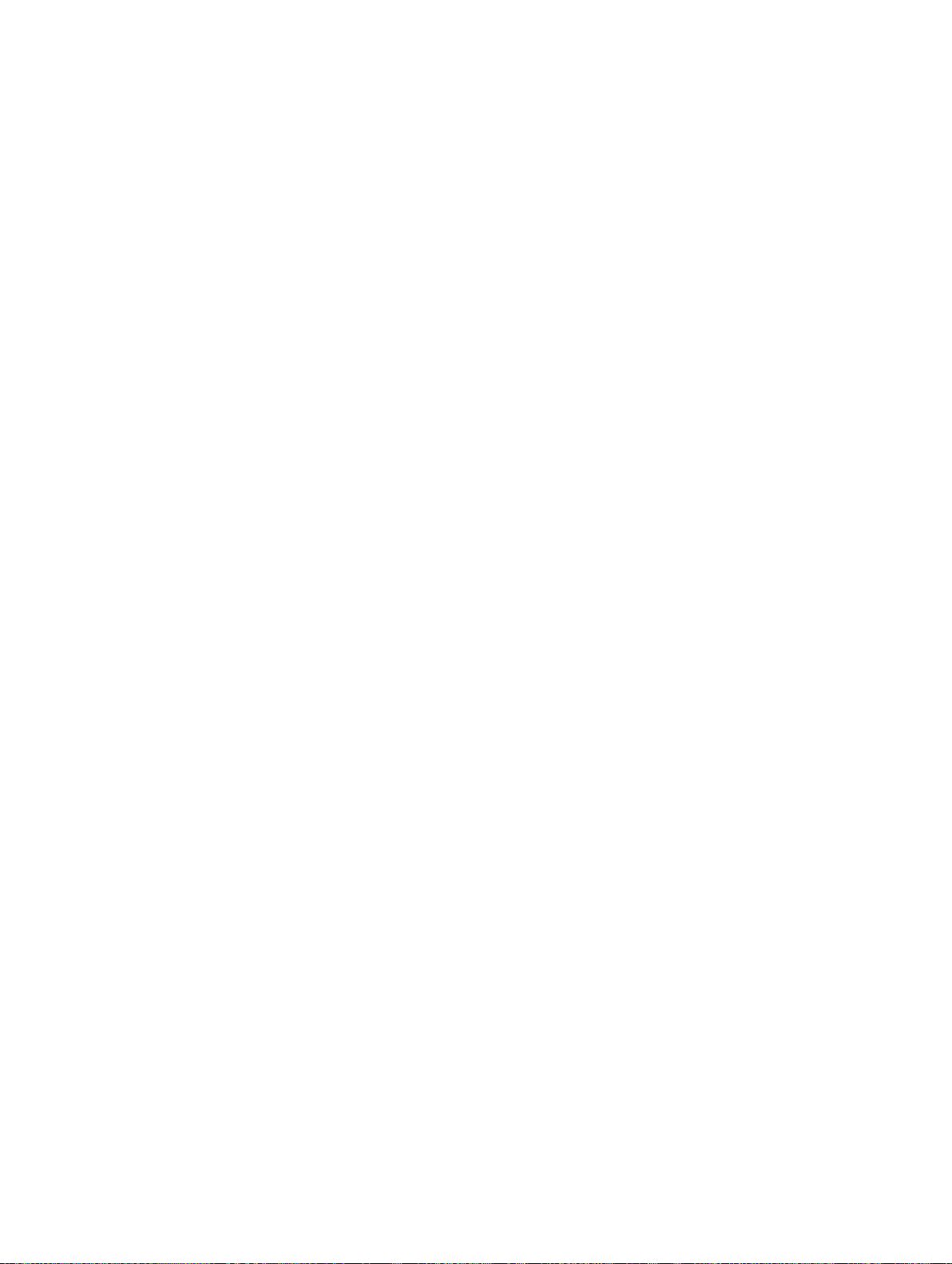
ランセンスがイン
ストールされてい
るが、コンポーネン
トが欠落している
いいえ はい はい いいえ はい
CMC ウェブインタフェースのローカライズバージョンの表 示
CMC ウェブインタフェースのローカライズバージョンを表示するには、ウェブブラウザのマニュアルをお読
みください。ローカライズバージョンを表示するには、ブラウザを希望の言語に設定します。
対応管理コンソールアプリケーション
CMC は、Dell OpenManage Console との統合をサポートします。詳細については、dell.com/support/
manuals
で入手できる OpenManage Console のマニュアルを参照してください。
本ユーザーズガイドの使用方法
本ユーザーズガイドの記載内容は、次を使用したタスクの実行を可能にします。
• ウェブインタフェース:本書では、タスクに関連した情報のみが提供されます。各種フィールドやオプシ
ョンの詳細については、ウェブインタフェースから開くことができる『
FX2s オンラインヘルプ』を参照してください。
• RACADM コマンド:本書では、使用する必要のある RACADM コマンドまたはオブジェクトが提供され
ます。RACADM コマンドの詳細については、dell.com/support/manuals で入手可能の『Dell Chassis
Management Controller for PowerEdge FX2/FX2s RACADM コマンドラインリファレンスガイド』を参
照してください。
CMC for Dell PowerEdge FX2/
その他の必要マニュアル
デルサポートサイトからマニュアルにアクセスします。dell.com/support/manuals では、本リファレンス
ガイドに加え、以下のガイドにアクセスできます。
• 『CMC FX2/FX2s Online Help』(CMC FX2/FX2s オンラインヘルプ)には、ウェブインタフェースの使用
に関する情報が記載されています。このオンラインヘルプにアクセスするには、
ースで ヘルプ をクリックします。
• 『Chassis Management Controller for Dell PowerEdge FX2/FX2s RACADM バージョン 1.0 コマンドライ
ンリファレンスガイド』には、
• 『Dell Chassis Management Controller(CMC)for Dell PowerEdge FX2/FX2s バージョン 1.00 リリース
ノート』には、システムやマニュアルに加えられたアップデートの情報、または専門知識をお持ちのユー
ザーや技術者のための高度な技術情報が記載されています。
『Integrated Dell Remote Access Controller 7(iDRAC)ユーザーズガイド』には、管理下システムでの
•
iDRAC7 のインストール、設定、およびメンテナンスに関する情報が記載されています。
• 『Dell OpenManage Server Administrator ユーザーズガイド』には、Server Administrator のインストール
と使用方法について記載されています。
• 『Dell Update Packages ユーザーズガイド』は、システムアップデート対策の一環としての Dell Update
Packages
• Dell システム管理アプリケーションのマニュアルでは、システム管理ソフトウェアのインストール方法と
使い方を説明しています。
の入手方法と使い方を説明しています。
FX2/FX2s 関連の RACADM 機能の使用に関する情報が記載されています。
CMC ウェブインタフェ
19
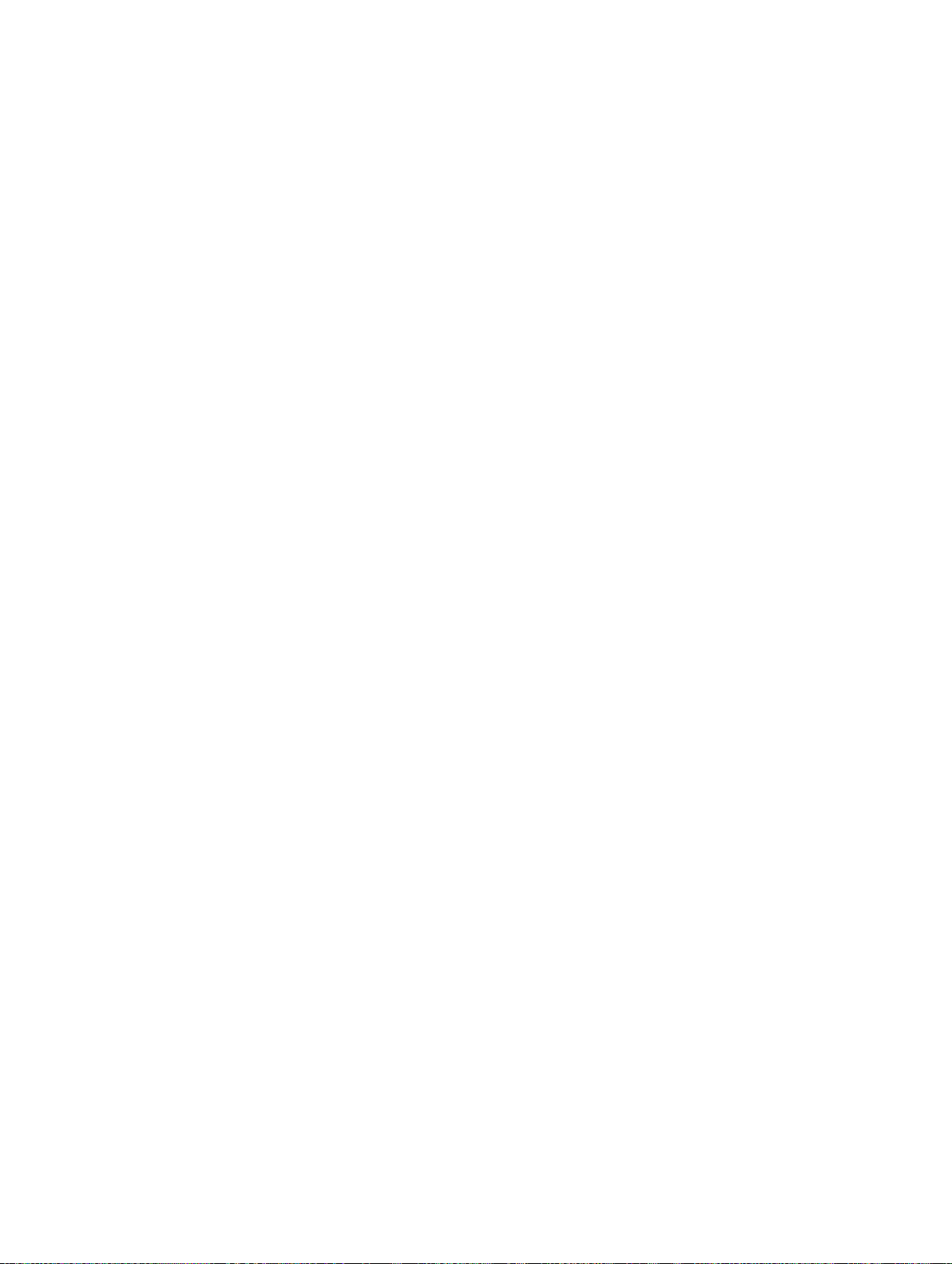
また、次のシステムマニュアルは、CMC PowerEdege FX2/FX2s がインストールされているシステムに関す
る詳細が記載されています。
• システムに付属している「安全にお使いただくために」には安全や規制に関する重要な情報が記載されて
います。規制に関する詳細な情報については、www.dell.com/regulatory_compliance にある 法規制の
順守ホームページを参照してください。保証に関する情報は、このマニュアルに含まれているか、別の文
書として同梱されています。
• システムに同梱のセットアッププレースマットには、初期のシステムセットアップおよび設定の情報が記
載されています。
• サーバーモジュールの『オーナーズマニュアル』には、サーバーモジュールの機能に関する情報が記載さ
れており、サーバーモジュールのトラブルシューティング方法およびサーバーモジュールのコンポーネン
トの取り付けまたは交換方法が説明されています。このマニュアルは、dell.com/poweredgemanuals か
らオンラインで使用できます。
• ラックソリューションに付属のマニュアルでは、システムをラックに取り付ける方法について説明してい
ます(必要な場合)。
• 本書で使用されている略語や頭字語の正式名については、dell.com/support/manuals で『用語集』を参
照してください。
• システム管理ソフトウェアのマニュアルでは、システム管理ソフトウェアの機能、動作要件、インストー
ル、および基本操作について説明しています。
• 別途購入されたコンポーネントのマニュアルでは、これらのオプション装置の取り付けや設定について説
明しています。
• システムに同梱のメディアには、システムと一緒に購入したオペレーティングシステム、システム管理ソ
フトウェア、システムアップデート、およびシステムコンポーネントに関するものを含め、システムの設
定と管理に関するマニュアルおよびツールが収録されています。システムの詳細については、システム
上、およびシステムに同梱のシステムセットアッププレースマットにあるクイックリソースロケータ
(QRL)をスキャンしてください。QRL アプリケーションをモバイルデバイスで有効にするには、モバイ
ルプラットフォームからこのアプリケーションをダウンロードします。
システム、ソフトウェア、またはマニュアルの変更を説明するために、アップデート情報がシステムに付属
していることがあります。このアップデート情報はしばしば他の文書の差し替となることから、常に最初に
お読みください。
デルサポートサイトからの文書へのアクセス
必要なドキュメントにアクセスするには、次のいずれかの方法で行います。
• 次のリンクを使用します。
– すべてのエンタープライズシステム管理マニュアル - dell.com/softwaresecuritymanuals
– エンタープライズシステム管理マニュアル — dell.com/openmanagemanuals
– リモートエンタープライズシステム管理マニュアル — dell.com/esmmanuals
– OpenManage Connections エンタープライズシステム管理マニュアル — dell.com/
OMConnectionsEnterpriseSystemsManagement
– Serviceability Tools マニュアル — dell.com/serviceabilitytools
– クライアントシステム管理マニュアル — dell.com/clientsystemsmanagement
– OpenManage Connections クライアントシステム管理マニュアル — dell.com/
connectionsclientsystemsmanagement
• Dell サポートサイトにアクセスします。
a. dell.com/support/home にアクセスします。
b. 全般サポート セクションで、ソフトウェアとセキュリティ をクリックします。
20
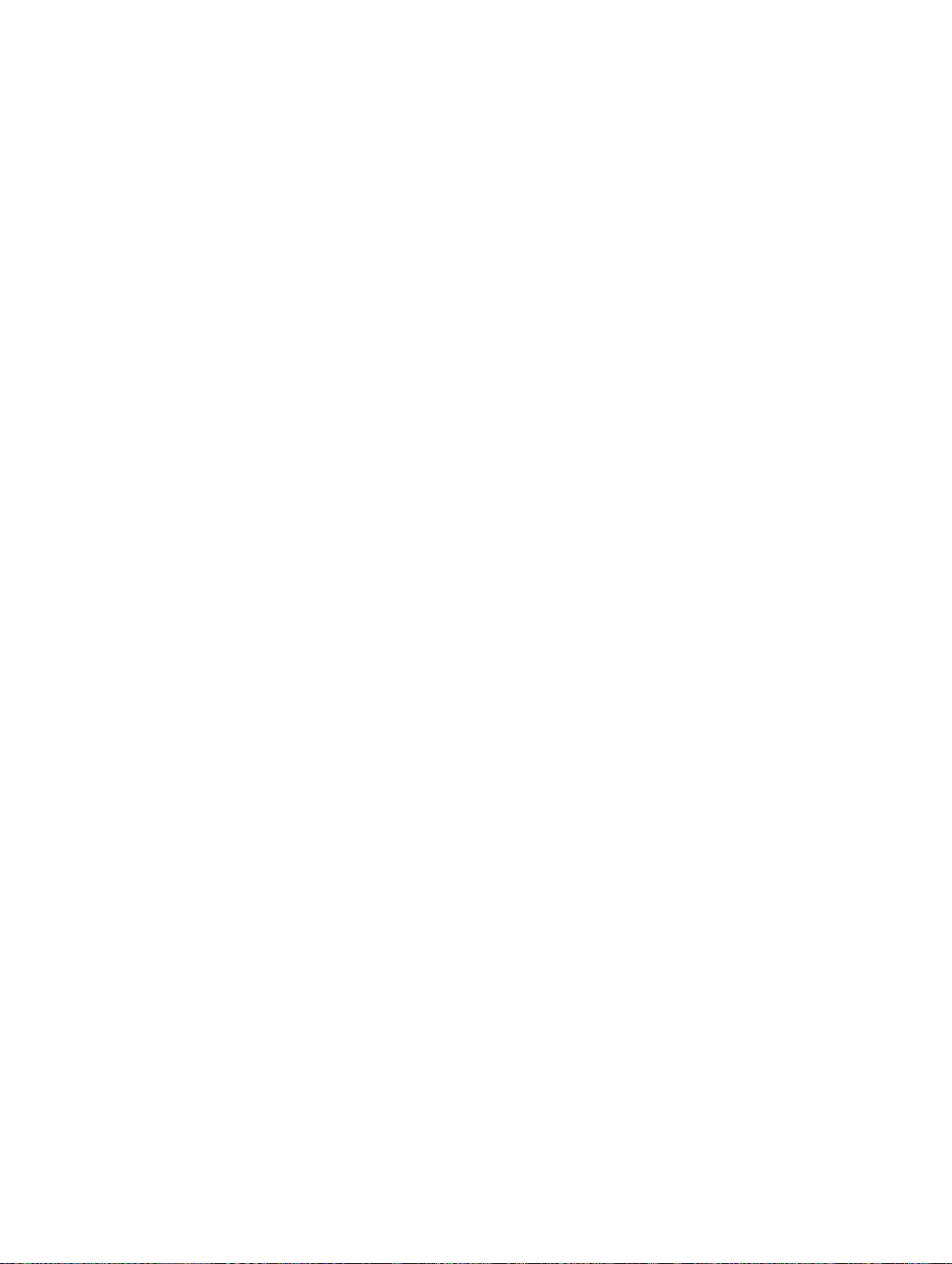
c. ソフトウェアとセキュリティ グループボックスで、次の中から必要なリンクをクリックします。
– エンタープライズシステム管理
– リモートエンタープライズシステム管理
– Serviceability Tools
– クライアントシステム管理
– 接続クライアントシステム管理
d. ドキュメントを表示するには、必要な製品バージョンをクリックします。
• 検索エンジンを使用します。
– 検索 ボックスに名前および文書のバージョンを入力します。
21
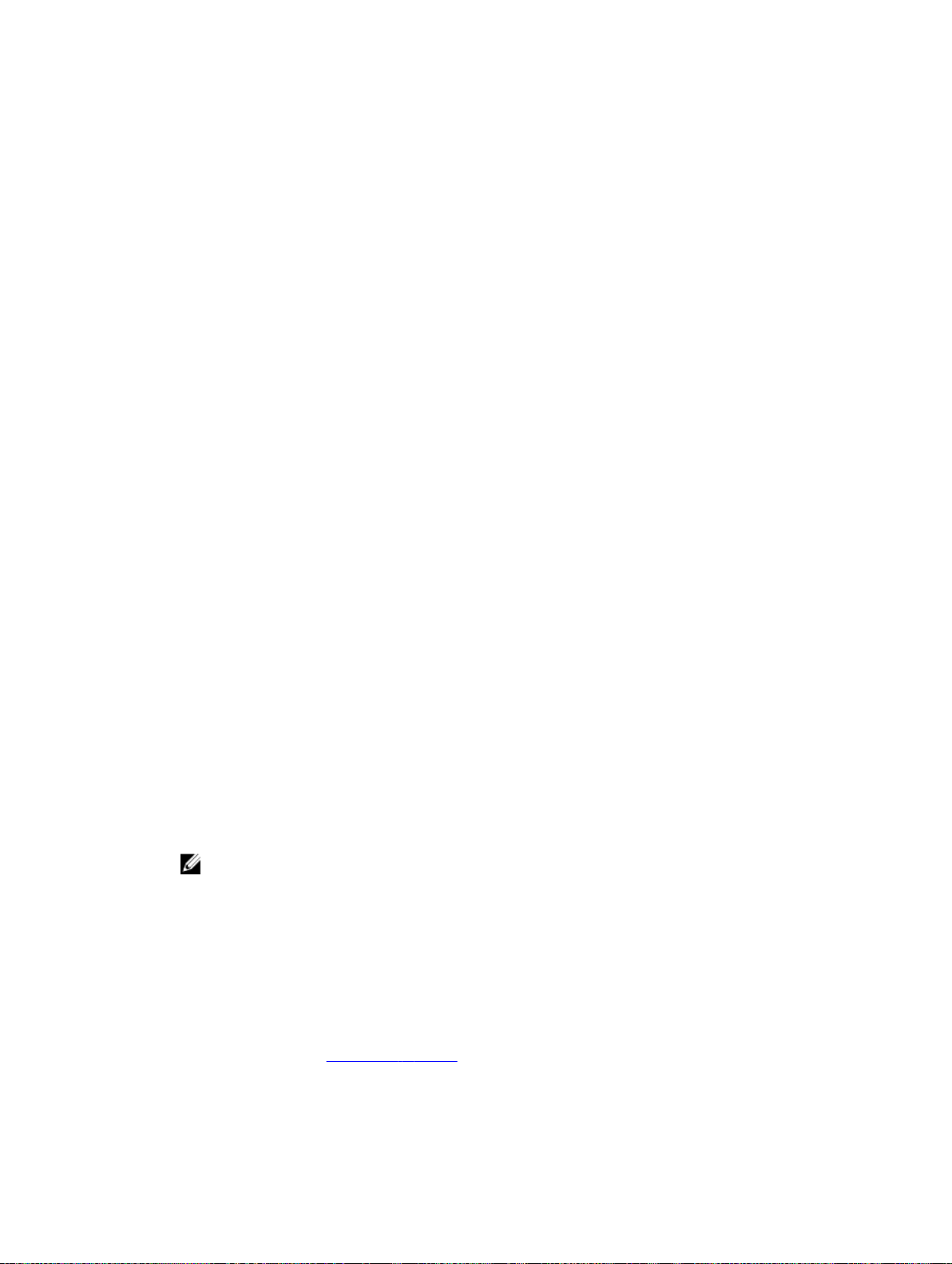
2
CMC のインストールと設定
本項では、CMC ハードウェアの取り付け、CMC へのアクセス確立、CMC を使用するための管理環境の設
定、および
• CMC への初期アクセスの設定。
• ネットワーク経由の CMC へのアクセス。
• CMC ユーザーの追加と設定。
• CMC ファームウェアのアップデート。
CMC ハードウェアの取り付け
CMC はシャーシに事前に取り付けられているため、取り付けは必要ありません。
シャーシ設定のチェックリスト
次のタスクによって、シャーシを正確に設定することができます。
1. CMC と、ブラウザを使用する管理ステーションは、管理ネットワークと呼ばれる同じネットワーク上
CMC の設定の各種方法について説明します。
にあることが必要です。イーサネットネットワークケーブルを
理ネットワークに接続します。
GB1 とラベル付けされたポートから管
管理ネットワーク:CMC、iDRAC (各サーバー上)、およびスイッチ I/O モジュール用のネットワーク
管理ポートは、PowerEdge FX2/FX2s シャーシ内の共通内部ネットワークに接続されています。これに
より、管理ネットワークをサーバーデータネットワークから分離することができます。
アプリケーションネットワーク:管理対象サーバーへのアクセスは I/O モジュール(IOM)へのネット
ワーク接続を介して行われます。これによって、アプリケーションネットワークを管理ネットワークか
ら分離することができます。シャーシ管理へのアクセスが中断されないように、このトラフィックを分
離することが重要です。
メモ: シャーシ管理はデータネットワークから分離することが推奨されます。データネットワー
ク上における潜在的なトラフィックのため、内部管理ネットワーク上の管理インタフェースがサ
ーバー向けのトラフィックによって飽和状態になる可能性があります。このため、CMC と iDRAC
間の通信に遅延が発生します。これらの遅延は、iDRAC が稼動中であっても CMC が iDRAC をオ
フライン状態と見なしたりするなどの予期しないシャーシ動作が発生し、他の不要な動作が発生
する原因になります。管理ネットワークを物理的に分離することができない場合は、CMC および
iDRAC トラフィックをそれぞれ異なる VLAN に分離するというオプションもあります。CMC と
個々の
iDRAC ネットワークインタフェースは、VLAN を使用するように設定することができます。
2. この STK/Gb2 ポートは CMC NIC のフェールオーバー用にも使用できます。NIC フェールオーバーを
実装するには、CMC 設定がデフォルトの スタッキング から 冗長 に変更されているようにしてくださ
い。詳細については、「
22
管理ポート 2 の設定」を参照してください。
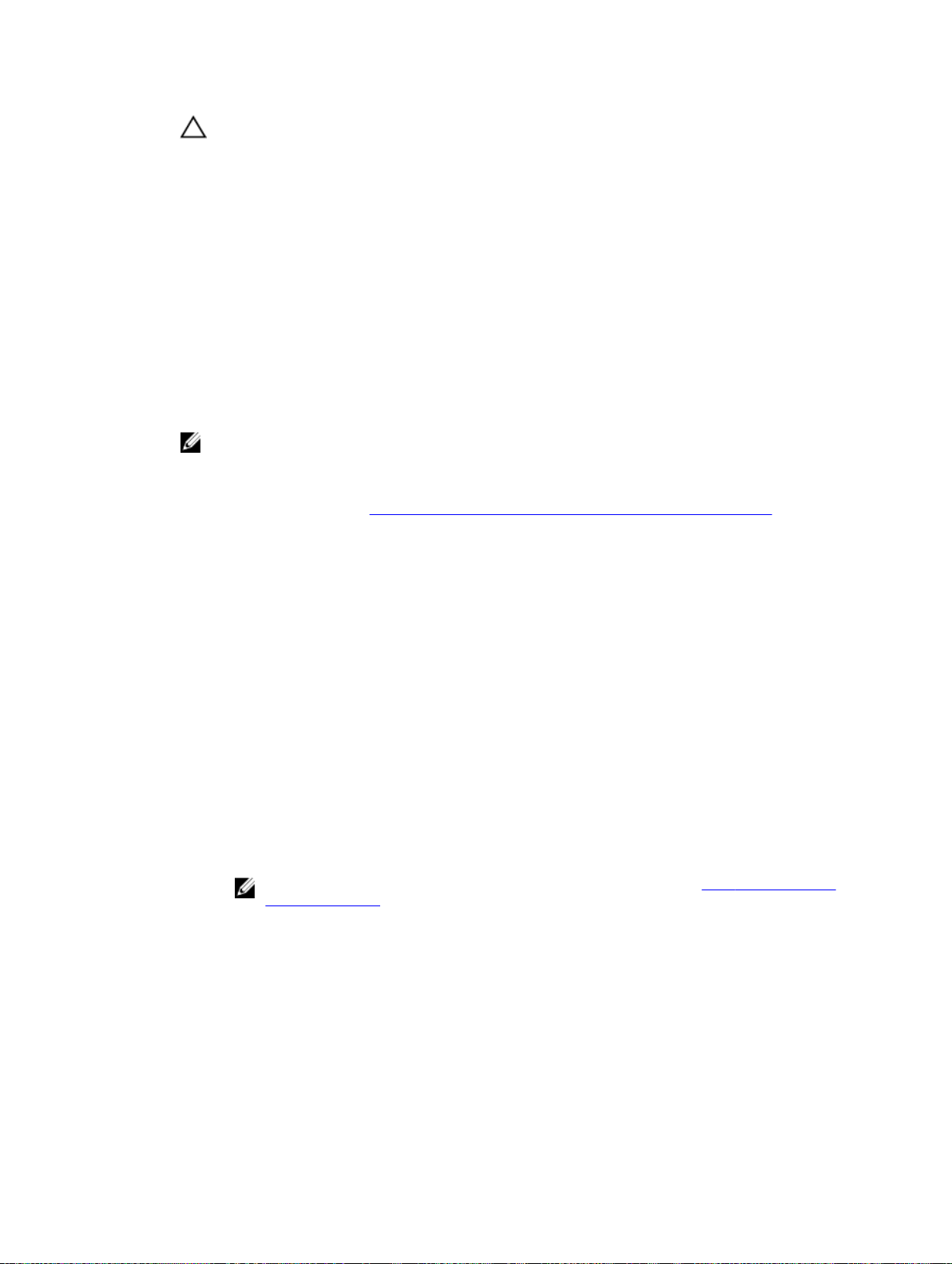
注意: NIC のフェールオーバーを実装するために CMC の設定がデフォルトのスタッキングから冗
長に変更されていない場合に、
結果になります。デフォルトのスタッキングモードで、Gb1 および STK/Gb2 ポートを同じネット
ワーク(ブロードキャストドメイン)にケーブル配線すると、ブロードキャストストームを引き
起こす可能性があります。
ーブルがシャーシ間をデイジーチェーン配線されているという場合にも、ブロードキャストスト
ームが発生する可能性があります。ケーブル配線モデルが用途に対して CMC 設定に合っている
ことを確認します。
3. シャーシに I/O モジュールを取り付け、ネットワークケーブルを I/O モジュールに接続します。
4. シャーシにサーバーを挿入します。
5. シャーシを電源に接続します。
6. シャーシの電源をオンにするには、電源ボタンを押すか、タスク 6 を完了してから次のインタフェース
を使用します。ウェブインタフェースを使用して、
ン → システムの電源を入れる の順に移動し、適用 をクリックします。
コマンドラインインタフェースを使用してシャーシの電源をオンにすることもできます。その場合は、
racadm chassisaction powerup コマンドを使用します。
メモ: サーバーの電源は入れないでください。
7. デフォルトの CMC のネットワーク設定は、静的な CMC IP アドレス 192.168.0.120 です。DHCP へネ
ットワーク設定を変更する場合には、
アル接続についての詳細は、「管理ステーションからのリモートアクセスソフトウェアの使用」の項に
記載されているシリアルインタフェース / プロトコルセットアップを参照してください。
シリアル接続の確立後、ログインし、racadm setniccfg —d コマンドを使用してネットワーク設定
を DHCP に変更します。CMC では、DHCP サーバーからの IP アドレスの取得に約 30~60 秒かかりま
す。
STK/Gb2 ポートを管理ネットワークに接続すると、予想できない
CMC 設定が冗長モードに変更されているが、スタッキングモードでケ
シャーシ概要 → 電源 → 制御 → 電源制御オプショ
CMC のシリアルポートにシリアルケーブルを接続します。シリ
DHCP が割り当てた CMC IP アドレスを表示するには、次のいずれかの方法を使用します。
• CMC とのシリアル接続を使用して CMC IP アドレスを表示するには、次の手順を実行します。
1. シャーシ背面にあるシリアルコネクタに、シリアル Null モデムケーブルの一端を接続します。
2. ケーブルのもう一端を管理システムシリアルポートに接続します。
3. 接続確立後、デフォルトのルートアカウント資格情報を使用して CMC にログインします。
4. racadm getniccfg コマンドを実行します。
表示された出力で、現在の IP アドレス を検索します。
• KVM を使用してサーバーを接続することによって CMC IP アドレスを表示するには、次の手順を実
行します。
1. KVM を使用して、シャーシ内のサーバーに接続します。
メモ: KVM 経由でネットワークに接続する方法の詳細については、「KVM を使用したサー
バーへのアクセス」を参照してください。
2. サーバーの電源を入れます。
3. サーバーが UEFI(Unified Extensible Firmware Interface)モードで起動するように設定されて
いることを確認します。
4. F2 を押して、セットアップユーティリティ ページにアクセスします。
5. セットアップユーティリティ ページで、iDRAC 設定 → システム概要 をクリックします。
23
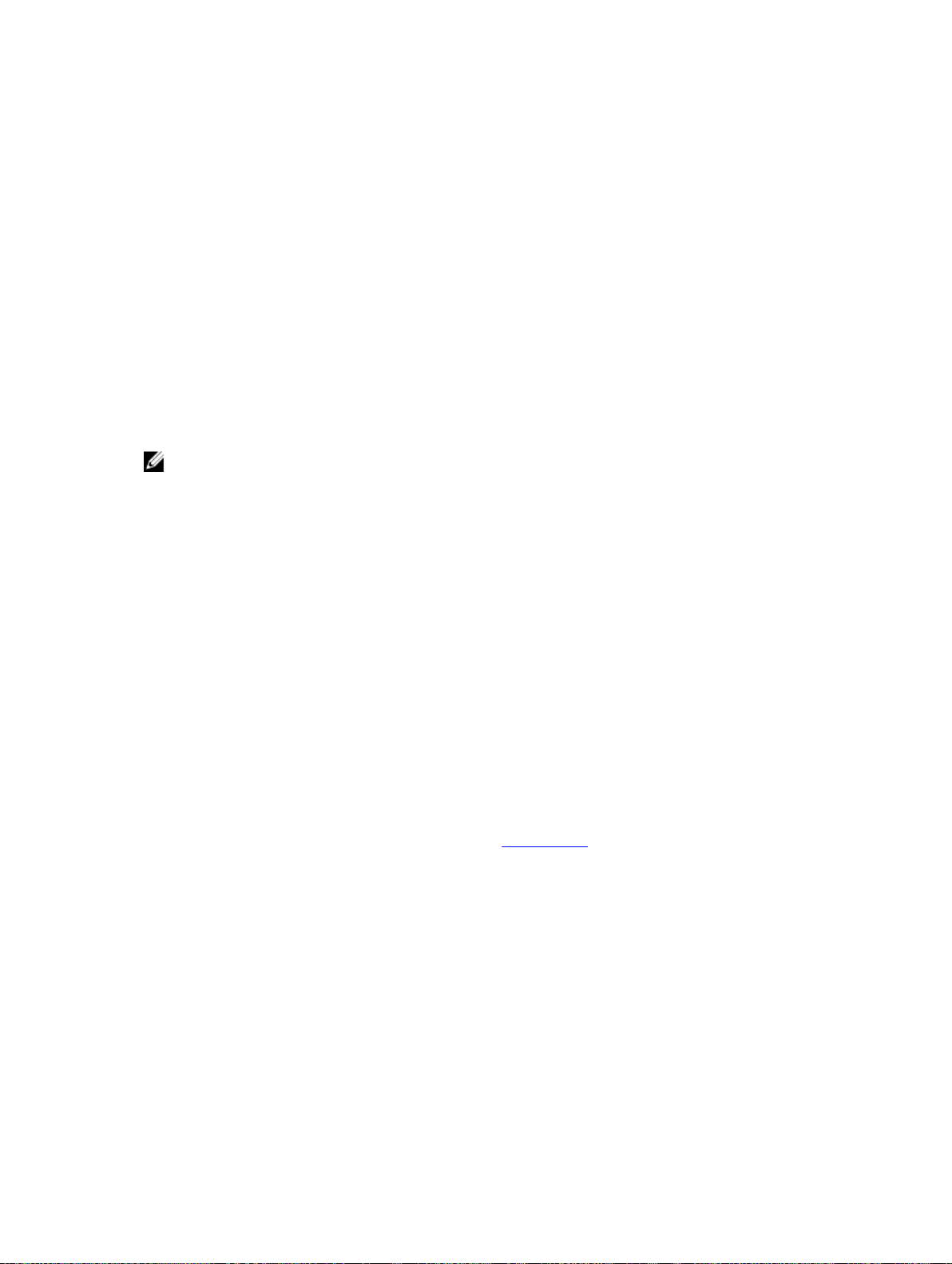
CMC IP アドレスが Chassis Management Controller セクションに表示されます。
iDRAC GUI の iDRAC 設定 ページの詳細については、『Dell Integrated Dell Remote Access
Controller(iDRAC
8. デフォルトのルートアカウント資格情報を入力して、ウェブブラウザを使用して CMC IP アドレスに接
続します。
9. 必要に応じて、iDRAC ネットワークを設定します。iDRAC LAN は、デフォルトで静的 IP が設定された
状態で有効化されています。Enterprise ライセンス を使用してデフォルトの静的 IP アドレスを判別す
るには、サーバー概要 → セットアップ → iDRAC の順に移動します。Express ライセンス を使用して静
的
IP アドレスを判別することもできます。その場合は、サーバー概要 → サーバースロット → セットア
ップ → iDRAC の順に移動します。
10. CMC ウェブインタフェースで、IO モジュールを外部管理 IP アドレス(該当する場合)を使用して入力
します。
取得できます。
11. デフォルトのルートアカウント資格情報を使用してウェブインタフェース経由で各 iDRAC に接続し、
必要な設定を行います。
12. サーバーの電源を入れ、オペレーティングシステムをインストールします。
メモ: デフォルトのローカルアカウント資格情報は、root(ユーザー名)と calvin(パスワード)です。
IP アドレスは、I/O モジュール概要 をクリックしてから セットアップ をクリックすることで
)ユーザーズガイド
』を参照してください。
管理ステーションからのリモートアクセスソフトウェアの使用
CMC には、各種リモートアクセスソフトウェアを使用して管理ステーションからアクセスすることができま
す。次のリストは、お使いのオペレーティングシステムから使用できるデル提供のリモートアクセスソフト
ウェアの一覧です。
インタフェース / プロトコル 説明
シリアル CMC は、ターミナルエミュレーションソフトウェア
を使用して起動することが可能なシリアルテキスト
コンソールをサポートします。
用できるターミナルエミュレーションソフトウェア
の例をいくつか紹介します。
• Linux Minicom
• Hilgraeve の Windows 向けハイパーターミナル
シリアル Null モデムケーブル(両端に存在)の一方
をシャーシ背面のシリアルコネクタに接続し、ケー
ブルのもう一方を管理ステーションのシリアルポー
トに接続します。ケーブル接続についての詳細は、
「
シャーシ概要」の項でシャーシ背面パネルを参照し
てください。
次のパラメータを使用してターミナルエミュレーシ
ョンソフトウェアを設定します。
• ボーレート:115200
• ポート:COM 1
• データ:8 ビット
• パリティ:なし
• 停止:1 ビット
• ハードウェアフロー制御:はい
CMC への接続に使
24
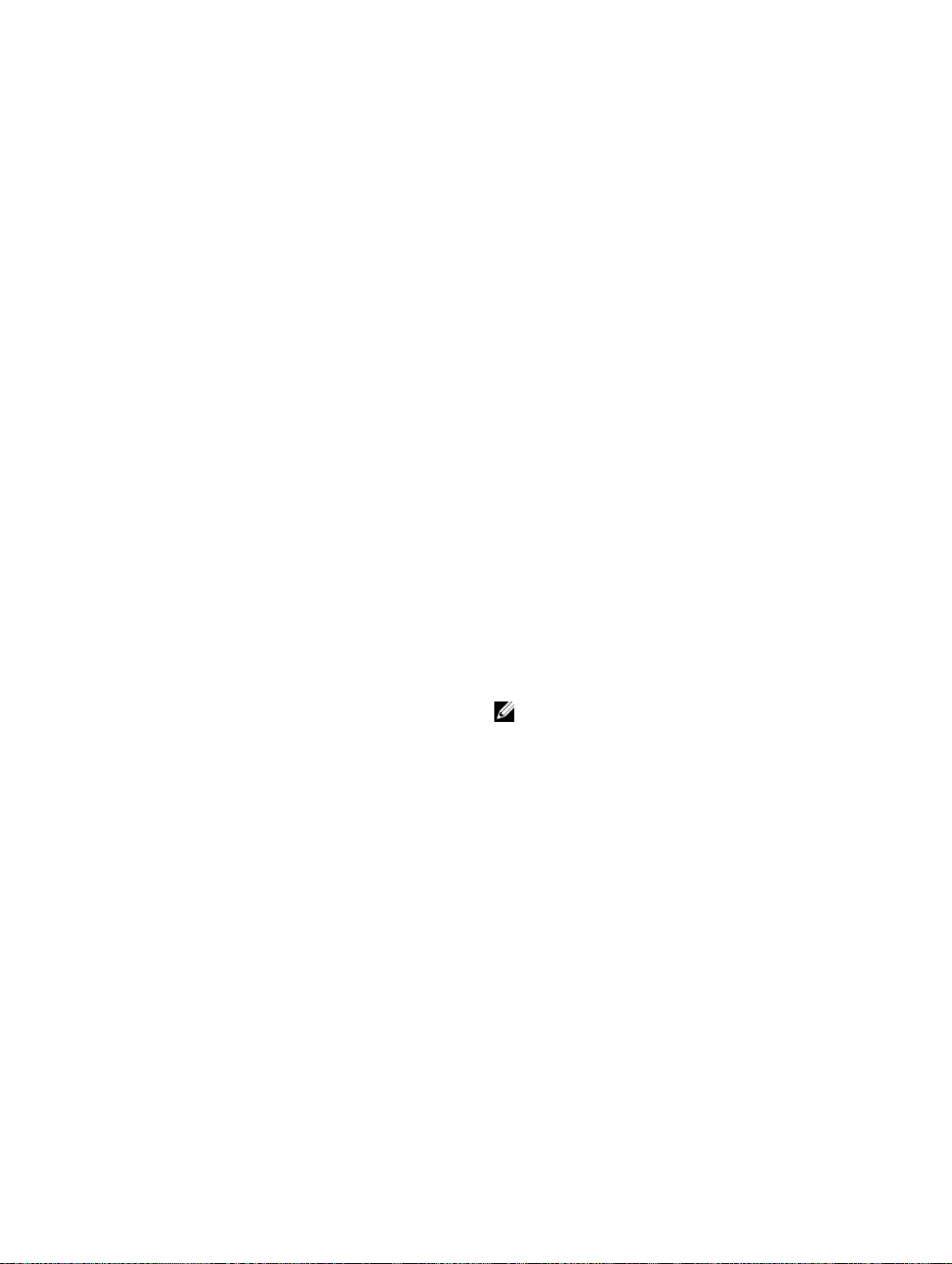
• ソフトウェアフロー制御:いいえ
リモート RACADM CLI リモート RACADM は、管理ステーションで実行され
るクライアントユーティリティです。これは、管理
対象システムで
に帯域外ネットワークインタフェースを使用し、
HTTP チャネルも使用します。–r オプションは、ネ
ットワーク経由で RACADM コマンドを実行し、
CMC IP、ユーザー名、パスワードが必要となりま
す。
お使いの管理ステーションからリモート RACADM
を使用するには、システムに付随する Dell Systems
Management Tools and Documentation DVD(Dell
システム管理ツールおよびマニュアル DVD)を使用
してリモート RACADM をインストールします。リ
モート RACADM の詳細については、
ウェブインタフェース グラフィカルユーザーインタフェースを使用して
CMC へのリモートアクセスを提供します。ウェブ
インタフェースは
まれており、管理ステーション上の対応ウェブブラ
ウザから NIC インタフェース経由でアクセスしま
す。対応ウェブブラウザのリストについては、
dell.com/support/manuals にある Dell システムソ
フトウェアサポートマトリックスの「
るブラウザ」の項を参照してください。
RACADM コマンドを使用するため
CMC のファームウェアに組み込
サポートされ
Telnet
snmp Simple Network Management Protocol(SNMP)
ネットワーク経由でコマンドラインによる CMC へ
のアクセスを提供します。
ン インタフェースとサーバーまたは IO モジュール
のシリアル コンソールの接続に使われる connect
コマンドは、CMC コマンド ラインから実行できま
す。
メモ: Telnet はセキュアなプロトコルではなく、
デフォルトで無効になっています。Telnet はパ
スワードを含むすべてのデータをプレーンテキ
ストで送信します。
は、ネットワーク上のデバイスを管理するための一
連のプロトコル定義です。CMC は SNMP へのアク
セスを提供し、これによって、システム管理情報用
の
CMC のクエリに SNMP ツールを使用することが
可能になります。CMC MIB ファイルは、CMC ウェ
ブインタフェースで シャーシ概要 → ネットワーク
→ サービス → SNMP の順に移動してダウンロード
できます。CMC MIB についての詳細は、『Dell
OpenManage SNMP リファレンスガイド』を参照し
てください。
RACADM コマンド ライ
25
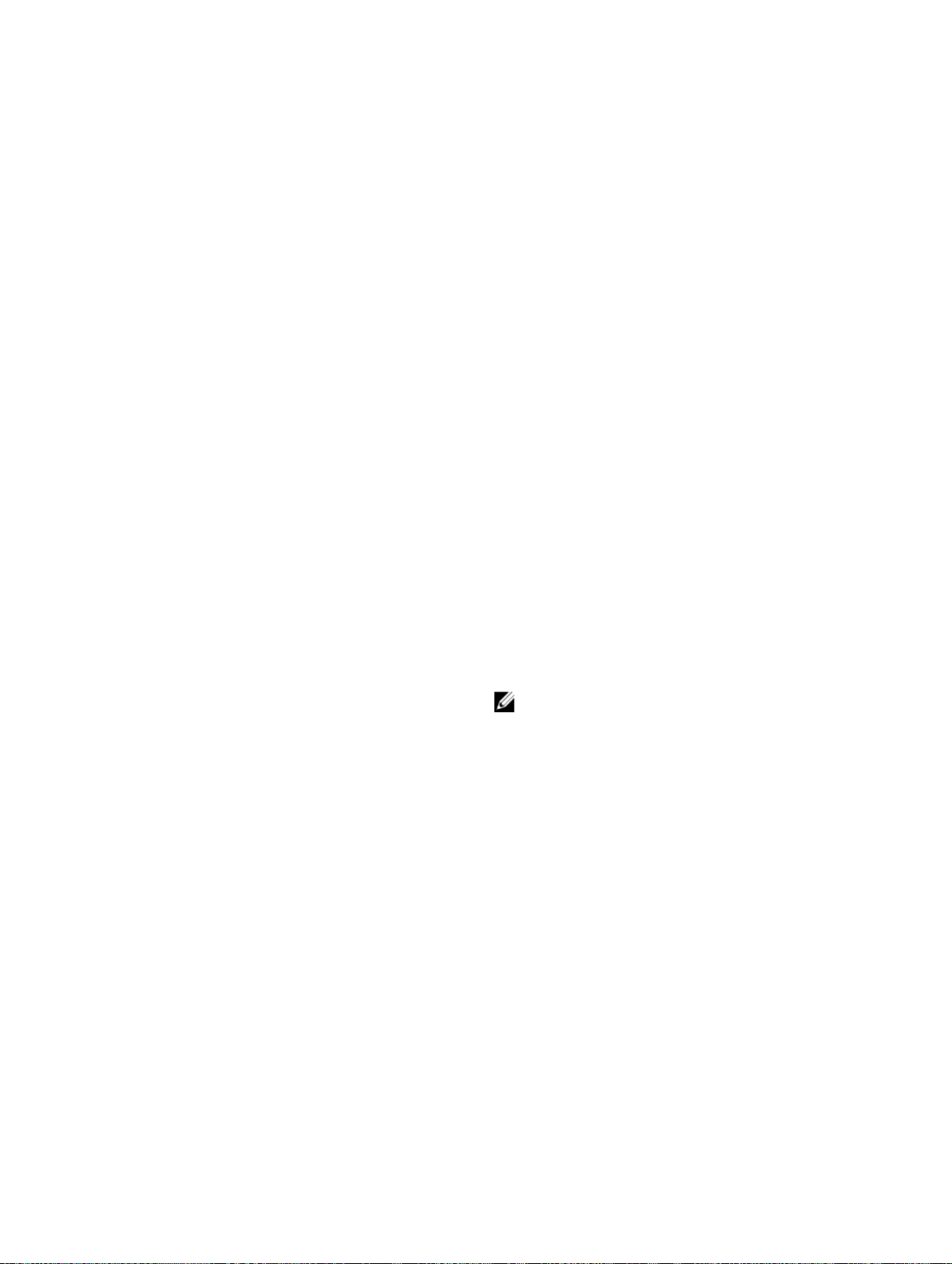
次の例では、CMC からのシャーシサービスタグ取得
のための
を示しています。
snmpget -v 1 -c <CMC community name>
<CMC IP address>.
1.3.6.1.4.1.674.10892.2.1.1.6.0
net-snmp snmpget コマンドの使用方法
WS-MAN
WSMAN Services は、一対多のシステム管理タスク
を実行するため、
(WSMAN)プロトコルをベースとしています。LC-
Remote Services 機能を使用するには、WinRM クラ
イアント
ト(Linux)などの WS-MAN クライアントを使用す
ることができます。また、WS-MAN インタフェース
のスクリプト記述には
を使用することもできます。
WSMAN は、システム管理用に使用される SOAP
(Simple Object Access Protocol)
ルです。
Force(DMTF)の Common Information Model
(CIM)ベースの管理情報の伝達に WS-Management
を使用します。CIM 情報は、管理下システムで変更
できるセマンティックタイプや情報タイプを定義し
ます。
CMC WS-MAN の実装は、トランスポートセキュリ
ティに対してポート 443 の SSL を使用し、基本認証
をサポートしています。
きるデータは、DMTF プロファイルおよび拡張プロ
ファイルにマップされている、CMC 計装インタフェ
ースによって提供されます。
(Windows)や OpenWSMAN クライアン
CMC は、Distributed Management Task
メモ: 転送セキュリティのために使用される
SSL ポートは、CMC HTTPS ポートと同じです。
Web Services for Management
Power Shell および Python
ベースのプロトコ
WS-Management で使用で
詳細については、次を参照してください。
• MOF およびプロファイル —
delltechcenter.com/page/DCIM.Library
• DTMF ウェブサイト — dmtf.org/standards/
profiles/
• WS-MAN リリースノートファイル。
• www.wbemsolutions.com/
ws_management.html
• DMTF WS-Management 仕様:www.dmtf.org/
standards/wbem/wsman
Microsoft WinRM を使用してクライアント接続を行
うには、最低バージョン 2.0 が必要です。詳細につ
いては、
kb/968929> を参照してください。
Microsoft の記事 <support.microsoft.com/
その他のシステム管理ツールを使用した CMC の起動
CMC は、Dell Server Administrator または Dell OpenManage Essentials を使って起動することもできます。
26
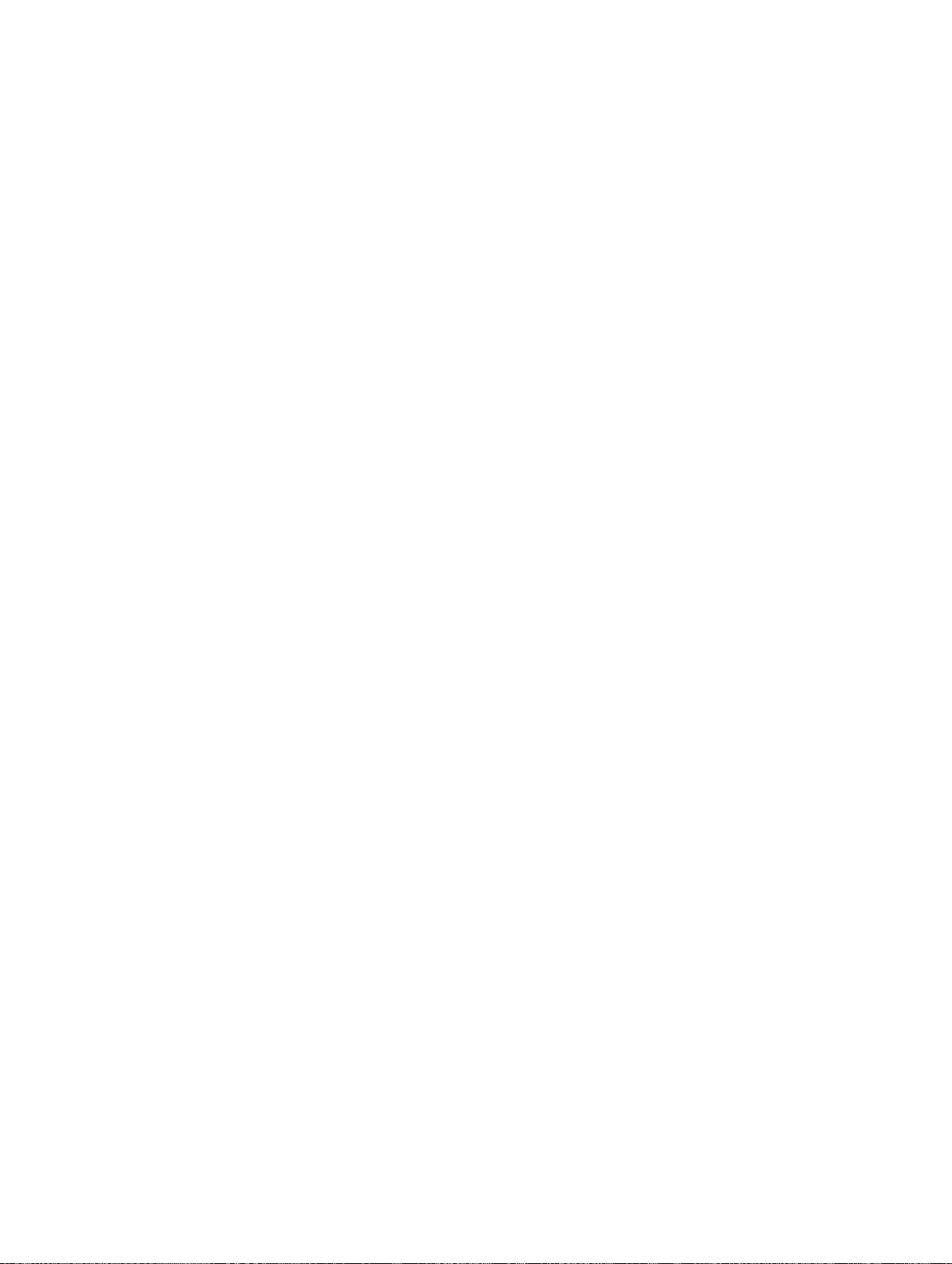
Dell Server Administrator を使って CMC インタフェースにアクセスするには、管理ステーションで Server
Administrator
シャーシ → リモートアクセスコントローラ の順にクリックします。詳細については、dell.com/support/
manuals にある『Dell Server Administrator User’s Guide』(Dell Server Administrator ユーザーズガイド)を
参照してください。
を起動します。Server Administrator ホームページの左ペインで、システム → メインシステム
リモート RACADM のインストール
管理ステーションからリモート RACADM を使用するには、システムに付随する『Dell Systems Management
Tools
およびマニュアル
Dell OpenManage コンポーネントが含まれます。
• DVD ルート - Dell System Build and Update Utility が含まれます。
• SYSMGMT - Dell OpenManage Server Administrator を含むシステム管理ソフトウェアの製品が含まれ
ます。
• Docs: このディレクトリには、システム、システム管理ソフトウェア製品、周辺機器および RAID コント
ローラのマニュアルが入っています。
• SERVICE - システムを設定するために必要なツールやシステムの最新の診断および Dell 最適化ドライバ
が含まれます。
Dell OpenManage ソフトウェアコンポーネントのインストールについての詳細は、dell.com/support/
manuals
ンストールとセキュリティユーザーガイド)を参照してください。dell.com/support から Dell DRAC ツー
ルの最新バージョンをダウンロードすることもできます。
で入手できる『Dell OpenManage Installation and Security User's Guide』(Dell OpenManage のイ
DVD』を使用してリモート RACADM をインストールします。この DVD には、次の
Windows 管理ステーションへのリモート RACADM のインストール
DVD を使用する場合は、<パス>\SYSMGMT\ManagementStation\windows\DRAC\<.msi
行します。
dell.com/support からソフトウェアをダウンロードした場合は、
1. ダウンロードしたファイルを解凍し、提供された .msi ファイルを実行します。
ダウンロードしたバージョンに応じて、ファイルの名前は DRAC.msi、RACTools.msi、または
RACTools64Bit.msi となります。
2. ライセンス契約に同意し、次へ をクリックします。
3. ソフトウェアをインストールする場所を選択し、次へ をクリックします。
4. インストール をクリックします。
インストールウィンドウが表示されます。
5. 終了 をクリックします。
管理者のコマンドプロンプトを開いて、racadm と入力し、Enter を押します。RACADM のヘルプ手順が表
示される場合は、ソフトウェアが正しくインストールされていることを意味しています。
ファイル名
> を実
Linux 管理ステーションへのリモート RACADM のインストール
1. 管理下システムコンポーネントを取り付けようとしている、サポートされた Red Hat Enterprise Linux
または SUSE Linux Enterprise Server オペレーティングシステムを実行するシステムに、root 権限でロ
グインします。
2. DVD ドライブに『Dell Systems Management Tools and Documentation DVD』を挿入します。
3. DVD を必要なロケーションにマウントするには、mount コマンドまたは類似のコマンドを使用します。
27
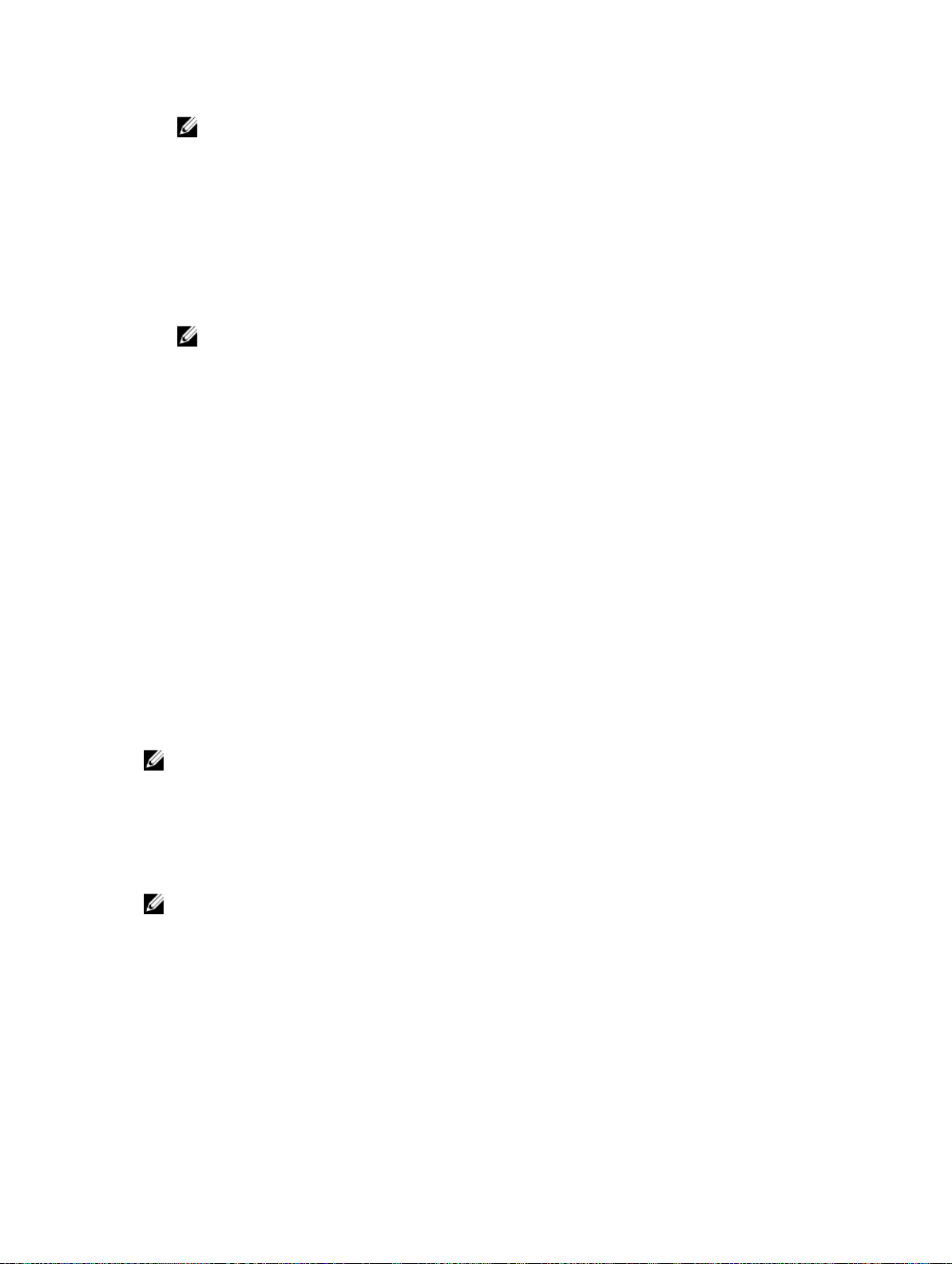
メモ: Red Hat Enterprise Linux 5 オペレーティングシステムでは、DVD が -noexec mount オプ
ションで自動的にマウントされます。このオプションは DVD からの実行ファイルの実行を許可し
ません。
4. SYSMGMT/ManagementStation/linux/rac ディレクトリに移動します。RAC ソフトウェアをインスト
ールするには、次のコマンドを入力します。
rpm -ivh *.rpm
5. RACADM コマンドについてのヘルプは、前のコマンドを実行した後で racadm help と入力します。
RACADM の詳細については、『Chassis Management Controller for Dell PowerEdge FX2/FX2s RACADM
Command Line Reference Guide』(Chassis Management Controller for Dell PowerEdge FX2/FX2s
RACADM
メモ: RACADM リモート機能を使うときは、ファイル操作を含む RACADM サブコマンドを使用す
る対象となるフォルダへの「書き込み」権限が必要です。例えば、racadm getconfig -f <file
name> となります。
DVD-ROM を手動でマウントしてから、コマンドを実行する必要があります。
コマンドラインリファレンスガイド)を参照してください。
Linux 管理ステーションからのリモート RACADM のアンインストール
1. 管理ステーション機能をアンインストールするシステムに、root でログインします。
2. 次の rpm クエリコマンドを使用して、インストールされている DRAC ツールのバージョンを確認しま
す。
rpm -qa | grep mgmtst-racadm
3. アンインストールするパッケージバージョンを確認してから、-e rpm -qa | grep mgmtst-racadm
コマンドを使って機能をアンインストールします。
ウェブブラウザの設定
シャーシに取り付けられている CMC、サーバー、モジュールはウェブブラウザを使って設定、管理すること
ができます。dell.com/support/manuals にある『Dell Systems ソフトウェアサポートマトリックス』で「対
応ブラウザ」の項を参照してください。
CMC と、ブラウザを使用する管理ステーションは、
ことが必要です。セキュリティ要件に基づいて、管理ネットワークは隔離された非常に安全性の高いネット
ワークにすることができます。
メモ: ファイアウォールやプロキシサーバーなどの管理ネットワークのセキュリティ対策によって、ウ
ェブブラウザから CMC へのアクセスが妨げられることがないことを確認してください。
また、特に管理ネットワークがインターネットへの経路を持たない場合、ブラウザの一部の機能が接続性や
性能に支障をきたすことがあります。管理ステーションが Windows オペレーティングシステムを実行して
いると、コマンドラインインタフェースを使って管理ネットワークにアクセスする場合でも Internet
Explorer の設定により接続が妨げられることがあります。
メモ: セキュリティ問題に対応するため、Microsoft Internet Explorer はクッキー管理における時刻を厳
密に監視します。これをサポートするため、Internet Explorer を実行するコンピュータの時刻を CMC
の時刻と同期化させる必要があります。
プロキシサーバー
管理ネットワークにアクセスしていないプロキシサーバーから閲覧するには、管理ネットワークアドレスを
ブラウザの例外リストに追加します。これは、ブラウザに対して管理ネットワークにアクセスする際にプロ
キシサーバーを迂回する指示を出します。
管理ネットワーク
と呼ばれる同じネットワーク上にある
28

Microsoft フィッシングフィルタ
Microsoft フィッシングフィルタがお使いの管理システムの Internet Explorer で有効になっており、また
CMC にインターネットへのアクセスがない場合、CMC へのアクセスが数秒遅れることがあります。この遅
延は、このブラウザ、またはリモート RACADM などの別のインタフェースを使用中に生じる可能性があり
ます。フィッシングフィルタを無効にするには、次の手順を実行します。
1. Internet Explorer を起動します。
2. ツール → フィッシングフィルタ をクリックしてから、フィッシングフィルタ 設定をクリックします。
3. フィッシングフィルタを無効にする オプションを選択し、OK をクリックします。
Internet Explorer を使用した CMC からのファイルのダウンロード
Internet Explorer を使って CMC からファイルをダウンロードする場合、暗号化されたページをディスクに
保存しない オプションが有効化されていないときに問題が発生することがあります。
暗号化されたページをディスクに保存しない オプションを有効化するには、次の手順を実行します。
1. Internet Explorer を起動します。
2. ツール → インターネットオプション → 詳細 の順にクリックします。
3. セキュリティ セクションで、暗号化されたページをディスクに保存しない オプションを選択します。
Internet Explorer でのアニメーションの有効化
ファイルをウェブインタフェース間で転送する際、ファイル転送アイコンが回転して転送アクティビティを
示します。Internet Explorer を使用する場合は、アニメーションを再生するようにブラウザを設定する必要
があります。
アニメーションを再生するように Internet Explorer を設定するには、次の手順を実行します。
1. Internet Explorer を起動します。
2. ツール → インターネットオプション → 詳細 をクリックします。
3. マルチメディア セクションに移動し、Web ページのアニメーションを再生する オプションを選択しま
す。
CMC ファームウェアのダウンロードとアップデート
CMC ファームウェアをダウンロードするには、「DCMC ファームウェアのダウンロード」を参照してくださ
い。
CMC ファームウェアをアップデートするには、「DCMC ファームウェアのアップデート」を参照してくださ
い。
シャーシの物理的な場所とシャーシ名の設定
ネットワーク上のシャーシを識別するために、データセンターでのシャーシの場所とシャーシ名(デフォル
ト名は Dell cmc-“サービスタグ”)を設定できます。たとえば、シャーシ名での SNMP クエリでは、設定す
る名前が返されます。
29

ウェブインタフェースを使用したシャーシの物理的な場所とシャーシ名の設定
CMC ウェブインタフェースを使用してシャーシの場所およびシャーシ名を設定するには、次の手順を実行し
ます。
1. 左ペインで シャーシ概要 に移動し、セットアップ をクリックします。
2. 一般シャーシ設定 ページで、場所のプロパティとシャーシ名を入力します。シャーシプロパティの設定
の詳細については、『CMC オンラインヘルプ』を参照してください。
メモ: シャーシの場所 フィールドはオプションです。データセンター、通路、ラック、および ラッ
クスロット
3. 適用 をクリックします。設定が保存されます。
フィールドを使用して、シャーシの物理的な場所を示すことを推奨します。
RACADM を使用したシャーシの物理的な場所とシャーシ名の設定
コマンドラインインタフェースを使用してシャーシ名、場所、日付、および時刻を設定するには、setsysinfo
および setchassisname コマンドを参照してください。
たとえば racadm setsysinfo-c chassisname または racadm setsysinfo-c chassislocation
になります。
詳細については、『Chassis Management Controller for PowerEdge FX2/FX2s RACADM Command Line
Reference Guide』(Chassis Management Controller for PowerEdge FX2/FX2s RACADM コマンドラインリ
ファレンスガイド
)を参照してください。
CMC の日付と時刻の設定
日付や時刻を手動で設定できます。またはネットワーク時間プロトコル(NTP)サーバーと日付と時刻を同
期させることができます。
CMC ウェブインタフェースを使用した CMC の日付と時刻の設定
CMC で日付と時刻を設定するには、次の手順を実行します。
1. 左ペインで、シャーシ概要 → セットアップ → 日付 / 時刻 をクリックします。
2. 日時をネットワーク時間プロトコル(NTP)サーバーと同期するには、日付 / 時刻 ページで NTP を有効
にする を選択し、最大 3 台の NTP サーバーを指定します。日付と時刻を手動で設定するには、NTP を
有効にする オプションの選択を解除して、日付 フィールドと 時刻 フィールドを編集します。
3. ドロップダウンメニューから タイムゾーン を選択し、適用 をクリックします。
RACADM を使用した CMC の日付と時刻の設定
コマンドラインインタフェースを使用して日付と時刻を設定するには、dell.com/support/manuals で入手
できる『Chassis Management Controller for PowerEdge FX2/FX2s RACADM Command Line Reference
Guide
』(Chassis Management Controller for PowerEdge FX2/FX2s RACADM コマンドラインリファレンス
ガイド)で config コマンドおよび cfgRemoteHosts データベースプロパティグループの項を参照してくだ
さい。
例えば、racadm setractime -l 20140207111030 になります。
日付と時刻を読み取るには、racadm getractime コマンドを使用します。
30

シャーシ上のコンポーネントを識別するための LED の設定
シャーシ上のコンポーネントを識別できるようにするために、コンポーネント(シャーシ、サーバー、I/O
モジュール)の LED を点滅させることができます。
メモ: これらの設定を変更するには、CMC の デバッグ管理者 権限が必要です。
CMC ウェブインタフェースを使用した LED 点滅の設定
1 つ、複数、またはすべてのコンポーネント LED を点滅させるには、次の手順を実行します。
• 左ペインで、次のいずれかのページに移動します。
– シャーシ概要 → トラブルシューティング。
– シャーシ概要 → シャーシコントローラ → トラブルシューティング。
– シャーシ概要 → サーバー概要 → トラブルシューティング。
メモ: このページではサーバーのみを選択できます。
コンポーネント LED の点滅を有効にするには、それぞれのコンポーネントを選択してから 点滅 をクリック
します。コンポーネント LED の点滅を無効にするには、サーバーの選択を解除してから 点滅解除 をクリッ
クします。
RACADM を使用した LED の点滅の設定
シリアル /Telnet/SSH テキストコンソールを開いて CMC に進み、ログインした後、次を入力します。
racadm setled -m <module> [-l <ledState>]。ここで <module> には、設定する LED が存在す
るモジュールを指定します。設定オプションは次のとおりです。
• server-n の n は 1~4(PowerEdge FM120x4)で、server-nx の n は 1~4、x は a から b(PowerEdge
FC630)です。
• switch-1
• cmc-active
および <ledState> は LED を点滅させるかどうかを指定します。設定オプションは次のとおりです。
• 0 — 点滅なし(デフォルト)
• 1 — 点滅
CMC プロパティの設定
ウェブインタフェースまたは RACADM コマンドを使って、電力バジェット、ネットワーク設定、ユーザー、
SNMP および電子メールアラートなどの CMC プロパティを設定できます。
前面パネルの設定
前面パネル ページを使用して、次を設定することができます。
• 電源ボタン
• KVM
31

電源ボタンの設定
シャーシの電源ボタンを設定するには、次の手順を実行します。
1. 左ペインで、シャーシ概要 → 前面パネル → セットアップ をクリックします。
2. フロントパネル設定 ページの 電源ボタン設定 セクションで、シャーシ電源ボタンの無効化 オプション
を選択してから 適用 をクリックします。
シャーシ電源ボタンが無効になります。
KVM を使用したサーバーへのアクセス
ウェブインタフェースからサーバーを KVM マップするには、次の手順を実行します。
1. シャーシの前面にあるビデオコネクタにモニタを接続し、USB コネクタにキーボードを接続します。
2. 左ペインで シャーシ概要 → 前面パネル → セットアップ をクリックします。
3. 前面パネル設定 ページの KVM 設定 セクションで、KVM マッピングの有効化 オプションを選択します。
4. フロントパネル設定 ページの KVM 設定 セクションにある マップ済み KVM オプションで、ドロップダ
ウンリストから必要なサーバーを選択します。
5. 適用 をクリックします。
racadm を使用してサーバーを KVM にマップするには、racadm config-g cfgKVMInfo-o
cfgKvmMapping [server slot #] コマンドを使用します。
racadm を使用して現在の KVM マッピングを表示するには、racadm getconfig-g cfgKVMInfo を使用
します。
サーバーモードでのシャーシ管理の設定
この機能は、シャーシ共有コンポーネントおよびシャーシノードをラックサーバーとして監視および管理す
る機能性を提供します。この機能を有効にすると、次のコンポーネント経由で、シャーシファン、電源装置、
温度センサーの管理と監視、および CMC ファームウェアのアップデートと設定を行うことができます。
• iDRAC
• ブレードサーバーのオペレーティングシステム
• Lifecycle Controller
CMC ウェブインタフェースを使用したサーバーでのシャーシ管理の設定
サーバーモードでシャーシ管理を有効にするには、次の手順を実行します。
1. 左ペインで、シャーシ概要 → セットアップ → 一般 をクリックします。
2. 一般シャーシ設定 ページの サーバーモードでのシャーシ管理 ドロップダウンから、次のモードのいず
れかを選択します。
• なし — このモードでは、iDRAC、OS または Lifecycle Controller 経由でシャーシコンポーネントを
監視または管理することができません。
• 監視 — このモードでは、シャーシコンポーネントを監視することができますが、iDRAC、OS または
Lifecycle Controller 経由でファームウェアアップデートを実行することはできません。
• 管理と監視 — このモードでは、iDRAC、OS、または Lifecycle Controller 経由でシャーシコンポー
ネントを監視し、
DUP を使用して CMC ファームウェアをアップデートすることができます。
32

RACADM を使用したサーバーモードでのシャーシ管理の設定
サーバーで、シャーシ管理を RACADM を使用して有効にするには、次のコマンドを使用します。
• サーバーモードでのシャーシ管理を無効にするには、次のコマンドを使用します。
racadm config –g cfgRacTuning – cfgRacTuneChassisMgmtAtServer 0
• サーバーモードでのシャーシ管理を監視に変更するには、次のコマンドを使用します。
racadm config –g cfgRacTuning – cfgRacTuneChassisMgmtAtServer 1
• サーバーモードでのシャーシ管理を管理および監視に変更するには、次のコマンドを使用します。
racadm config –g cfgRacTuning – cfgRacTuneChassisMgmtAtServer 2
33

3
CMC へのログイン
CMC には、CMC ローカルユーザー、Microsoft Active Directory ユーザー、または LDAP ユーザーとしてロ
グインできます。シングルサインオンまたはスマートカードを使用してログインすることもできます。
SSH 経由の公開キー認証の設定
SSH インタフェース経由のサービスユーザー名と共に使用できる公開キーは、最大 6 個まで設定できます。
キーを誤って上書きしたり削除したりするのを防ぐため、公開キーを追加または削除する前に view コマン
ドを使って設定済みのキーを確認してください。サービスユーザー名は、SSH 経由で CMC にアクセスする
ときに使用できる特殊なユーザーアカウントです。SSH 経由の PKA を正しく設定し、使用すれば、CMC へ
のログインにユーザー名やパスワードを入力する必要がなくなります。この機能は、各種機能を実行するた
めの自動化されたスクリプトのセットアップに大変便利です。
メモ: この機能を管理するための GUI サポートはありません。使用できるのは RACADM のみです。
新しい公開キーを追加するときは、そのキーを追加するインデックスに既存のキーが存在していないことを
確認してください。CMC では、新しいキーを追加する前に、前のキーが削除されているかどうかの確認作業
は行われません。SSH インタフェースが有効化されている限り、新しいキーは追加されてすぐに自動で有効
化されます。
公開キーの公開キーコメントセクションを使用する場合は、CMC で使用されるのは最初の 16 文字のみであ
ることに注意してください。すべての
CMC は RACADM getssninfo コマンドの使用時における SSH ユーザーの識別に公開キーコメントを使用
します。
たとえば、コメント PC1 およびコメント PC2 を持つ 2 つの公開キーが設定されている場合は、次のように
なります。
racadm getssninfo Type User IP Address Login Date/Time SSH PC1 x.x.x.x
06/16/2009 09:00:00 SSH PC2 x.x.x.x 06/16/2009 09:00:00
sshpkauth の詳細については、『Chassis Management Controller for PowerEdge FX2/FX2s Command Line
Reference Guide』(Chassis Management Controller for PowerEdge FX2/FX2s RACADM コマンドラインリ
ファレンスガイド)を参照してください。
PKA ユーザーがログインにサービスユーザー名を使用するため、
Windows を実行するシステム用の公開キーの生成
アカウントを追加する前に、SSH 経由で CMC にアクセスするシステムからの公開キーが必要になります。
公開 / 秘密キーペアを生成する方法には、Windows を実行しているクライアントの PuTTY キー生成アプリ
ケーションを使用する方法と Linux を実行しているクライアントの ssh-keygen を使用する方法の 2 通りあ
ります。
本項では、両方のアプリケーションで使用する公開 / 秘密キーペアを生成する簡単な手順について説明しま
す。これらのツールの使用法の詳細については、アプリケーションヘルプを参照してください。
34

PuTTY Key Generator を使用して、Windows を実行しているクライアント用の基本キーを作成するには、次
の手順を実行します。
1. アプリケーションを起動し、生成するキーの種類として、SSH-2 RSA または SSH-2 DSA を選択します
(SSH-1 はサポートされていません)。
2. キーのビット数を入力します。RSA のキーサイズは 768~4096 である必要があり、推奨される DSA キ
ーのサイズは 1024 です。
メモ:
• 768 未満、または 4096 を超えるサイズのキーを追加すると、CMC がメッセージを表示しない
場合がありますが、これらのキーでログインしようとすると、ログインに失敗します。
• 2048 を超える DSA キーについては、次の racadm コマンドを使用します。CMC は最高 4096
のキー強度の RSA キーを容認しますが、推奨されるキー強度は 1024 です。
racadm -r 192.168.8.14 -u <default root account username> -p <default
root account password> sshpkauth -i svcacct -k 1 -p 0xfff -f
dsa_2048.pub
3. 生成 をクリックし、指示に従ってマウスポインタをウィンドウ内で移動させます。
キーを作成したら、キーコメントフィールドを変更できます。
パスフレーズを入力すると、キーをセキュリティ保護することもできます。秘密キーを保存したことを
確認します。
4. 公開キーの使用方法には 2 つのオプションがあります。
• 公開キーをファイルに保存し後でアップロードします。
• テキストオプションを使用してアカウントを追加する場合に、公開キーの貼り付け ウィンドウから
テキストをコピーして貼り付けます。
Linux を実行するシステム用の公開キーの生成
Linux クライアント用の ssh-keygen アプリケーションは、グラフィカルユーザーインタフェースのないコマ
ンドラインツールです。ターミナルウィンドウを開き、シェルプロンプトで次を入力します。
ssh-keygen –t rsa –b 1024 –C testing
ここで、
-t は、dsa または rsa である必要があります。
–b は 768~4096 で、ビット暗号化サイズを指定します。
–c を使用すると、公開キーコメントを変更できます。これはオプションです。
<passphrase> はオプションです。コマンドの完了後、パブリックファイルを使用してファイルをアップロ
ードするために RACADM に渡します。
CMC ウェブインタフェースへのアクセス
ウェブインタフェースを使用して CMC にログインする前に、対応ウェブブラウザ が設定されており、必要
な権限でユーザーアカウントが作成されていることを確認してください。
メモ: Microsoft Internet Explorer を使用しており、プロキシで接続して、エラーメッセージ The XML
page cannot be displayed
ります。
が表示された場合、続行するためにはプロキシを無効にする必要があ
35

CMC ウェブインタフェースにアクセスするには、次の手順を実行します。
1. システムでサポートされるウェブブラウザを開きます。
対応ウェブブラウザの最新情報については、dell.com/support/manuals にある『Dell Systems ソフト
ウェアサポートマトリックス』を参照してください。
2. アドレス フィールドに次の URL を入力し、<Enter> を押します。
• IPv4 アドレスを使用して CMC にアクセスするには:https://<CMC IP address>
デフォルトの HTTPS ポート番号(ポート 443)が変更されている場合は、次のように入力します:
https://<CMC IP address>:<port number>
• IPv6 アドレスを使用して CMC にアクセスするには:https://[<CMC IP address>]
デフォルトの HTTPS ポート番号(ポート 443)が変更された場合、https://[<CMC IP
address>]:<port number> を入力します。ここで、<CMC IP address> は CMC の IP アドレスで
あり、<port number> は HTTPS ポート番号です。
CMC の ログイン ページが表示されます。
メモ: IPv6 の使用中は、CMC の IP アドレスを角かっこ([ ])で囲む必要があります。
ローカルユーザー、Active Directory ユーザー、または LDAP ユーザーとしての CMC へのログイン
CMC にログインするには、CMC へのログイン 権限を持つ CMC アカウントが必要です。デフォルトルート
アカウントは、CMC と共に出荷されるデフォルトの管理者アカウントです。
メモ: セキュリティを強化するために、初期設定時に root アカウントのデフォルトパスワードを変更す
ることを強くお勧めします。
メモ: 証明書検証が有効になっているときは、システムの FQDN を指定する必要があります。証明書検
証が有効で、ドメインコントローラに IP アドレスが指定されている場合は、ログインに失敗します。
CMC では、ß、å、é、ü などの拡張 ASCII 文字、および主に英語以外の言語で使用されるその他の文字がサ
ポートされていません。
ローカルユーザー、Active Directory ユーザー、または LDAP ユーザーとしてログインするには、次の手順を
実行します。
1. ユーザー名 フィールドにユーザー名を入力します。
• CMC ユーザー名: <ユーザー名>
メモ: CMC ユーザー名には、英数字と特定の特殊文字のみが使用可能です。アットマーク(@)
および次の特殊文字は使用できません 。
– スラッシュ(/)
– バックスラッシュ(\)
– セミコロン(;)
– バッククォート(')
– 引用符(")
• Active Directory ユーザー名:<ドメイン>\<ユーザー名>、<ドメイン>/<ユーザー名> または <ユーザ
ー>@<ドメイン>
• LDAP ユーザー名: <ユーザー名>
36

メモ: このフィールドでは大文字と小文字が区別されます。
パスワード フィールドにユーザーパスワードを入力します。
2.
メモ: Active Directory ユーザーの場合、ユーザー名 フィールドでは大文字と小文字が区別されま
す。
3. ドメイン フィールドのドロップダウンメニューから、必要なドメインを選択します。
4. オプションとしてセッションタイムアウトを選択します。これは、自動的にログアウトするまで操作を
行わずにログインしたままにできる時間を指します。デフォルト値は、ウェブサービスアイドルタイム
アウト
です。
5. OK をクリックします。
必要なユーザー権限で CMC にログインしました。
1 台のワークステーション上で複数のブラウザウィンドウを開き、異なるユーザー名を利用してウェブ
インタフェースにログインすることはできません。
スマートカードを使用した CMC へのログイン
この機能を使用するには、Enterprise ライセンスが必要です。スマートカードを使用して CMC にログイン
できます。スマートカードでは、次の 2 層構造のセキュリティを実現する 2 要素認証(TFA)が提供されま
す。
物理的なスマートカードデバイス。
•
• パスワードや PIN などの秘密コード。
ユーザーは、スマートカードと PIN を使用して自身の資格情報を検証する必要があります。
メモ: スマートカードログインでは、IP アドレスを使用して CMC にログインすることはできません。
Kerberos は、完全修飾ドメイン名(FQDN)を基にユーザーの資格情報を検証します。
スマートカードを使用して Active Directory ユーザーとしてログインする前に、次を実行する必要がありま
す。
• 信頼できる認証局(CA)証明書(CA 署名付き Active Directory 証明書)を CMC にアップロードしま
す。
• DNS サーバーを設定します。
• Active Directory ログインを有効にします。
• スマートカードログインを有効にします。
スマートカードを使用して CMC に Active Directory ユーザーとしてログインするには、次の手順を実行し
ます。
1. 次のリンクを使用して CMC にログインします。 https://<cmcname.domain-name>
スマートカードの挿入を求める CMC ログイン ページが表示されます。
メモ: デフォルトの HTTPS ポート番号(ポート 80)を変更した場合は、<mcname.domain-
name>:<port number> を使って CMC ウェブページにアクセスします。ここで、cmcname は
CMC の CMC ホスト名、domain-name はドメインの名前、port number は HTTPS ポート番号を
示します。
2. スマートカードを挿入し、ログイン をクリックします。
PIN ダイアログボックスが表示されます。
3. PIN を入力し、送信 をクリックします。
37

メモ: このスマートカードユーザーが Active Directory 内に存在する場合、Active Directory パスワ
ードは必要ありません。存在しない場合は、適切なユーザー名とパスワードを使用してログインす
る必要があります。
Active Directory の資格情報で CMC にログインされます。
シングルサインオンを使用した CMC へのログイン
シングルサインオン(SSO)が有効になっている場合は、ユーザー名やパスワードなどのドメインユーザー
認証資格情報を入力しないで
が必要です。
メモ: IP アドレスを使って SSO にログインすることはできません。Kerberos は、完全修飾ドメイン名
(FQDN)に対してユーザーの資格情報を検証します。
SSO を使用して CMC にログインする前に、次の点を確認してください。
• 有効な Active Directory ユーザーアカウントを使用して、システムにログインしている。
• Active Directory の設定時に、シングルサインオンオプションを有効にしている。
SSO を使用して CMC にログインするには、次の手順を実行します。
1. ネットワークアカウントを使ってクライアントシステムにログインします。
2. https://<cmcname.domain-name> を使用して CMC ウェブインタフェースにアクセスします。
例えば、cmc-6G2WXF1.cmcad.lab, です。ここで、cmc-6G2WXF1 は cmc 名、cmcad.lab はドメイン
名です。
CMC にログインできます。この機能を使用するには、Enterprise ライセンス
メモ: デフォルトの HTTPS ポート番号(ポート 80)を変更した場合は、<cmcname.domain-
name>:<port number> を使用して CMC ウェブインタフェースにアクセスします。ここで、
cmcname は CMC の CMC ホスト名、domain-name はドメイン名、port number は HTTPS の
ポート番号をそれぞれ表します。
CMC は、有効な Active Directory アカウントを使ってログインしたときにブラウザによってキャッシュ
された Kerberos 資格情報でユーザーをログインします。ログインに失敗すると、ブラウザは通常の
CMC ログインページにリダイレクトされます。
メモ: Active Directory ドメインにログインしておらず、Internet Explorer 以外のブラウザを使用し
ている場合、ログインに失敗し、ブラウザには空白ページのみが表示されます。
シリアル、Telnet、または SSH コンソールを使用した CMC へのログイン
シリアル、Telnet、または SSH 接続を介して CMC にログインできます。
管理ステーションのターミナルエミュレータソフトウェアの設定後、次のタスクを実行して CMC にログイ
ンします。
1. 管理ステーションのターミナルエミュレーションソフトウェアを使って、CMC に接続します。
2. CMC ユーザー名とパスワードを入力して、<Enter> を押します。
これで CMC にログインされました。
38

公開キー認証を使用した CMC へのログイン
パスワードを入力せずに SSH 経由で CMC にログインできます。また、1 つの RACADM コマンドをコマン
ドライン引数として SSH アプリケーションに送信できます。コマンドの完了後にセッションが終了するた
め、コマンドラインオプションはリモート
SSH 経由で CMC にログインする前に、公開キーがアップロードされていることを確認します。この機能を
使用するには、Enterprise ライセンスが必要です。
たとえば、次のとおりです。
• ログイン:ssh service@<domain> または ssh service@<IP_address>。ここで、IP アドレスは
CMC IP アドレスです。
• RACADM コマンドの送信: ssh service@<domain> racadm getversion および ssh
service@<domain> racadm getsel
サービスアカウントを使用してログインする際、公開キーまたは秘密キーのペアを作成するときにパスフレ
ーズを設定した場合には、そのパスフレーズの再入力を求められる可能性があります。パスフレーズがキー
と共に使用される場合は、Windows および Linux を実行しているクライアントシステムによって、その方法
を自動化するメソッドが提供されます。Windows を実行するクライアントシステムでは、Pageant アプリケ
ーションを使用できます。このアプリケーションはバックグラウンドで実行され、パスフレーズの入力操作
は透過的に行われます。Linux を実行するクライアントシステムでは、ssh エージェントを使用できます。こ
れらのいずれかのアプリケーションをセットアップおよび使用するには、それらの製品マニュアルを参照し
てください。
RACADM と同様に動作します。
複数の CMC セッション
各種のインタフェースを使用することで可能な複数の CMC セッションのリストが、ここに表示されます。
表 2. 複数の CMC セッション
インタフェース セッション数
CMC ウェブインタフェース
RACADM 4
Telnet 4
SSH 4
4
39

ファームウェアのアップデート
以下のファームウェアをアップデートできます。
• CMC
• シャーシインフラストラクチャ
• I/O モジュール
• PERC
• エキスパンダと HDD
以下のサーバーコンポーネントのファームウェアをアップデートできます。
• BIOS
• FM120x4 上の iDRAC7(第 12 世代サーバー)
• FC630 上の iDRAC8(第 13 世代サーバー)
• Lifecycle Controller
• 32 ビット診断
• オペレーティングシステムドライバパック
• ネットワークインタフェースコントローラ
• RAID コントローラ
4
署名済み CMC ファームウェアイメージ
CMC ファームウェアには署名が含まれています。CMC ファームウェアは、アップロードされたファームウ
ェアの信ぴょう性を確実にするため、署名検証手順を実行します。ファームウェアアップデートプロセスは、
ファームウェアイメージがサービスプロバイダからの有効なイメージで、かつ改ざんされていないことを
CMC が証明した場合にのみ、正常に行われます。ファームウェアのアップデートプロセスは、アップロード
されたファームウェアイメージの署名を CMC が検証できない場合は停止されます。その後、警告イベント
がログに記録され、該当するエラーメッセージが表示されます。
CMC ファームウェアバージョンをアップグレードしようとすると、CMC ファームウェアアップデートプロ
セスは、サービスプロバイダからの署名について、選択されたバージョンのファームウェアイメージを検証
します。署名が見つからなかった、またはイメージの検証に失敗した場合は、ファームウェアのアップデー
トは停止されます。警告イベントがログに記録され、該当するエラーメッセージが表示されます。
ファームウェアの以前のバージョンへのダウングレードが試行されると、CMC ファームウェアアップデート
プロセスは、サービスプロバイダからの署名について、以前のバージョンのファームウェアイメージを検証
します。現在の CMC ファームウェアによって以前のバージョンで計算された署名が認識されない場合、フ
ァームウェアのダウングレードは停止されます。
するエラーメッセージが表示されます。
CMC ファームウェアが警告イベントをログに記録し、該当
40

CMC ファームウェアのダウンロード
ファームウェアのアップデートを開始する前に、デルサポートサイト support.dell.com から最新のファーム
ウェアバージョンをダウンロードし、ローカルシステムに保存します。
シャーシのファームウェアのアップデートは、次の順で行うことが推奨されます。
• ブレードコンポーネントファームウェア
• CMC ファームウェア
• シャーシインフラストラクチャファームウェア
現在インストールされているファームウェアのバージョンの 表示
CMC ウェブインタフェースまたは RACADM を使用して、現在インストールされているファームウェアのバ
ージョンを表示できます。
CMC ウェブインタフェースを使用した現在インストールされているファームウ ェアバージョンの表示
現在インストールされているファームウェアバージョンを表示するには、CMC ウェブインタフェースで次の
いずれかのページに移動します。
• シャーシ概要 → アップデート
• シャーシ概要 → シャーシコントローラ → アップデート
• シャーシ概要 → サーバー概要 → サーバーコンポーネントアップデート
ファームウェアアップデート ページに、リストされた各コンポーネントに対するファームウェアの現行バー
ジョンが表示され、ファームウェアを最新バージョンにアップデートすることを可能にします。
シャーシに iDRAC がリカバリモードにある前世代のサーバーが存在する場合、または iDRAC のファームウ
ェアが破損していることを CMC が検出した場合には、これらの前世代 iDRAC も ファームウェアアップデー
ト
ページにリストされます。
RACADM を使用した現在インストールされているファームウェアバージョンの 表示
racadm getversion コマンドを使用して、現在インストールされているファームウェアのバージョンを表
示できます。その他の RACADM コマンドに関する詳細については、『Dell Chassis Management Controller
for PowerEdge FX2/FX2s RACADM コマンドラインリファレンスガイド』を参照してください。
CMC ファームウェアのアップデート
CMC ファームウェアは、ウェブインタフェースまたは RACADM を使用してアップデートすることができま
す。ファームウェアアップデートでは、デフォルトで現在の
メモ: CMC 上でファームウェアをアップデートするには、シャーシ設定システム管理者権限が必要で
す。
CMC 設定が保持されます。
41

メモ: ファームウェアイメージファイルに検証署名が含まれていない、または無効もしくは壊れている
検証署名が含まれている場合は、
メモ: 以前のバージョンで計算された署名を現在の CMC ファームウェアで認識できない場合、CMC フ
ァームウェアをその以前のバージョンにダウングレードすることはできません。
システムコンポーネントファームウェアのアップデートにウェブユーザーインタフェースのセッションを利
用する場合、ファイル転送時間を許容できるように アイドルタイムアウト(0、60~10800) を高めに設定
する必要があります。ファームウェアのファイル転送は、場合によっては最大
アイドルタイムアウト値を設定するには、「サービスの設定」を参照してください。
CMC ファームウェアのアップデート中における、シャーシ内の冷却ファンの一部または全部の 100% 速度で
の回転は、通常の動作です。
リセット中に他のユーザーが切断されないように、CMC にログインできる認定ユーザーに通知し、セッショ
ン ページでアクティブなセッションをチェックしてください。セッション ページを開くには、左ペインから
シャーシ概要 を選択し、ネットワーク をクリックしてから、セッション をクリックします。
CMC 間でファイル転送を行う場合、転送中にファイル転送アイコンが回転します。アイコンが動かない場合
は、アニメーションを許可するようにブラウザが設定されていることを確認します。ブラウザでのアニメー
ションの許可については、「Internet Explorer でのアニメーションの再生」を参照してください。
CMC ファームウェアをアップデートすることはできません。
30 分かかることがあります。
ウェブインタフェースを使用した CMC ファームウェアのアップデート
CMC ウェブインタフェースを使用して CMC ファームウェアをアップデートするには、次の手順を実行しま
す。
1. 左ペインで、次のいずれかのページに移動します。
• シャーシ概要 → アップデート
• シャーシ概要 → シャーシコントローラ → アップデート
2. ファームウェアアップデート ページの CMC ファームウェア セクションで、アップデートする CMC の
ターゲットのアップデート 列から必要なコンポーネントを選択します。その後、CMC アップデートを
適用
をクリックします。
3. ファームウェアイメージ フィールドで、管理ステーション上または共有ネットワーク上にあるファーム
ウェアイメージファイルへのパスを入力、または 参照 をクリックしてファイルの場所を参照します。
CMC ファームウェアイメージファイルのデフォルト名は fx2_cmc.bin です。
4. ファームウェアアップデートを開始する をクリックし、はい をクリックします。ファームウェアアップ
デートの進行状況 セクションにファームウェアアップデートのステータス情報が表示されます。ステ
ータスインジケータは、イメージファイルのアップロード中表示されます。ファイルの転送時間は接続
速度によって異なります。内部アップデート処理が始まると、ページが自動的に更新され、ファームウ
ェアアップデートタイマーが表示されます。ファームウェアの各種状態の詳細については、『オンライン
ヘルプ』を参照してください。
5. CMC では、ファームウェアアップデート処理の最終段階中、CMC がネットワークに接続されていない
ために、ブラウザセッションと CMC との接続が一時的に失われます。数分後、CMC が再起動したとき
にログインする必要があります。CMC のリセット後、新しいファームウェアバージョンが ファームウ
ェアアップデート
メモ: ファームウェアのアップデート後、ウェブブラウザキャッシュからファイルを削除してくだ
さい。ブラウザキャッシュをクリアする手順については、ウェブブラウザのオンラインヘルプを参
照してください。
補足的指示:
ページに表示されます。
42

• ファイル転送中は、更新 アイコンをクリックしたり、別のページに移動しないでください。
• プロセスをキャンセルするには、ファイル転送とアップデートのキャンセル オプションを選択します。
このオプションは、ファイル転送中にのみ使用できます。
• アップデート状態 フィールドにファームウェアのアップデート状態が表示されます。
メモ: アップデートプロセスには数分かかる場合があります。
RACADM を使用した CMC ファームウェアのアップデート
RACADM を使用して CMC ファームウェアをアップデートするには、fwupdate サブコマンドを使用しま
す。
たとえば、racadm fwupdate <options> <firmware image> となります。
RACADM コマンドについての詳細は、『Chassis Management Controller for PowerEdge FX2/FX2s RACADM
Command Line Reference Guide
マンドラインリファレンスガイド)を参照してください。
』(Chassis Management Controller for PowerEdge FX2/FX2s RACADM コ
DUP を使用した CMC のアップデート
次のコンポーネント経由で、Dell Update Package(DUP)を使用して CMC のファームウェアバージョンを
アップデートすることができます。
• iDRAC
• ブレードサーバのオペレーティングシステム
• Lifecycle Controller
iDRAC 経由での CMC のアップデートに関する詳細については、『Integrated Dell Remote Access Controller
ユーザーズガイド』を参照してください。
DUP を使用して CMC をアップデートする前に、次を確認します。
• ローカルシステムまたはネットワーク共有で、CMC ファームウェアパッケージが DUP として使用可能
である。
• サーバーモードでのシャーシ管理 が 管理と監視 に設定されている。
詳細については、「サーバーモードでのシャーシ管理の設定」を参照してください。
• OS または Lifecycle Controller 経由のアップデートについては、iDRAC オプションの OS/USC 経由の共
有コンポーネントアップデートの有効化
法の詳細については、『Integrated Dell Remote Access Controller ユーザーズガイド』を参照してくださ
い。
メモ: DUP を使用して CMC をアップデートするときは、CMC イメージで使用できる IOM コプロセッ
サへのアップデートは次回のシャーシ電源投入サイクルで適用されます。
を有効にする必要があります。このオプションを有効にする方
シャーシインフラストラクチャファームウェアのアップデー ト
シャーシインフラストラクチャアップデート操作は、メインボードのコンポーネントをアップデートします。
43

メモ: シャーシインフラストラクチャファームウェアをアップデートする前に、必要に応じてシャーシ
内のすべてのサーバーの電源をオフにします。
CMC ウェブインタフェースを使用したシャーシインフラストラクチャファーム ウェアのアップデート
1. 次のいずれかのページに移動します。
• シャーシ概要 → アップデート。
• シャーシ概要 → シャーシコントローラ → アップデート。
2. ファームウェアアップデート ページの シャーシインフラストラクチャファームウェア セクションにあ
る ターゲットのアップデート 列でオプションを選択し、シャーシインフラストラクチャファームウェア
の適用 をクリックします。
3. ファームウェアアップデート ページで 参照 をクリックし、適切なシャーシインフラストラクチャファ
ームウェアを選択します。
4. ファームウェアアップデートを開始する をクリックし、はい をクリックします。
ファームウェアアップデートの進行状況 セクションに、ファームウェアアップデートのステータス情報
が表示されます。ステータスインジケータは、イメージファイルのアップロード中表示されます。ファ
イルの転送時間は接続速度によって異なります。内部アップデート処理が始まると、ページが自動的に
更新され、ファームウェアアップデートタイマーが表示されます。
追加手順:
• ファイル転送中は 更新 アイコンをクリックしたり、別のページに移動しないでください。
• アップデートステータス フィールドにファームウェアのアップデート状態が表示されます。
アップデートの完了時には、シャーシ全体がリセットされるため、CMC への接続が失われます。ウェブイン
タフェースを更新して、再度ログインしてください。シャーシ概要 → シャーシコントローラ と移動します。
アップデートの完了後、アップデートされたメインボードファームウェアのバージョンが表示されます。
。
RACADM を使用したシャーシインフラストラクチャファームウェアのアップデ ート
RACADM を使用してシャーシインフラストラクチャのファームウェアをアップデートするには、fwupdate
サブコマンドを使用します。
たとえば、racadm fwupdate <options> <firmware image> となります。
RACADM コマンドの使用の詳細については、『Chassis Management Controller for PowerEdge FX2/FX2s
RACADM Command Line Reference Guide』(Chassis Management Controller for PowerEdge FX2/FX2s
RACADM
コマンドラインリファレンスガイド)を参照してください。
メモ: シャーシインフラストラクチャファームウェアをアップデートするには、サーバーの電源がオフ
になっていることを確認してください。
サーバー iDRAC ファームウェアのアップデート
iDRAC 8 または iDRAC 7 のファームウェアをアップデートすることができます。この機能を使用するには、
次が必要です。
44

• Enterprise ライセンスを持っている。
• iDRAC7 ファームウェアバージョンが 1.57.57 以降である。
• iDRAC8 ファームウェアバージョンが 2.05.05 以降である。
ファームウェアアップデート後は、iDRAC(サーバー上)がリセットされ、一時的に使用不可になります。
ウェブインタフェースを使用したサーバー iDRAC ファームウェアのアップデー ト
サーバーの iDRAC ファームウェアをアップデートするには、次の手順を実行します。
1.
次のいずれかのページに移動します。
• シャーシ概要 → アップデート。
• シャーシ概要 → シャーシコントローラ → アップデート。
ファームウェアのアップデート ページが表示されます。
メモ:
サーバー iDRAC ファームウェアは、シャーシ概要 → サーバー概要 → アップデート を使用してア
ップデートすることもできます。詳細については、「サーバーコンポーネントファームウェアのア
ップデート」を参照してください。
2. iDRAC または iDRAC8 ファームウェアをアップデートするには、iDRAC<リビジョン番号> Enterprise
ファームウェア セクションで、ファームウェアをアップデートするサーバーの アップデート リンクを
クリックします。
サーバーコンポーネントアップデート ページが表示されます。続行するには、「サーバーコンポーネン
トファームウェアのアップデート」を参照してください。
サーバーコンポーネントファームウェアのアップデート
CMC の 1 対多アップデート機能では、複数サーバー間でサーバーコンポーネントファームウェアをアップデ
ートすることができます。サーバーコンポーネントのアップデートには、ローカルシステム、またはネット
ワーク共有で使用できる
Lifecycle Controller 機能を活用することによって有効化されます。
Lifecycle Controller サービスは各サーバー上で利用することができ、iDRAC によって円滑化されます。
Lifecycle Controller サービスを使って、サーバー上のコンポートおよびデバイスのファームウェアの管理を
行うことができます。Lifecycle Controller はファームウェアのアップデートに最適化アルゴリズムを使用
して再起動の数を効率的に削減します。
Lifecycle Controller は、iDRAC7 以降のサーバー向けのモジュールアップデートサポートを提供します。
Lifecycle Controller を使用してファームウェアをアップデートするには、iDRAC ファームウェアがバージョ
ン 2.3 以降になっている必要があります。
Dell Update Packages(DUP)は Lifecycle Controller を使ったファームウェアのアップデートを行うために
使用します。オペレーティングシステムドライバパックコンポーネントの
張ストレージ機能を使用して別途アップデートする必要があります。
メモ: Lifecycle Controller ベースのアップデート機能を使用する前に、サーバーファームウェアのバー
ジョンをアップデートする必要があります。また、サーバーコンポーネントファームウェアモジュール
をアップデートする前に、CMC ファームウェアをアップデートする必要もあります。
Dell Update Package を使用することが可能です。この操作は、サーバー上の
DUP はこの制限を超えており、拡
45

メモ: コンポーネントファームウェアをアップデートするには、サーバーで CSIOR オプションが有効化
されている必要があります。
• 第 12 世代サーバー — サーバーを再起動した後、F2 セットアップから iDRAC 設定 → Lifecycle
Controller を選択して CSIOR を有効にし、変更を保存します。
• 第 13 世代サーバー — サーバーを再起動した後、プロンプトが表示されたら F10 キーを押して
Lifecycle Controller にアクセスします。ハードウェア構成 → ハードウェアインベントリと選択し
て、ハードウェアインベントリ ページに移動します。ハードウェアインベントリ ページで、Collect
System Inventory on Restart
ファイルからアップデート 方式では、ローカルシステムに格納された DUP ファイルを使用してサーバーコ
ンポーネントファームウェアをアップデートすることが可能です。必要な DUP ファイルを使用して、ファー
ムウェアをアップデートする個々のサーバーコンポーネントを選択することができます。
して 48 MB のメモリサイズを超える DUP ファイルを保存し、多数のコンポーネントを一度にアップデート
することもできます。
メモ: 次に注意してください。
• アップデートのために個々のサーバーコンポーネントを選択しているときは、選択したコンポーネ
ント間に依存関係がないようにしてください。他のコンポーネントとの依存関係のあるコンポーネ
ントには、アップデート用に選択するとサーバーの機能が不意に停止する原因となるものがありま
す。
• サーバーコンポーネントのアップデートは、推奨された順序に従って実行するようにしてください。
順序どおりに実行しなければ、コンポーネントのファームウェアアップデートプロセスに失敗する
場合があります。
CSIOR を有効にするには、次の手順を実行します。
(CSIOR)をクリックします。
SD カードを使用
サーバーコンポーネントファームウェアは常に以下の順序でアップデートしてください。
– iDRAC
– Lifecycle Controller
– BIOS
シングルクリックですべてのブレードをアップデート、または ネットワーク共有からアップデート 方式で
は、ネットワーク共有上に格納された DUP ファイルを使用してサーバーコンポーネントファームウェアのア
ップデートを行うことが可能です。
ネットワーク共有上に格納された DUP ファイルにアクセスし、サーバーコンポーネントを単一の操作でアッ
プデートすることができます。Dell Repository Manager を使用してファームウェア DUP およびバイナリイ
メージのカスタムリモートリポジトリをセットアップし、それをネットワーク共有で共有することができま
す。または、
します。Dell Repository Manager(DRM)は、最新の BIOS、ドライバ、ファームウェアおよびソフトウェ
アでデルシステムが最新状態であることを確実にします。サポートされているプラットフォームの最新アッ
プデートについては、サポートサイト(support.dell.com)から、ブランド、モデル、またはサービスタグ
に基づいて使用可能な最新アップデートを検索できます。検索結果からは、アップデートをダウンロード、
またはリポジトリを構築することもできます。
に関する詳細については、Dell Tech Center の http://en.community.dell.com/TECHCENTER/EXTRAS/M/
WHITE_PAPERS/20438118/DOWNLOAD を参照してください。DRM が使用するインベントリファイルを
リポジトリ作成用の入力として保存することについての情報は、「
ャーシインベントリレポートの保存」を参照してください。
Dell Repository Manager(DRM)を使用して、最新のファームウェアアップデートをチェック
Dell Repository Manager(DRM)ベースのアップデート機能を使用して
DRM を使用したファームウェアの最新バージョン検索方法
CMC ウェブインタフェースを使用したシ
46

メモ: シングルクリックですべてのブレードをアップデートする方法には、次の利点があります。
• 最小のクリック数で、すべてのブレードサーバーのすべてのコンポーネントをアップデートするこ
とが可能。
• すべてのアップデートがひとつのディレクトリにパッケージ化されているため、各コンポーネント
のファームウェアの個別アップロードが不要。
• サーバーコンポーネントをアップデートするためのより短時間かつ一貫的な方法。
• サーバーコンポーネントの必要なアップデートバージョンで標準イメージを維持することができ、
一回の操作で複数のサーバーをアップデートするために使用することが可能。
Dell Server Update Utility(SUU)ダウンロード DVD からアップデートのディレクトリをコピー、
•
または
Dell Repository Manager(DRM)に必要なアップデートバージョンを作成してカスタマイ
ズすることができます。このディレクトリの作成には最新版の Dell Repository Manager は不要で
すが、Dell Repository Manager バージョン 1.8 は、シャーシ内のサーバーからエクスポートされた
インベントリに基づいてリポジトリ
します。Dell Repository Manger を使用したリポジトリの作成の詳細については、dell.com/
support/manuals で利用できる『Dell Repository Manager Data Center
ガイド
』および『Dell Repository Manager Business Client
参照してください。
CMC ファームウェアは、サーバーコンポーネントファームウェアモジュールをアップデートする前にアップ
デートすることをお勧めします。CMC ファームウェアのアップデート後、CMC ウェブインタフェースの シ
ャーシ概要 → サーバー概要 → アップデート → サーバーコンポーネントアップデート ページでサーバーコ
ンポーネントファームウェアをアップデートすることができます。また、アップデートするサーバーのコン
ポーネントモジュールをすべて一緒に選択することもお勧めします。これによって、
最適化されたアルゴリズムを使用してファームウェアをアップデートすることが可能になり、再起動回数が
削減されます。
(アップデートのディレクトリ)を作成するオプションを提供
バージョン
バージョン
1.8
ユーザーズガイド
Lifecycle Controller は
1.8
ユーザーズ
』を
CMC ウェブインタフェースを使用してサーバーコンポーネントファームウェアをアップデートするには、シ
ャーシ概要 → サーバー概要 → アップデート → サーバーコンポーネントアップデート をクリックします。
サーバーが Lifecycle Controller サービスをサポートしない場合、コンポーネント / デバイスのファームウェ
アインベントリ セクションに 未対応 と表示されます。最新世代のサーバーについては、Lifecycle
Controller ファームウェアをインストールして iDRAC ファームウェアをアップデートし、サーバーで
Lifecycle Controller サービスを有効にします。古い世代のサーバーの場合は、このアップグレードはできま
せん。
通常、Lifecycle Controller ファームウェアは、サーバーのオペレーティングシステムで実行される適切なイ
ンストールパッケージによってインストールされます。対応するサーバーでは、.usc ファイル拡張子を持つ
特別な修復パッケージまたはインストールパッケージを利用できます。このファイルによって、ネイティブ
の
iDRAC Web ブラウザインタフェースで使用できるファームウェアアップデート機能から Lifecycle
Controller ファームウェアをインストールすることが可能になります。
また、サーバー OS で実行された適切なインストールパッケージを介して、Lifecycle Controller ファームウ
ェアをインストールすることもできます。
てください。
Lifecycle Controller サービスがサーバーで無効になっている場合、コンポーネント / デバイスファームウェ
アインベントリ セクションに次のメッセージが表示されます。
Lifecycle Controller may not be enabled.
詳細は、『Dell Lifecycle Controller
ユーザーズガイド
』を参照し
47

サーバーコンポーネントのアップデート順序
個々のコンポーネントのアップデートを行う場合は、次の順序に従って、サーバーコンポーネントのファー
ムウェアバージョンをアップデートする必要があります。
• iDRAC
• Lifecycle Controller
• BIOS
• 診断(オプション)
• OS ドライバパック(オプション)
• RAID
• NIC
• CPLD
• その他のコンポーネント
メモ: すべてのサーバーコンポーネントのファームウェアバージョンを 1 度にアップデートする場合
は、アップデート手順は Lifecycle Controller で処理されます。
Lifecycle Controller の有効化
サーバーへの電源投入時に次の操作を実行することによって Lifecycle Controller サービスを有効化するこ
とができます。
• iDRAC サーバーの場合、起動コンソールで セットアップユーティリティ にアクセスするには、<F2> キ
ーを押します。
• セットアップユーティリティメインメニュー ページで iDRAC 設定 → Lifecycle Controller に移動し、有
効
をクリックします。セットアップユーティリティメインメニュー ページに移動し、終了 をクリックし
て設定を保存します。
• System Services をキャンセルすると、保留中のすべてのスケジュール済みジョブをキャンセルし、キュ
ーから削除できるようになります。
スファームウェア管理についての詳細は、『Lifecycle Controller-Remote Services クイックスタートガイ
ド』、または delltechcenter.com/page/Lifecycle+Controller を参照してください。
• サーバーコンポーネントアップデート ページでは、サーバーにあるさまざまなファームウェアコンポー
ネントをアップデートすることができます。このページの機能を使用するには次の権限が必要です。
– CMC:サーバー管理者 権限。
– iDRAC の場合:iDRAC 設定権限および iDRAC へのログイン権限。
権限が不十分である場合には、サーバー上のコンポーネントおよびデバイスのファームウェアインベントリ
の表示のみが可能となります。そのサーバーでは、どのタイプの Lifecycle Controller 操作用に対してもコン
ポーネントまたはデバイスを選択できません。
Lifecycle Controller と対応サーバーコンポーネント、およびデバイ
48

CMC ウェブインタフェースを使用した、サーバーコンポーネントファームウェア のアップデートタイプの選択
サーバーコンポーネントのアップデートのタイプを選択するには、次のようにします。
1. システムツリーで サーバー概要 に移動し、アップデート → サーバーコンポーネントアップデート をク
リックします。 サーバーコンポーネントアップデート ページが表示されます。
2. アップデートタイプの選択 セクションで、必要なアップデート方法を選択します。
• ファイルからアップデート
• ネットワーク共有からアップデート
ファームウェアアップデートのためのコンポーネントのフィルタ
全サーバー全体のコンポーネントおよびデバイスすべての情報は、一度に取得されます。この大量な情報に
対処するため、Lifecycle Controller はさまざまなフィルタリングメカニズムを提供します。
メモ: この機能を使用するには、Enterprise ライセンスが必要です。
サーバーコンポーネントのアップデート ページの コンポーネント / デバイスアップデートフィルタ セクシ
ョンでは、コンポーネントに基づいた情報のフィルタが可能ですが、これは ファイルでアップデート モード
のみで使用可能です。
これらのフィルタにより、次が可能になります。
• 簡単に表示できるよう、1 つまたは複数のカテゴリーのコンポーネントやデバイスを選択。
• サーバー全体のコンポーネントおよびデバイスのファームウェアのバージョンを比較。
• タイプやモデルに基づいて特定のコンポーネントまたはデバイスのカテゴリを絞り込むための、選択され
たコンポーネントおよびデバイスの自動フィルタリング。
メモ: 自動フィルタリング機能は、Dell アップデートパッケージ(DUP)を使用する際に重要です。
DUP のアップデートプログラミングは、コンポーネントやデバイスのタイプまたはモデルにもとづ
いて行うことができます。自動フィルタリングの動作は、最初の選択を行った後は、その後の選択
決定を最小化するように設計されています。
次に、フィルタリングメカニズムの適用例をいくつか示します。
• BIOS フィルタが選択されると、全サーバーの BIOS インベントリのみが表示されます。複数サーバーモ
デルで構成される一連のサーバーがあり、そのうちの 1 つのサーバーが BIOS アップデートの対象として
選択された場合、自動フィルタリングロジックにより、選択されたサーバーのモデルと異なるモデルのサ
ーバーはすべて自動的に除外されます。これにより、BIOS ファームウェアアップデートイメージ
(DUP)の選択が、サーバーの正しいモデルと適合することが保証されます。
場合よっては、1 つの BIOS ファームウェアアップデートイメージが複数のサーバーモデルと互換性を持
つことがあります。この互換性が将来失われる場合に備え、このような最適化は無視されます。
• 自動フィルタリングは、ネットワークインタフェースコントローラ(NIC)や RAID コントローラのファ
ームウェアアップデートにおいて重要です。これらのデバイスカテゴリには、種々のタイプやモデルが存
在します。同様に、ファームウェアアップデートイメージ
ゴリ内の複数のタイプまたはモデルのデバイスをアップデートできるように DUP がプログラムされて
いる)で利用できる場合もあります。
(DUP)が最適化された形式(ある特定のカテ
ファームウェアインベントリの表示
シャーシ内に現在存在するすべてのサーバーについて、すべてのコンポーネントおよびデバイスのファーム
ウェアバージョンの概要の他それらのステータスを表示することができます。
49

メモ: この機能を使用するには、Enterprise ライセンスが必要です。
CMC ウェブインタフェースを使用したファームウェアインベントリの表示
ファームウェアインベントリを表示するには、次の手順を実行します。
1. 左ペインで サーバー概要 をクリックし、アップデート をクリックします。
2. サーバーコンポーネントアップデート ページの コンポーネント / デバイスファームウェアインベント
リ セクションで、ファームウェアインベントリの詳細を確認します。このページでは、次の情報を表示
できます。
サーバーが 準備中 と表示されている場合は、ファームウェアインベントリを取得した時点でサーバ
•
ー上の iDRAC がまだ初期化中であったことを示します。iDRAC が完全に動作可能になるまで待っ
てから、ファームウェアインベントリ用のページを更新してインベントリを再取得します。
• iDRAC のファームウェアのみを直接アップデートできる代替ページへのハイパーリンクが表示され
ます。このページでは、iDRAC ファームウェアのアップデートのみをサポートしており、サーバー
上のその他コンポーネントおよびデバイスはサポートしません。iDRAC ファームウェアアップデー
トは
Lifecycle Controller サービスには依存しません。
• コンポーネントおよびデバイスのインベントリ内容が、サーバーに物理的に取り付けられている内容
を正しく反映していない場合は、サーバーの起動プロセス中に Lifecycle Controller を呼び出す必要
があります。これは、内部のコンポーネントおよびデバイス情報の更新に役立ち、現在取り付けられ
ているコンポーネントおよびデバイスを確認できるようにします。この状況は、次の場合に発生しま
す。
– サーバー管理に新たに Lifecycle Controller 機能を導入するために、サーバーの iDRAC ファーム
ウェアがアップデートされた。
– サーバーに新しいデバイスが挿入された。
iDRAC 設定ユーティリティに対するこのアクションを自動化するには、起動コンソールからアクセ
スできるオプションがあります。
1. 起動コンソールで、<F2> を押して セットアップユーティリティ にアクセスします。
2. セットアップユーティリティメインメニュー ページで、iDRAC 設定 → 再起動時のシステムイ
ンベントリの収集 をクリックし、有効 を選択して システムセットアップメインメニュー ペー
ジに戻ります。次に、終了 をクリックして設定を保存します。
• アップデート、ロールバック、再インストール、およびジョブの削除などの、Lifecycle Controller
のさまざまな操作のオプションを実行するオプションが利用可能です。一度に実行できる操作は 1
種類のみです。サポートされていないコンポーネントとデバイスがインベントリの一部としてリス
トされる可能性がありますが、Lifecycle Controller 操作を許可しないでください。
次の図にサーバーのコンポーネントおよびデバイス情報を示します。
表 3. コンポーネントおよびデバイス情報
フィールド 説明
スロット シャーシ内のサーバーが装着されているスロットを表示します。スロット番号はシ
ャーシ内で使用できる 4 つのスロットに対する連番 ID です。
• 1、1a、1b、1c、1d
• 2、2a、2b、2c、2d
• 3、3a、3b、3c、3d
• 4、4a、4b、4c、4d
50

フィールド 説明
この付番スキームは、シャーシ内にあるサーバーの位置の識別に役立ちます。スロッ
トに装着されているサーバーが 4 台未満の場合は、サーバーが装着されているスロッ
トのみが表示されます。
名前 各スロット内のサーバーの名前を表示します。
モデル サーバーのモデルを表示します。
コンポーネン
ト / デバイス
現在のバージョンサーバー上のコンポーネントとデバイスの現在のバージョンを表示します。
ロールバック
バージョン
ジョブ状態 そのサーバー上でスケジュールされているすべての操作のジョブ状態を表示します。
アップデート サーバー上のファームウェアをアップデートするコンポーネントまたはデバイスを
サーバー上のコンポーネントおよびデバイスの情報を表示します。列幅が狭すぎる
場合、マウスオーバーツールで説明が表示されます。
サーバー上のコンポーネントとデバイスのロールバックバージョンを表示します。
ジョブ状態は継続的に動的にアップデートされます。状態が完了となっているジョ
ブの完了が検出されると、コンポーネントまたはデバイスのいずれかでファームウェ
アバージョンが変更された場合に備えて、サーバー上のコンポーネントおよびデバイ
スのファームウェアバージョンが自動的に更新されます。現在の状況の隣には情報
アイコンも表示され、現在のジョブ状態に関する追加情報を提供します。この情報
は、アイコンをクリックする、またはカーソルを置くことで表示できます。
クリックして選択します。
RACADM を使用したファームウェアインベントリの表示
RACADM を使用してファームウェアインベントリを表示するには、getversion コマンドを使用します。
racadm getversion -l [-m <module>] [-f <filter>]
詳細については、dell.com/support/manuals にある『Chassis Management Controller for PowerEdge FX2/
FX2s RACADM Command Line Reference Guide』(Chassis Management Controller for PowerEdge FX2/
FX2s RACADM
コマンドラインリファレンスガイド)を参照してください。
CMC ウェブインタフェースを使用したシャーシインベントリレポートの保存
シャーシインベントリレポートを保存するには、次の手順を実行します。
1. システムツリーで、サーバーの概要 へ移動し、アップデート → サーバーコンポーネントのアップデー
ト をクリックします。
サーバーコンポーネントのアップデート ページが表示されます。
2. インベントリレポートの保存 をクリックします。
Inventory.xml ファイルが、外部システムに保存されます。
51

メモ: Dell Repository Manager アプリケーションは、シャーシ内で使用可能なすべてのブレードに
対するアップデートのリポジトリを作成するために、
ます。このリポジトリは、後ほどネットワーク共有にエクスポートすることができます。ネットワ
ーク共有からアップデート モードのファームウェアアップデートは、すべてのサーバーのコンポ
ーネントのアップデートにこのネットワーク共有を使用します。個々のサーバーで CSIOR を有効
にし、シャーシハードウェアおよびソフトウェア設定への変更が行われるたびにシャーシインベン
トリレポートを保存する必要があります。
Inventory.xml ファイルを入力として使用し
CMC Web インタフェースを使用したネットワーク共有の設定
ネットワーク共有の場所または資格情報を設定または編集するには、次のようにします。
1. CMC Web インタフェースのシステムツリーで サーバー概要 に移動し、ネットワーク共有 をクリック
します。
ネットワーク共有の編集 ページが表示されます。
2. ネットワーク共有設定 セクションで、必要に応じて次の設定を行います。
• プロトコル
• IP アドレスまたはホスト名
• 共有名
• アップデートフォルダ
• ファイル名(オプション)
メモ: ファイル名 がオプションなのは、デフォルトのカタログファイル名が catalog.xml の場
合のみです。カタログファイル名が変更されている場合、このフィールドに新しい名前を入力
する必要があります。
• プロファイルフォルダ
• ドメイン名
• ユーザー名
• パスワード
詳細については、『Dell PowerEdge FX2/FX2s 向け CMC オンラインヘルプ』を参照してください。
3. ディレクトリのテスト クリックして、ディレクトリが読み取りおよび書き込み可能であるかどうかを検
証します。
4. ネットワーク接続のテスト をクリックして、ネットワーク共有の場所にアクセスできることを確認しま
す。
5. 適用 をクリックして、ネットワーク共有のプロパティに変更を適用します。
メモ:
戻る をクリックして サーバーコンポーネントアップデート ページに戻ります。
Lifecycle Controller のジョブ操作
メモ: この機能を使用するには、Enterprise ライセンスが必要です。
次のような Lifecycle Controller 操作が可能です。
• 再インストール
• ロールバック
• アップデート
• ジョブの削除
52

一度に実行できる操作は 1 種類のみです。サポートされていないコンポーネントとデバイスがインベントリ
の一部としてリストされる可能性がありますが、
Lifecycle Controller 操作を実行するには、以下が必要です。
• CMC:サーバー管理者権限。
• iDRAC の場合:iDRAC の設定権限および iDRAC へのログイン。
サーバーでスケジュールされた Lifecycle Controller 操作は、完了に 10~15 分かかる場合があります。この
プロセスでは、ファームウェアのインストールが実行されるサーバーの再起動が数回行われ、これにはファ
ームウェアの検証ステージも含まれます。この処理の進行状況を、サーバーコンソールで表示することがで
きます。サーバー上にアップデートの必要があるコンポーネントまたはデバイスが複数ある場合、すべての
アップデートを 1 つの操作に統合してスケジュールすることにより、再起動の必要回数を最小限に減らすこ
とができます。
操作が別のセッションまたはコンテキストを介したスケジュールのために操作が送信されている最中に、別
の操作が試行されることがあります。この場合、その状況と、その操作を送信できないことを示す確認メッ
セージが表示されます。この操作は、処理中の操作が完了するのを待ってから、再度送信してください。
スケジュールのために操作を送信した後は、他のページに移動しないでください。他のページに移動しよう
とすると、ページ移動をキャンセルするための確認のメッセージが表示されます。キャンセルしない場合は、
操作が中断されます。操作の中断(特にアップデート操作中の中断)は、ファームウェアイメージファイル
のアップロードが正しく完了せずに終了する原因となる可能性があります。スケジュールのために操作を送
信した後は、その操作のスケジュールが正常に行われたことを示す確認メッセージを承認するようにしてく
ださい。
Lifecycle Controller 操作を許可しないでください。
サーバーコンポーネントファームウェアの再インストール
1 つ、または複数のサーバー全体で、選択されたコンポーネントまたはデバイス用の現在インストールされ
ているファームウェアのファームウェアイメージを再インストールできます。ファームウェアイメージは、
Lifecycle Controller 内にあります。
ウェブインタフェースを使用したサーバーコンポーネントファームウェアの再インストール
サーバーコンポーネントファームウェアを再インストールするには、次の手順を実行します。
1. 左ペインで、サーバー概要 → アップデート をクリックします。
2. サーバーコンポーネントアップデート ページの アップデートタイプの選択 セクションで、適切なタイ
プをクリックします。
3. 現在のバージョン 列で、ファームウェアを再インストールするコンポーネントまたはデバイスのオプシ
ョンを選択します。
4. 次のオプションのいずれかを選択します。
• 今すぐ再起動 - サーバーをただちに再起動します。
• 次の起動時 - サーバーを後ほど手動で再起動します。
5. 再インストール をクリックします。選択されたコンポーネントまたはデバイスのファームウェアバー
ジョンが再インストールされます。
サーバーコンポーネントファームウェアのロールバック
1 つまたは複数のサーバー上の、選択されたコンポーネントまたはデバイスに以前インストールされたファ
ームウェアの、ファームウェアイメージをインストールすることができます。ファームウェアイメージは、
ロールバック 操作のために Lifecycle Controller 内で使用可能です。これら機能の可用性は、Lifecycle
53

Controller のバージョン互換性ロジックによって異なります。Lifecycle Controller はまた、以前のバージョ
ンのアップデートが
メモ: この機能を使用するには、Enterprise ライセンスが必要です。
CMC
ウェブインタフェースを使用したサーバーコンポーネントファームウェアのロールバック
サーバーコンポーネントファームウェアバージョンを以前のバージョンにロールバックするには、次の手順
を実行します。
1. 左ペインで、サーバー概要→ アップデート をクリックします。
2. サーバーコンポーネントアップデート ページの アップデートのタイプの選択 セクションで、適切なタ
イプをクリックします。
3. ロールバックバージョン 列で、ファームウェアをロールバックするコンポーネントまたはデバイスのオ
プションを選択します。
4. 次のオプションのいずれかを選択します。
• 今すぐ再起動 - サーバーをただちに再起動します。
• 次の起動時 - サーバーを後ほど手動で再起動します。
5. ロールバック をクリックします。以前インストールされたファームウェアのバージョンが、選択された
コンポーネントまたはデバイスに再インストールされます。
Lifecycle Controller によって行われたものとみなします。
サーバーコンポーネントファームウェアのアップデート
1 つ、または複数のサーバー全体で、選択されたコンポーネントまたはデバイスにファームウェアイメージ
の後続バージョンをインストールすることができます。ファームウェアイメージは、ロールバック操作のた
めに Lifecycle Controller 内で使用可能になっています。この機能を使用するには、Enterprise ライセンスが
必要です。
メモ: iDRAC およびオペレーティングシステムドライバパックファームウェアのアップデートでは、拡
張ストレージ 機能が有効になっていることを確認してください。
サーバーコンポーネントファームウェアのアップデートを初期化する前に、ジョブキューをクリアすること
をお勧めします。サーバー上のすべてのジョブのリストは、Lifecycle Controller ジョブ ページで使用でき
ます。このページでは、単一または複数のジョブの削除、またはサーバー上の全ジョブのパージが可能です。
BIOS アップデートはサーバーのモデル固有です。場合によっては、サーバー上でのファームウェアアップデ
ート用に単一のネットワークインタフェースコントローラ(NIC)デバイスが選択されていたとしても、そ
のサーバーにあるすべての NIC デバイスにアップデートが適用されることがあります。この動作は
Lifecycle Controller の機能性、とりわけ Dell Update Package(DUP)に含まれるプログラミングに固有で
す。現時点では、サイズが 85 MB 未満の Dell Update Package(DUP)がサポートされています。
アップデートファイルのイメージサイズがこれより大きい場合、ジョブ状態にはダウンロードの失敗が示さ
れます。サーバーで複数のサーバーコンポーネントのアップデートが試行された場合、すべてのファームウ
ェアアップデートファイルの合計サイズが 85 MB を超えることがあります。このような場合には、それらの
コンポーネントアップデートのうちの
敗します。1 つのサーバー上で複数のコンポーネントをアップデートするには、最初に Lifecycle Controller
および 32 ビット診断のコンポーネントをまとめてアップデートすることをお勧めします。これにはサーバ
ーの再起動が不要で、比較的短時間で完了します。その後、その他のコンポーネントをまとめてアップデー
トすることができます。
すべての Lifecycle Controller アップデートは、即時に実行するようにスケジュールされます。ただし、シス
テムサービスにより、これらの実行が遅延されることもあります。そのような状況では、CMC にホストされ
ているリモート共有が実行時に利用不可となり、その結果アップデートが失敗します。
1 つのアップデートが、アップデートファイルの切り捨てによって失
54

CMC ウェブインタフェースを使用した、ファイルからのサーバーコンポーネントファームウェア
のアップグレード
ファイルからアップデート モードを使用して、サーバーコンポーネントファームウェアのバージョンをアッ
プグレードするには、次のようにします。
1. CMC ウェブインタフェースのシステムツリーで サーバー概要 に移動し、次に アップデート → サーバ
ーコンポーネントアップデート とクリックします。
サーバーコンポーネントのアップデート ページが表示されます。
2. アップデートタイプの選択 セクションで、ファイルからアップデート を選択します。詳細については、
サーバーコンポーネントファームウェアのアップデートタイプの選択」を参照してください。
「
3. コンポーネント / デバイスのアップデートフィルタ セクションで、コンポーネントまたはデバイスをフ
ィルタします
ンポーネントのフィルタ」を参照してください 。
4. アップデート 列で、次のバージョンにアップデートするコンポーネントまたはデバイスのチェックボッ
クスを選択します。CRTL キーショートカットを使用して、該当するサーバー全体におけるアップデー
ト用コンポーネントまたはデバイスのタイプを選択します。CRTL キーを押し下げたままにすると、す
べてのコンポーネントが黄色でハイライト表示されます。CRTL キーを押し下げた状態で、アップデー
ト 列の関連するチェックボックスを有効化することによって、必要なコンポーネントまたはデバイスを
選択します。
選択されたタイプのコンポーネントまたはデバイスおよび、ファームウェアのイメージファイルのセレ
クタをリストにした、
ェアイメージファイルのセレクタが表示されます。
ネットワークインタフェースコントローラ(NIC)および RAID コントローラのようなデバイスによって
は、多くのタイプとモデルがあります。アップデートの選択ロジックは、最初に選択されたデバイスに
基づいて、関連するデバイスタイプやモデルを自動的にフィルタします。このような自動的なフィルタ
動作の一番の理由は、カテゴリに対して指定できるのが 1 個のファームウェアイメージファイルのみで
あるということです。
(オプション)。詳細については、「CMC_Stmp_ファームウェアアップデートのためのコ
2 つ目の表が表示されます。各コンポーネントタイプに対して 1 つのファームウ
メモ: 拡張ストレージ機能がインストールされ、有効になっている場合は、単一 DUP、または組み
合わされた DUP のいずれもアップデートサイズ制限を無視できます。拡張ストレージの有効化に
ついては、「CMC 拡張ストレージカードの設定」を参照してください。
5. 選択されたコンポーネントまたはデバイスのファームウェアイメージファイルを指定します。これは
Microsoft Windows Dell Update Package(DUP)ファイルです。
6. 次のオプションのいずれかを選択します。
• 今すぐ再起動 — 直ちに再起動します。ファームウェアアップデートは即時に適用されます
• 次回の再起動時 — サーバーを後ほど手動で再起動します。ファームウェアのアップデートは、次回
の再起動時に適用されます。
メモ: この手順は、Lifecycle Controller および 32 ビット診断のファームウェアアップデートで
は無効となります。これらのデバイスでは、サーバーの再起動は必要ありません。
7. アップデート をクリックします。選択されたコンポーネントまたはデバイスのファームウェアバージ
ョンがアップデートされます。
ネットワーク共有を使用したサーバーコンポーネントのシングルクリックアップデート
Dell Repository Manager と Dell PowerEdge FX2/FX2s のモジュラー型シャーシ統合を使用したネットワー
ク共有からのサーバーまたはサーバーコンポーネントのアップデートでは、カスタマイズされたバンドルフ
ァームウェアの使用によってアップデートが簡素化されるため、迅速かつ容易な導入が可能になります。ネ
55

ットワーク共有からのアップデートは、NFS または CIFS のいずれかから、単一のカタログを使用して第 12
世代サーバーコンポーネントのすべてを同時にアップデートする柔軟性を実現します。
この方法は、Dell Repository Manager、および CMC Web インターフェースを使用してエクスポートしたシ
ャーシインベントリファイルで、ユーザーが所有する接続済みシステムに対して、迅速かつ容易なカスタム
リポジトリの構築法を提供します。DRM では、特定のシステム設定向けのアップデートパッケージのみを含
む、完全にカスタマイズされたリポジトリを作成することができ、古くなったデバイス限定のアップデート
を含むリポジトリ、またはすべてのデバイスに対するアップデートを含む 1 つのベースラインリポジトリを
構築することもできます。また、必要なアップデートモードに基づいて、
プデートバンドルを作成することも可能です。DRM では、リポジトリを CIFS または NFS 共有に保存するこ
とができ、CMC ウェブインタフェースでは、その共有のための資格情報と場所の詳細を設定することができ
ます。その後、
対してサーバーコンポーネントのアップデートを実行することができます。
CMC ウェブインタフェースを使用することにより、単一のサーバーまたは複数のサーバーに
Linux または Windows 向けのアッ
ネットワーク共有アップデートモードを使用するための前提条件
ネットワーク共有モードを使用したサーバーコンポーネントファームウェアのアップデートには、次の前提
条件が必要です。
• サーバーに iDRAC Enterprise ライセンスがある。
• サーバー上で Lifecycle Controller が有効になっている。
• Dell Repository Manager 1.8 以降がシステムにインストールされている。
• CMC 管理者権限を持っている。
CMC ウェブインタフェースを使用した、ネットワーク共有からのサーバーコンポーネントファー
ムウェアのアップグレード
ネットワーク共有からアップデート モードを使用して、サーバーコンポーネントファームウェアのバージョ
ンをアップグレードするには、次のようにします。
1. CMC ウェブインタフェースのシステムツリーで、サーバーの概要 に移動し、アップデート → サーバー
コンポーネントのアップデート とクリックします。
サーバーコンポーネントのアップデート ページが表示されます。
2. アップデートタイプの選択 セクションで、ネットワーク共有からアップデート を選択します。詳細につ
いては、「サーバーコンポーネントファームウェアのアップデートタイプの選択」を参照してください。
3. ネットワーク共有が接続されていない場合は、シャーシのネットワーク共有を設定します。ネットワー
ク共有の詳細を設定または編集するには、ネットワーク共有プロパティテーブルで 編集 をクリックしま
す。詳細については、「CMC ウェブインタフェースを使用したネットワーク共有の設定」を参照してく
ださい。
4. コンポーネントとファームウェア詳細を含むシャーシインベントリファイルをエクスポートするには、
インベントリレポートの保存 をクリックします。
Inventory.xml ファイルは外部システムに保存されます。Dell Repository Manager は inventory.xml フ
ァイルを使用して、カスタマイズされたアップデートのバンドルを作成します。このリポジトリは、
CMC によって設定された CIFS または NFS 共有に保存されます。Dell Repository Manager を使用した
リポジトリの作成の詳細については、dell.com/support/manuals で利用できる『Dell Repository
Manager Data Center バージョン 1.8 ユーザーズガイド』および『Dell Repository Manager Business
Client
バージョン 1.8 ユーザーズガイド』を参照してください。
5. ネットワーク共有で使用できるファームウェアアップデートを表示するには、アップデートの確認 をク
リックします。
56

コンポーネント / デバイスのファームウェアインベントリ セクションには、シャーシ内にあるすべての
サーバーのコンポーネントおよびデバイスの現在のファームウェアバージョンと、ネットワーク共有で
利用できる
6. コンポーネント / デバイスのファームウェアインベントリ セクションで、すべて選択 / 選択解除 のチェ
ックボックスを選択して、サポートされているすべてのサーバーを選択します。あるいは、サーバーコ
ンポーネントファームウェアをアップデートしたいサーバーのチェックボックスを選択します。サーバ
ーの個々のコンポーネントを選択することはできません。
7. 次のオプションの 1 つを選択して、アップデートのスケジュール後にシステム再起動が必要かどうかを
指定します。
• 今すぐ再起動 — アップデートがスケジュールされており、サーバーが再起動します。アップデート
はただちにサーバーコンポーネントに適用されます。
• 次回の再起動時 — アップデートはスケジュールされていますが、次回のサーバー再起動時までは適
用されません。
8. アップデート をクリックして、選択したサーバーのアップデート可能なコンポーネントのファームウェ
アのアップデートをスケジュールします。
含まれているアップデートの種類に基づいてメッセージが表示され、続行してよいかの確認を求められ
ます。
OK をクリックして続行し、選択したサーバーのファームウェアアップデートのスケジュールを完了し
9.
ます。
DUP のファームウェアバージョンが表示されます。
メモ: スロットに対する 折りたたむ をクリックして、特定のスロットのコンポーネントとデバイス
のファームウェアの詳細を折りたたみます。または、すべての詳細を再度表示するには、展開 を
クリックします。
メモ: ジョブのステータス 列には、サーバーにスケジュールされている操作のジョブのステータス
が表示されます。ジョブのステータスは動的に更新されます。
スケジュールされたサーバーコンポーネントファームウェアジョブの削除
メモ: この機能を使用するには、Enterprise ライセンスが必要です。
1 つ、または複数のサーバーで選択されたコンポーネントおよびデバイスにスケジュールされたジョブを削
除できます。
ウェブインタフェースを使用したスケジュール済みサーバーコンポーネントファームウェアジョ
ブの削除
スケジュール済みサーバーコンポーネントファームウェアジョブを削除するには:
1. 左ペインで、サーバー概要 をクリックし、アップデート をクリックします。
2. サーバーコンポーネントアップデート ページで、コンポーネントまたはデバイスをフィルタします(オ
プション)。
3. ジョブステータス 列でチェックボックスがジョブステータスの横に表示されている場合は、Lifecycle
Controller ジョブが進行中で、現在の表示されている状態であることを意味します。そのジョブは、ジ
ョブ削除操作の対象として選択できます。
4. ジョブの削除 をクリックします。選択されたコンポーネントまたはデバイスに対するジョブが削除さ
れます。
CMC を使用した iDRAC ファームウェアのリカバリ
iDRAC ファームウェアは通常、iDRAC ウェブインタフェースなどの iDRAC インタフェース、SM-CLP コマ
ンドラインインタフェース、または
support.dell.com からダウンロードしたオペレーティングシステム固有
57

のアップデートパッケージを使ってアップデートされます。詳細については、『Dell Integrated Dell Remote
Access Controller(iDRAC)
ユーザーズガイド』を参照してください。
58

5
シャーシ情報の表示とシャーシとコンポー ネントの正常性状態の監視
次に関する情報の表示と正常性の監視を行うことができます。
• CMC
• すべてのサーバーと個々のサーバー
• IO モジュール
• ファン
• 電源装置ユニット(PSU)
• 温度センサー
• PCIe デバイス
シャーシとコンポーネント概要の表示
CMC ウェブインタフェースにログインすると、シャーシ正常性 ページにシャーシの正常性とそのコンポー
ネントが表示されます。そこでは、シャーシとそのコンポーネントがグラフィカルに表示されます。表示は
動的にアップデートされ、現在の状況を反映するようにコンポーネントのサブグラフィックオーバーレイお
よびテキストヒントも自動的に変更されます。
シャーシの正常性を表示するには、シャーシ概要 をクリックします。システムがシャーシ、CMC、サーバー
モジュール、IO モジュール(IOM)、ファン、送風装置、電源装置ユニット(PSU)、および PCIe デバイス
の総合的な正常性状態を表示します。コンポーネントをクリックすると、そのコンポーネントの詳細情報が
表示されます。さらに、
Integrated Dell Remote Access Controller(iDRAC)ユーザーズガイド』を参照してください。
お使いのシャーシがグループリードとして設定されている場合は、ログイン後に グループ正常性 ページが表
示されます。これにはシャーシレベルの情報とアラートが表示され、すべてのアクティブ、重要、および非
重要アラートが表示されます。
CMC ハードウェアログ内の最新のイベントも表示されます。詳細については、『Dell
シャーシの図解
シャーシは正面、背面、上部から見た図で示されています(それぞれ上のイメージと下のイメージ)。サーバ
ー、および KVM は前面図、残りのコンポーネントは背面図で示されています。コンポーネントを選択すると
青色で表示され、必要なコンポーネントイメージをクリックすることで制御されます。シャーシにコンポー
ネントが存在する場合、そのコンポーネントタイプのアイコンが、図中のコンポーネントが取り付けられて
いる場所
イコンは、コンポーネントの状態を視覚的に示します。その他のコンポーネントには、物理コンポーネント
を視覚的に表すアイコンが表示されます。コンポーネントにカーソルを合わせると、そのコンポーネントの
追加情報を示すツールチップが表示されます。
(スロット)に表示されます。空の場所は、背景色が濃い灰色で表示されます。コンポーネントア
59

選択したコンポーネントの情報
選択したコンポーネントの情報は、次の 3 つの独立した項で表示されます。
• 正常性、パフォーマンスおよびプロパティ — ハードウェアログによって表示されているアクティブ、重
要、非重要イベント、および時間によって変化するパフォーマンスデータが表示されます。
• プロパティ — 時間によって変化しない、またはほとんど変化しないコンポーネントのプロパティが表示
されます。
• クイックリンク — 最も頻繁にアクセスするページと最も頻繁に実行される操作へ移動できるリンクが提
供されます。選択したコンポーネントに適用されるリンクのみが、この項に表示されます。
次の表は、Web インタフェースの シャーシの正常性 ページに表示されるコンポーネントプロパティと情報
のリストです。
コンポーネント正常性とパフォーマンスプロ
CMC
すべてのサ
ーバーと個
々のサーバ
ー
パティ
• MAC アドレス
• IPv4
• IPv6
• 電源状況
• 電力消費量
• 正常性
• 電力割り当て
• 温度
プロパティ クイックリンク
• ファームウェア
• スタンバイファームウェ
ア
• 最終アップデート
• ハードウェア
• 名前
• モデル
• サービスタグ
• ホスト名
• iDRAC
• CPLD
• BIOS
• OS(オペレーティングシ
ステム
)
• CPU 情報
• 総システムメモリ容量
• CMC の状態
• ネットワーク
• ファームウェアアップデ
ート
• サーバー状態
• リモートコンソールの起
動
• iDRAC GUI の起動
• サーバーの電源を切る
• 正常なシャットダウン
• リモートファイル共有
• iDRAC ネットワークの導
入
• サーバーコンポーネント
アップデート
メモ: サーバーの電源オ
フと正常なシャットダ
ウンのためのクイック
リンクは、サーバーの電
源状態がオンの場合に
のみ表示されます。サ
ーバーの電源状態がオ
フの場合は、かわりにサ
ーバーの電源オンに対
するクイックリンクが
表示されます。
電源装置
60
電源状態 容量
• 電源装置の状態
• 電力消費量

コンポーネント正常性とパフォーマンスプロ
パティ
プロパティ クイックリンク
• システムバジェット
PCIe デバイス• 取り付け済み
• 割り当て済み
ファン • 速度
• PWM(最大に対する割合)
• ファンオフセット
IOM スロット• 電源状況
• 役割
• モデル
• マッピング
• ベンダ ID
• デバイス ID
• スロットタイプ
• モジュールタイプ
• ファブリック
• 電源状態
• 警告しきい値
• 重要しきい値
• モデル
• サービスタグ
• PCIe 状態
• PCIe セットアップ
• ファンの状態
• ファン設定
IOM 状態
サーバーモデル名とサービスタグの表示
各サーバーのモデル名とサービスタグは、次の手順で簡単に表示することができます。
1. 左ペインの サーバー概要 ツリーノードで、すべてのサーバー(SLOT-01~SLOT-04)がサーバーリス
トに表示されます。サーバーがスロットに存在しない場合、図解内の対応するイメージがグレー表示さ
れます。
2. カーソルをサーバーのスロット名またはスロット番号の上に置くと、ツールチップがサーバーのモデル
名とサービスタグ番号(存在する場合)と共に表示されます。
シャーシ概要の表示
シャーシ概要の情報を表示するには、左ペインで、シャーシ概要 → プロパティ → 概要 をクリックしま
す。
シャーシ概要 ページが表示されます。このページの詳細については、『CMC for Dell PowerEdge FX2/
FX2s
オンラインヘルプ』を参照してください。
シャーシコントローラ情報と状態の表示
シャーシコントローラ情報と状態を表示するには、CMC ウェブインタフェースで、シャーシ概要 → シ
ャーシコントローラ をクリックします。
シャーシコントローラ状態 ページが表示されます。詳細については、『CMC for Dell PowerEdge FX2/
FX2s オンラインヘルプ』を参照してください。
すべてのサーバーの情報および正常性状態の表示
すべてのサーバーの正常性状態を表示するには、次のいずれかを実行します。
61

• シャーシ概要 をクリックします。シャーシ正常性 ページに、シャーシに取り付けられているすべてのサ
ーバーの概要がグラフィック表示されます。サーバーの正常性状態は、サーバーサブグラフィックのオー
バーレイによって示されます。シャーシ正常性の詳細については、『
オンラインヘルプ』を参照してください。
• シャーシ概要 → サーバー概要 をクリックします。サーバー状態 ページに、シャーシ内のサーバーの概要
が示されます。詳細については『オンラインヘルプ』を参照してください。
CMC for Dell PowerEdge FX2/FX2s
IOM の情報および正常性状態の表示
CMC ウェブインタフェースで IOM の正常性状態を閲覧するには、次のいずれかを実行します。
1. シャーシ概要 をクリックします。
シャーシ正常性 ページが表示されます。左ペインのグラフィックは、シャーシの背面図、正面図、およ
び側面図を表示し、IOM の正常性状態も含まれています。IOM 正常性状態は、IOM サブグラフィック
のオーバーレイによって示されます。カーソルをそれぞれの IOM サブグラフィックの上に動かしてく
ださい。テキストヒントはその
IOM サブグラフィックをクリックします。
2. シャーシ概要 → I/O モジュール概要 に移動します。
I/O モジュール状態 ページには、シャーシに関連する IOM の概要が記載されています。詳細については
『CMC for Dell PowerEdge FX2/FX2s オンラインヘルプ』を参照してください。
IOM の追加情報を示します。右ペインに IOM の情報を表示するには、
ファンの情報と正常性状態の表示
CMC は、システムイベントに基づいてファン速度を増減することにより、シャーシのファン速度を制御しま
す。ファンは、低、中、高といった 3 つのモードで稼働させることができます(ファンオフセット)。ファン
の設定に関する詳細については、『CMC for Dell PowerEdge FX2/FX2s
さい。
RACADM コマンドを使用してファンのプロパティを設定するには、CLI インタフェースで次のコマンドを入
力します。
racadm fanoffset [-s <off|low|medium|high>]
オンラインヘルプ
』を参照してくだ
メモ: CMC はシャーシ内の温度センサーを監視し、必要に応じてファンの速度を自動調整します。この
コマンドを使用して上書きすると、シャーシの必要性に関わらず、
ンを稼働することになります。ただし、racadm fanoffset コマンドによって、最小限のファン速度
を維持できるよう上書きすることが可能です。
RACADM コマンドの詳細については、dell.com/support/manuals にある『Chassis Management Controller
for PowerEdge FX2/FX2s RACADM コマンドラインリファレンスガイド』を参照してください。
次のイベントが発生した場合、CMC はアラートを生成し、ファン速度を上げます。
• CMC の周辺温度がしきい値を超えた。
• ファンが機能停止した。
• シャーシからファンが取り外された。
メモ: サーバーにおける CMC または iDRAC ファームウェアのアップデート中は、シャーシ内のファン
の一部またはすべてが
ファンの正常性状態を表示するには、CMC ウェブインタフェースで次のいずれかを実行します。
1. シャーシ概要 に移動します。
シャーシ正常性 ページが表示されます。シャーシ図の上部右側にはシャーシの上部左側が表示され、こ
れにはファンの正常性ステータスが含まれています。ファンの正常性ステータスは、ファンのサブグラ
62
100 パーセントの速度で回転します。これは正常な動作です。
CMC は常に選択された速度でファ

フィックのオーバーレイで示されます。カーソルをファンのサブグラフィック上に動かすと、テキスト
ヒントがファンに関する追加情報を提供します。ファン情報を右ペインに表示するには、ファンのサブ
グラフィックをクリックします。
2. シャーシ概要 → ファン に移動します。
ファンス状態 ページには、シャーシ内のファンの状態、速度の測定値(毎分の回転数、RPM)、および
しきい値が表示されます。ファンは 1 台、または複数台存在する場合があります。
メモ: CMC とファン装置間で通信障害が発生した場合、CMC はファンユニットの正常性状態を取
得または表示できません。
メモ: ファンの両方がスロットに存在しない場合、またはファンが低速回転している場合には、次
のメッセージが表示されます。
Fan <number> is less than the lower critical threshold.
詳細については『オンラインヘルプ』を参照してください。
ファンの設定
ファンオフセット — この機能により、PCIe カードスロットへの通気量を増やすことができます。ファンオ
フセットは、たとえば、通常よりも高い冷却能力を必要とするハイパワーまたはカスタム PCIe カードを使
用するときに使用します。ファンオフセット機能には、オフ、低、中、高のオプションがあります。これら
の設定は、それぞれ最大速度の 20%、50%、および 100% のファン速度オフセット(上昇)に対応します。
また、オプションごとに最小速度設定もあり、低は
たとえば、中のファンオフセット設定を使用すると、ファンの速度が最大速度の 50% 上昇します。この上昇
は、取り付けられているハードウェア構成に基づいた冷却のためにシステムによってすでに設定されている
速度を上回ります。
35%、中は 65%、および高は 100% となります。
ファンオフセットオプションのいずれかを有効にすると、電力消費が増加します。システム音は低オフセッ
トで大きく、中オフセットでさらに大きく、高オフセットで著しく大きくなります。ファンオフセットオプ
ションを無効にすると、ファン速度は、取り付けられたハードウェア構成のシステム冷却に必要なデフォル
ト速度まで低下します。
オフセット機能を設定するには、シャーシ概要 → ファン → セットアップ に移動します。詳細ファン設定 ペ
ージで、
ファンオフセット機能の詳細については、『Online Help』(オンラインヘルプ)を参照してください。
RACADM コマンドを使用してこれらの機能を設定するには、次のコマンドを使用します。
racadm fanoffset [-s <off|low|medium|high>]
ファン オフセット に対応する 値 ドロップダウンメニューから適切な値を選択します。
前面パネルプロパティの表示
前面パネルプロパティを表示するには、次の手順を実行します。
1. 左ペインで、シャーシ概要 → 前面パネル をクリックします。
2. プロパティ ページでは、次の項目を表示できます。
• 電源ボタンのプロパティ
• KVM のプロパティ
• フロントパネルインジケータ
63

KVM の情報および正常性ステータスの表示
シャーシに関連した KVM の正常性状態を表示するには、次のいずれかを実行します。
シャーシ概要 → 前面パネル をクリックします。
ステータス ページの KVM プロパティ セクションで、シャーシに関連付けられた KVM のステータスと
プロパティを確認できます。詳細については『Online Help』(オンラインヘルプ)を参照してください。
温度センサーの情報と正常性ステータスの表示
温度センサーの正常性状態を表示するには、次の手順を実行します。
左ペインで、シャーシ概要 → 温度センサー をクリックします。
温度センサーステータス ページには、シャーシ全体(シャーシおよびサーバー)の温度プローブのステ
ータスと読み取り値が表示されます。詳細については『Online Help』(オンラインヘルプ)を参照して
ください。
メモ: 温度プローブの値を編集することはできません。しきい値を超える変化にはアラートが生成
され、ファン速度が変化します。たとえば、
ーシ内のファンの速度が上昇します。
CMC 環境温度プローブがしきい値を超えると、シャ
64

6
CMC の設定
Chassis Management Controller は、リモート管理タスクを実行するためのプロパティの設定、ユーザーの
セットアップ、およびアラートの設定を可能にします。
CMC の設定を始める前に、リモートで管理できるように CMC のネットワークを設定する必要があります。
この初期設定によって、CMC へのアクセスを有効にする TCP/IP ネットワークパラメータが割り当てられま
す。
CMC の設定、または CMC RACADM への初期アクセスのセットアップは、ウェブインタフェースを使用し
て行うことができます。
メモ: 最初の CMC の設定を行う際は、リモートシステム上での RACADM コマンドの実行に root ユー
ザーとしてログインする必要があります。CMC の設定権限を持つ別のユーザーを作成することもでき
ます。
CMC のセットアップおよび基本的な設定の終了後、以下を実行できます。
• 必要に応じてネットワーク設定を変更。
• CMC にアクセスするインタフェースを設定します。
• 必要に応じてシャーシグループを設定。
• サーバー、I/O モジュール、または前面パネルを設定。
• VLAN を設定。
• 必要な証明書を取得します。
• CMC ユーザーを追加し、権限を設定します。
• 電子メールアラートおよび SNMP トラップを設定して有効化。
• 必要に応じて電力制限ポリシーを設定。
メモ: いずれの CMC インタフェース(GUI および CLI)でも、プロパティ文字列に次の文字は使用で
きません。
• &#
• < と > の同時使用
• ;(セミコロン)
CMC ネットワークインタフェースアドレスの DHCP の有効 化または無効化
有効にすると、CMC の NIC アドレス用 DHCP 機能が動的ホスト構成プロトコル(DHCP)サーバーからの
IP アドレスに対する要求と取得を自動で行います。この機能はデフォルトで無効になっています。
65

DHCP を有効にして、DHCP サーバーから自動的に IP アドレスを取得することができます。
CMC ネットワークインタフェースの有効化
CMC ネットワークインタフェースで IPv4 と IPv6 を有効または無効にするには、次を入力します。
racadm config -g cfgLanNetworking -o cfgNicEnable 1 racadm config -g
cfgLanNetworking -o cfgNicEnable 0
メモ:
CMC ネットワークインタフェースを無効にすると、無効化操作が次の処置を実行します。
• iDRAC および IOM 管理を含む、帯域外シャーシ管理に対するネットワークインタフェースアクセ
スの無効化。
• ダウンリンク状態検知の阻止。
CMC ネットワークアクセスのみを無効にするには、CMC IPv4 と CMC IPv6 の両方を無効にしま
す。
メモ: CMC NIC はデフォルトで有効になっています。
CMC IPv4 アドレス指定を有効または無効にするには、次を入力します。
racadm config -g cfgLanNetworking -o cfgNicIPv4Enable 1 racadm config -g
cfgLanNetworking -o cfgNicIPv4Enable 0
メモ: CMC IPv4 アドレス設定 はデフォルトで有効になっています。
CMC IPv6 アドレス指定を有効または無効にするには、次を入力します。
racadm config -g cfgIpv6LanNetworking -o cfgIPv6Enable 1 racadm config -g
cfgIpv6LanNetworking -o cfgIPv6Enable 0
メモ: CMC IPv6 アドレス指定はデフォルトで無効になっています。
IPv4 ネットワークで DHCP を無効にして、CMC の静的 IP アドレス、ゲートウェイ、サブネットマスクを指
定するには、次を入力します。
racadm config -g cfgLanNetworking -o cfgNicUseDHCP 0 racadm config -g
cfgLanNetworking -o cfgNicIpAddress <static IP address> racadm config -g
cfgLanNetworking -o cfgNicGateway <static gateway> racadm config -g
cfgLanNetworking -o cfgNicNetmask <static subnet mask>
DHCP はデフォルトで無効になっています。DHCP を有効にして、iDRAC または CMC IPv4 アドレス、サブ
ネットマスク、およびゲートウェイの割り当てに
racadm config -g cfgLanNetworking -o cfgNicUseDHCP 1
IPv6 では、CMC はデフォルトで IPv6 自動設定メカニズムから CMC IP アドレスを自動的に要求して取得し
ます。
IPv6 ネットワークにおいて、自動設定機能を無効にし、静的 CMC IPv6 アドレス、ゲートウェイ、プレフィ
ックス長を指定するには、次を入力します。
racadm config -g cfgIPv6LanNetworking -o cfgIPv6AutoConfig 0 racadm config -g
cfgIPv6LanNetworking -o cfgIPv6Address <IPv6 address> racadm config -g
cfgIPv6LanNetworking -o cfgIPv6PrefixLength 64 racadm config -g
cfgIPv6LanNetworking -o cfgIPv6Gateway <IPv6 address>
DHCP サーバーを使用するには、次を入力します。
66

DHCP を使用した DNS IP アドレスの取得機能の有効 / 無効 化
CMC の DNS アドレス用 DHCP 機能はデフォルトで無効になっています。この機能を有効にすると、プライ
マリおよびセカンダリ DNS サーバーアドレスが DHCP サーバーから取得されます。この機能を使用してい
DNS サーバーの静的 IP アドレスを設定する必要はありません。
る間、
DNS アドレス用 DHCP 機能を有効化し、優先および代替 DNS サーバーの静的アドレスを指定するには、次
を入力します。
racadm config -g cfgLanNetworking -o cfgDNSServersFromDHCP 1
IPv6 のために DNS アドレス用 DHCP 機能を有効化し、優先および代替 DNS サーバーの静的アドレスを指
定するには、次を入力します。
racadm config -g cfgIPv6LanNetworking -o cfgIPv6DNSServersFromDHCP6 1
DNS の静的 IP アドレスの設定
メモ: 静的 DNS IP アドレス設定は、DNS アドレス機能向けの DCHP が無効化されない限り、有効では
ありません。
IPv4 でプライマリとセカンダリ DNS IP サーバーアドレスを設定するには、次を入力します。
racadm config -g cfgLanNetworking -o cfgDNSServer1 <IP-address> racadm config g cfgLanNetworking -o cfgDNSServer2 <IPv4-address>
IPv6 でプライマリとセカンダリ DNS IP サーバーアドレスを設定するには、次を入力します。
racadm config -g cfgIPv6LanNetworking -o cfgIPv6DNSServer1 <IPv6-address>
racadm config -g cfgIPv6LanNetworking -o cfgIPv6DNSServer2 <IPv6-address>
CMC ネットワーク LAN 設定の表示と変更
コミュニティ文字列や SMTP サーバー IP アドレスなどの LAN 設定は、CMC およびシャーシの外部設定に
影響します。
IPv6 が起動時に有効化されると、3 つのルータ要請がその後 4 秒ごとに送信されます。外部ネットワークの
スイッチがスパニングツリープロトコル(SPT)を実行している場合、外部スイッチポートが 13 秒以上ブロ
ックされ、
されるまで、IPv6 接続性が制限される期間が生じる場合があります。
IPv6 ルータ要請が送信されます。このような場合、IPv6 ルータによってルータ広告が不要に送信
メモ: CMC のネットワーク設定を変更すると、現在のネットワーク接続が切断される可能性がありま
す。
メモ: CMC ネットワーク設定を指定するには、シャーシ設定システム管理者 の権限が必要です。
67

CMC ウェブインタフェースを使用した CMC ネットワーク LAN 設定の表示と変 更
CMC ウェブインタフェースを使用して CMC ネットワーク LAN 設定を表示および変更するには:
1. 左ペインで、シャーシ概要 をクリックし、ネットワーク をクリックします。ネットワーク設定 ページ
に現在のネットワーク設定が表示されます。
2. 必要に応じて、全般、IPv4、または IPv6 の設定を変更します。詳細については『Online Help』(オンラ
インヘルプ)を参照してください。
3. 各セクションで 変更の適用 をクリックして、設定を適用します。
RACADM を使用した CMC ネットワーク LAN 設定の表示と変更
IPv 4 設定を表示するには、次のサブコマンドと共にオブジェクト cfgCurrentLanNetworking を使用し
ます。
• getniccfg
• getconfig
IPv6 設定を表示するには、getconfig サブコマンドと共に cfgIpv6LanNetworking を使用します。
シャーシの IPv4 と IPv6 アドレス指定情報を表示するには、getsysinfo サブコマンドを使用します。
サブコマンドおよびオブジェクトの詳細については、『Chassis Management Controller for PowerEdge FX2/
FX2s RACADM Command Line Reference Guide』(Chassis Management Controller for PowerEdge FX2/
FX2s RACADM
コマンドラインリファレンスガイド)を参照してください。
DNS 設定のセットアップ(IPv4 と IPv6)
• CMC 登録-DNS サーバーで CMC を登録するには、次を入力します。
racadm config -g cfgLanNetworking -o cfgDNSRegisterRac 1
メモ: 31 文字以内の名前しか登録できない DNS サーバーもあります。指定する名前が DNS で要求
される上限以下であることを確認してください。
メモ: 次の設定は、cfgDNSRegisterRac を 1 に設定することで DNS サーバー上に CMC を登録した
場合にのみ有効です。
• CMC 名 — デフォルトで、DNS サーバー上の CMC 名は cmc-<
CMC の名前を変更するには、次を入力します。
racadm config -g cfgLanNetworking -o cfgDNSRacName <name>
ここで、<name> は最大 63 文字の英数字とハイフンを使用する文字列です。たとえば、cmc-1, d-345 と
なります。
メモ: DNS ドメイン名が指定されていない場合、最大文字数は 63 文字です。ドメイン名が指定され
ている場合は、
必要があります。
• DNS ドメイン名 — デフォルトの DNS ドメイン名は空白文字 1 文字です。DNS ドメイン名を設定する
には、次を入力します。
racadm config -g cfgLanNetworking -o cfgDNSDomainName <name>
CMC 名の文字数に DNS ドメイン名の文字数を足した文字数が 63 文字以内である
サービスタグ
> です。DNS サーバー上の
68

ここで、<name> は最大 254 文字の英数字とハイフンを使用する文字列です。たとえば、p45, a-tz-1, rid-001 となります。
オートネゴシエーション、二重モード、ネットワーク速度の
設定
オートネゴシエーション機能を有効にすると、この機能は最も近いルーターまたはスイッチと通信すること
によって、CMC が自動的に二重モードとネットワーク速度を設定するかどうかを判定します。デフォルトで
は、オートネゴシエーション機能が有効になっています。
オートネゴシエーションを無効にして、二重モードとネットワーク速度を指定するには、次を入力します。
racadm config -g cfgNetTuning -o cfgNetTuningNicAutoneg 0 racadm config -g
cfgNetTuning -o cfgNetTuningNicFullDuplex <duplex mode>
ここで、
<duplex mode> は 0(半二重)または 1(全二重、デフォルト)です。
racadm config -g cfgNetTuning -o cfgNetTuningNicSpeed <speed>
ここで、
<speed> は 10 または 100(デフォルト)です。
(IPv4 と IPv6)
管理ポート 2 の設定
CMC の 2 個目のネットワークポートは、ケーブル本数削減のための CMC のデイジーチェーン接続用に使
用、またはネットワークのフェイルオーバー操作用に冗長ポートとして使用することができます。管理ポー
ト 2 は、トップオブラック(TOR)スイッチまたは別のスイッチに接続することも可能です。2 つの CMC
NIC
ポートを同じサブネットに接続するという必須条件はありません。
管理ネットワークポート冗長用に CMC を実際に事前設定しておかなければ、CMC をその用途のためにケー
ブル接続することはできません。CMC は、展開のために標準のシングルネットワーク接続を使用する必要が
あり、その後で
メモ: 管理ポート 2 が冗長向けに設定されいるが、スタッキング向けにケーブル配線されているという
ときは、ダウンストリーム
ります。
メモ: 管理ポート 2 がスタッキング向けに設定されているが、冗長向けにケーブル配線されている
(TOR スイッチへの 2 つの接続)というときは、ルーティングループによってネットワークストームが
発生する可能性があります。
冗長操作を指定するには、racadm config –g cfgNetTuning –o cfgNetTuningNicRedundant 1
コマンドを使用します。
スタッキング操作を指定するには、racadm config –g cfgNetTuning –o
cfgNetTuningNicRedundant 0 コマンドを使用します。
管理ポート 2 はデフォルトでスタッキング用に設定されています。
2 つめの冗長接続が可能となります。
CMC(TOR スイッチから離れているもの)のネットワークリンクがなくな
69

CMC ウェブインタフェースを使用した管理ポート 2 の設定
CMC ウェブインタフェースを使用して管理ポートを設定するには、次の手順を実行します。
1. 左ペインで シャーシ概要 → ネットワーク とクリックし、ネットワーク タブをクリックします。
2. ネットワーク設定 ページにある 一般設定 セクションの 管理ポート 2 の横で、冗長 または スタッキン
グ
のいずれかを選択します。
3. 変更の適用 をクリックします。
• 管理ポート 2 が冗長向けに設定されいるが、スタッキング向けにケーブル配線されているというと
きは、ダウンストリーム
ンクがなくなります。
• 管理ポート 2 がスタッキング向けに設定されているが、冗長向けにケーブル配線されている(TOR
スイッチへの 2 つの接続)というときは、ルーティングループによってネットワークストームが発
生する可能性があります。
CMC(トップオブラックスイッチから離れているもの)のネットワークリ
RACADM を使用した管理ポート 2 の設定
冗長操作を指定するには、racadm config –g cfgNetTuning –o cfgNetTuningNicRedundant 1
コマンドを使用します。
スタッキング操作を指定するには、racadm config –g cfgNetTuning –o
cfgNetTuningNicRedundant 0 コマンドを使用します。
管理ポート 2 はデフォルトでスタッキング用に設定されています。
サービスの設定
CMC では、次のサービスの設定と有効化ができます。
• CMC シリアルコンソール — シリアルコンソールを使用した CMC へのアクセスを有効にします。
• ウェブサーバー — CMC ウェブインタフェースへのアクセスを有効にします。ウェブサーバーを無効に
すると、リモート
• SSH — ファームウェア RACADM を介した CMC へのアクセスを有効にします。
• Telnet — ファームウェア RACADM を介した CMC へのアクセスを有効にします。
• リモート RACADM — RACADM を使用した CMC へのアクセスを有効にします。
• SNMP — イベントに対して SNMP トラップを送信するよう CMC を有効にします。
• リモート Syslog — CMC によるリモートサーバーへのイベントのログを有効にします。この機能を使
用するには、Enterprise ライセンスが必要です。
メモ: SSH、Telnet、HTTP、または HTTPS の CMC サービスポート番号を変更する場合は、ポート 111
などの OS サービスで一般的に使用されるポートは使用しないでください。http://www.iana.org/
assignments/service-names-port-numbers/service-names-port-numbers.xhtml で、Internet
Assigned Numbers Authority(IANA)予約済みポートを参照してください。
CMC には、クライアント間で暗号化されたデータをインターネット経由で受け入れて転送するための業界標
準の SSL セキュリティプロトコルを設定したウェブサーバーが含まれています。ウェブサーバーには、デル
の自己署名 SSL デジタル証明書(サーバー ID)があり、クライアントからのセキュア HTTP 要求の受け入れ
RACADM も無効になります。
70

と応答を担います。このサービスは、ウェブインタフェースとリモート RACADM CLI ツールが CMC と通信
するために必要です。
ウェブサーバーがリセットされた場合は、サービスが再び利用可能になるまで少なくとも 1 分間お待ちくだ
さい。ウェブサーバーのリセットは、通常以下のいずれかのイベントの結果として発生します。
• ネットワーク設定またはネットワークセキュリティプロパティが CMC ウェブユーザーインタフェース
または RACADM を介して変更された。
• ウェブサーバーポートの設定がウェブユーザーインタフェースまたは RACADM を介して変更された。
• CMC がリセットされた。
• 新しい SSL サーバー証明書がアップロードされた。
メモ: サービス設定を変更するには、シャーシ設定管理者権限が必要です。
リモート Syslog は、追加の CMC ログターゲットです。リモート Syslog を設定したら、CMC によって生成
される新しい各ログエントリが
メモ: 転送されるログエントリのネットワーク伝送は UDP であるため、ログエントリが確実に配信され
るという保証もなければ、ログエントリが正常に受信されたかどうかを通知するフィードバックが
CMC に送られることもありません。
、それぞれの送信先に転送されます。
RACADM を使用したサービスの設定
さまざまなサービスを有効化し、設定するには、次の RACADM オブジェクトを使用します。
• cfgRacTuning
• cfgRacTuneRemoteRacadmEnable
これらのオブジェクトの詳細については、dell.com/support/manuals で使用できる『Chassis Management
Controller for PowerEdge FX2/FX2s RACADM Command Line Reference Guide
Controller for PowerEdge FX2/FX2s RACADM コマンドラインリファレンスガイド)を参照してください。
ブレードサーバー上のファームウェアによって機能がサポートされていない場合は、その機能に関連するプ
ロパティを設定するとエラーが表示されます。たとえば、RACADM を使用して非対応の iDRAC でリモート
syslog を有効にしようとすると、エラーメッセージが表示されます。
同様に、RACADM getconfig コマンドを使用して iDRAC プロパティを表示しようとすると、サーバーで非
対応の機能に対するプロパティ値には N/A と表示されます。
たとえば、次のとおりです。
$ racadm getconfig -g cfgSessionManagement -m server-1 #
cfgSsnMgtWebServerMaxSessions=N/A # cfgSsnMgtWebServerActiveSessions=N/A #
cfgSsnMgtWebServerTimeout=N/A # cfgSsnMgtSSHMaxSessions=N/A #
cfgSsnMgtSSHActiveSessions=N/A # cfgSsnMgtSSHTimeout=N/A #
cfgSsnMgtTelnetMaxSessions=N/A # cfgSsnMgtTelnetActiveSessions=N/A #
cfgSsnMgtTelnetTimeout=N/A
』(Chassis Management
CMC 拡張ストレージカードの設定
拡張不揮発性ストレージとして使用するため、オプションのリムーバブルフラッシュメディアの設定を有効
化または修復することができます。CMC の機能のなかには、動作が拡張不揮発性ストレージに依存するもの
もあります。
71

CMC ウェブインタフェースを使用してリムーバブルフラッシュメディアを有効化または修復するには、次の
手順を実行します。
1. 左ペインで シャーシ概要 に移動し、シャーシコントローラ → フラッシュメディア をクリックします。
2. リムーバブルフラッシュメディア ページで、ドロップダウンメニューから必要に応じて次のいずれかを
選択します。
• アクティブコントロールメディアを修復する
• シャーシデータの保存用にフラッシュメディアを使用しない
これらのオプションの詳細については、『CMC for Dell PowerEdge FX2/FX2s オンラインヘルプ』を参照
してください。
3. 適用 をクリックして選択したオプションを適用します。
シャーシグループのセットアップ
CMC では、単一のリードシャーシから複数のシャーシを監視することが可能になります。シャーシグループ
を有効にした場合、リードシャーシの CMC は、シャーシ内のリードシャーシとすべてのメンバーシャーシ
の状態のグラフィカル表示を生成します。この機能を使用するには、
シャーシグループの機能は以下のとおりです。
• リーダーおよび各メンバーシャーシの前面と背面を描写した画像がそれぞれ 1 セットずつ表示されます。
• グループのリーダーおよび各メンバーの正常性に関する懸念がある場合、その症状があるコンポーネント
は赤色または黄色および X または ! で表示されます。詳細情報は、シャーシの画像または 詳細 をクリッ
クすると、そのシャーシ画像の下に表示されます。
• メンバーシャーシまたはシャーシのウェブページを開くには、クィック起動リンクを使用することができ
ます。
• グループに対する、サーバーと入力 / 出力インベントリが利用可能です。
• 新しいメンバーがグループに追加されたときに、新しいメンバーのプロパティをリーダーのプロパティと
同期させることができるオプションを選択できます。
Enterprise ライセンスが必要です。
1 つのシャーシグループには、最大 19 のメンバーを含むことができます。また、リーダーおよび各メンバー
は、1 つのグループにのみ参加できます。あるグループに属するシャーシを別のグループに参加させること
は、リーダーまたはメンバーのどちらとしてもできません。そのシャーシをグループから削除すれば、後で
別のグループに追加することは可能です。
CMC ウェブインタフェースを使用してシャーシグループをセットアップするには、次の手順を実行します。
1. リーダーシャーシにシャーシ管理者権限でログインします。
2. セットアップ → グループ管理 とクリックします。
3. シャーシグループ ページの 役割 で、リーダー を選択します。グループ名を追加するフィールドが表示
されます。
4. グループ名 フィールドにグループの名前を入力して、適用 をクリックします。
メモ: ドメイン名に適用される規則と同じものが、グループ名にも適用されます。
シャーシグルーブが作成されると、GUI が自動的に シャーシグループ ページに切り替わります。左ペイ
ンにグループ名とリードシャーシでグループが示され、未実装のメンバーシャーシが左ペインに表示さ
れます。
メモ: シャーシグルーブが作成されると、ツリー構造の シャーシ概要 アイテムが、リードシャーシ
の名前と置き換えられます。
72

シャーシグループへのメンバーの追加
シャーシグループをセットアップした後、次の手順でそのグループにメンバーを追加することができます。
1. リーダーシャーシにシャーシ管理者権限でログインします。
2. システムツリーでリードシャーシを選択します。
3. セットアップ → グループ管理 とクリックします。
4. グループ管理 にある ホスト名 /IP アドレス フィールドで、メンバーの IP アドレスまたは DNS 名を入力
します。
メモ: MCM が正しく機能するには、すべてのグループメンバーとリーダーシャーシで、デフォル
トの HTTPS ポート(443)を使用する必要があります。
5. ユーザー名 フィールドに、メンバーシャーシに対するシャーシ管理者権限を持つユーザー名を入力しま
す。
6. パスワード フィールドに、対応するパスワードを入力します。
7. オプションとして、新しいメンバーをリーダープロパティと同期 を選択して、リーダーのプロパティを
メンバーにプッシュします。シャーシグループへのメンバーの追加については、「新しいメンバーとリー
ダーシャーシのプロパティの同期」を参照してください。
8. 適用 をクリックします。
9. 最大の 8 メンバーを追加するには、手順 4~8 のタスクを完了します。新しいメンバーのシャーシ名が
メンバー ダイアログボックスに表示されます。
メモ: メンバー用に入力された資格情報は、メンバーシャーシとリードシャーシ間の信頼関係を確
立するため、セキュアにメンバーシャーシに渡されます。この資格情報は、いずれのシャーシにも
永続するものではなく、一度信頼関係が確立された後は、再度交換されることはありません。
リーダーからのメンバーの削除
グループのメンバーをリードシャーシから削除することができます。メンバーを削除するには、次の手順を
実行します。
1. リーダーシャーシにシャーシ管理者権限でログインします。
2. 左ペインで、リードシャーシを選択します。
3. セットアップ → グループ管理 とクリックします。
4. メンバーの削除 リストで、削除対象のメンバーの名前を選択し、適用 をクリックします。
その後、リードシャーシは、グループから削除されたメンバー(1 つまたは複数)との通信を行います。
メンバー名が削除されます。ネットワーク上の問題によりリードとメンバー間の通信が妨げられている
場合、メンバーシャーシがメッセージを受信しない場合があります。そのような場合には、メンバーシ
ャーシからそのメンバーを無効にして削除を完了させてください。
シャーシグループの無効化
リードシャーシからグループを解除するには、次の手順を実行します。
1. リーダーシャーシに管理者権限でログインします。
2. 左ペインで、リードシャーシを選択します。
3. セットアップ → グループ管理 とクリックします。
4. シャーシグループ ページの 役割 で なしを選択し、適用 をクリックします。
73

その後、リードシャーシはすべてのメンバーに、グループから削除されたことを伝えます。このリード
シャーシは、新しいグループのリーダーまたはメンバーに割り当てることができます。
ネットワーク問題によってリーダーとメンバーの間の通信ができない場合、メンバーシャーシがメッセ
ージを受信しない可能性があります。その場合は、メンバーシャーシからメンバーを無効にして、削除
プロセスを完了させてください。
メンバーシャーシでの個別のメンバーの無効化
リードシャーシによるグループからのメンバーの削除を実行できない場合があります。このような状況は、
メンバーへのネットワーク接続が失われた場合に発生します。メンバーシャーシでグループからメンバーを
削除するには、次の手順を実行します。
1. メンバーシャーシにシャーシ管理者権限でログインします。
2. 左ペインで、シャーシ概要 → セットアップ → グループ管理 をクリックします。
3. なし を選択して、適用 をクリックします。
メンバーシャーシまたはサーバーのウェブページの起動
リードシャーシグループのページから、メンバーシャーシのウェブページ、サーバーのリモートコンソール、
または iDRAC サーバーのウェブページにアクセスできます。メンバーデバイスにリードシャーシと同じロ
グイン資格情報が設定されている場合は、その資格情報を使用してメンバーデバイスにアクセスできます。
メモ: マルチシャーシ管理では、シングルサインオンおよびスマートカードログインはサポートされて
いません。リードシャーシからのシングルサインオンでのメンバーの起動には、リードとシャーシ間に
おける共通のユーザー名 / パスワードが必要です。共通のユーザー名 / パスワードの使用が機能する
のは、Active Directory、ローカル、および LDAP ユーザーのみです。
メンバーデバイスに移動するには、次の手順を実行します。
1. リードシャーシにログインします。
2. ツリー内で グループ:名前 を選択します。
3. 移動先がメンバーの CMC の場合には、目的のシャーシの CMC の起動 を選択します。
シャーシ内のサーバーが移動先の場合には、次の手順を実行します。
a. 目的のシャーシの画像を選択します。
b. 正常性 セクションに表示されるシャーシイメージで、サーバーを選択します。
c. クィックリンク という表題のボックスで、移動先デバイスを選択します。移動先ページ、またはロ
グイン画面を表示する新しいウィンドウが開きます。
リーダーシャーシプロパティのメンバーシャーシへの伝達
グループのリーダーシャーシからメンバーシャーシにプロパティを伝達することができます。リーダープロ
パティとメンバーを同期化するには、次の手順を実行します。
1. リーダーシャーシに、管理者権限でログインします。
2. システムツリーでリードシャーシを選択します。
3. セットアップ → グループ管理 とクリックします。
4. シャーシプロパティ伝達 セクションで、伝達タイプのいずれかを選択します。
• 変更時の伝達 — 選択したシャーシプロパティ設定の自動伝達には、このオプションを選択します。
プロパティの変更は、リーダーのプロパティが変更されるたびに、現在のグループメンバーすべてに
伝達されます。
74

• 手動伝達 — シャーシグループリーダプロパティのメンバーへの手動伝達には、このオプションを選
択します。リーダーシャーシのプロパティ設定は、リーダーシャーシの管理者が
た時にのみ、グループメンバーに伝達されます。
5. 伝達プロパティ セクションで、メンバーシャーシに伝達されるリーダーの設定プロパティのカテゴリを
選択します。
シャーシグループのメンバー全体で同一に設定する設定カテゴリだけを選択します。 例えば、ロギング
とアラートプロパティ
よびアラート設定を共有するようにします。
6. 保存 をクリックします。
変更時の伝達 が選択されている場合、メンバーシャーシはリーダーのプロパティを採用します。手動伝
達 が選択されている場合は、選んだ設定をメンバーシャーシに伝達したいときに伝達 をクリックしま
す。リーダーシャーシプロパティの伝達の詳細については、『オンラインヘルプ』を参照してください。
カテゴリを選択して、グループ内の全シャーシがリーダーシャーシのロギングお
伝達 をクリックし
新しいメンバーとリーダーシャーシのプロパティの同期
リーダーのプロパティを、グループに新しく追加されたメンバーシャーシに適用することができます。新し
いメンバーのプロパティとリーダーのプロパティを同期するには、次の手順を実行します。
1. リーダーシャーシに管理者権限でログインします。
2. ツリー構造でリードシャーシを選択します。
3. セットアップ → グループ管理 とクリックします。
4. シャーシグループ ページで、新しいメンバーをグループに追加するときに、新しいメンバーとリーダー
のプロパティを同期 を選択します。
5. 適用 をクリックします。リーダーのプロパティがメンバーに適用されます。
同期後、シャーシ内の複数のシステムの以下の設定サービスプロパティが影響を受けます。
表 4. 設定サービスプロパティ
プロパティ ナビゲーション
SNMP 設定 左ペインで、シャーシ概要 → ネットワーク → サー
ビス
→ SNMP をクリックします。
シャーシのリモートロギング 左ペインで、シャーシ概要 → ネットワーク → サー
ビス
→ リモート Syslog をクリックします。
LDAP サービスおよび Active Directory サービスを
使用したユーザー認証
シャーシアラート 左ペインで、シャーシ概要 をクリックし、次に アラ
左ペインで、シャーシ概要 → ユーザー認証 → ディ
レクトリサービス
ート
をクリックします。
をクリックします。
MCM グループのサーバーインベントリ
グループは、0~19 個のシャーシグループメンバーを持つリードシャーシです。シャーシグループ正常性 ペ
ージでは、すべてのメンバーシャーシが表示され、標準のブラウザダウンロード機能を使用して、サーバー
インベントリレポートをファイルに保存することができます。レポートには以下のデータが含まれていま
す。
• すべてのグループシャーシ(リーダーを含む)に現在あるすべてのサーバー。
• 空のスロットと拡張スロット。
75

サーバーインベントリレポートの保存
CMC ウェブインタフェースを使用してサーバーインベントリレポートを保存するには、次の手順を実行しま
す。
1. 左ペインで、グループ を選択します。
2. シャーシグループ正常性 ページで、インベントリレポートの保存 をクリックします。ファイルを開く
か、または保存するかを尋ねる ファイルダウンロード ダイアログボックスが表示されます。
3. 保存 をクリックして、サーバーモジュールインベントリレポートのパスとファイル名を指定します。
メモ: 最も正確なサーバーモジュールインベントリレポートを取得するには、シャーシグループの
リーダー、シャーシグループのメンバーシャーシ、および関連シャーシ内のサーバーモジュールが
オンになっている必要があります。
RACADM を使用した複数の CMC の設定
RACADM を使用すると、同じプロパティで 1 つまたは複数の CMC を設定できます。
グループ ID と オブジェクト ID を使って特定の CMC カードをクエリすると、RACADM は取得した情報か
ら
racadm.cfg 設定ファイルを作成します。このファイルを 1 つ、または複数の CMC にエクスポートする
ことにより、お使いのコントローラを最短の時間で同じプロパティに設定できます。
メモ: 一部の設定ファイルには、他の CMC にファイルをエクスポートする前に変更しなければならな
い固有の
1. 適切な設定を含むターゲット CMC に RACADM を使ってクエリします。
CMC 情報(静的 IP アドレスなど)が含まれています。
メモ: 生成される設定ファイルは myfile.cfg です。このファイル名は変更できます。.cfg ファイル
にはユーザー パスワードは含まれません。新しい CMC に .cfg ファイルをアップロードしたら、
必ずすべてのパスワードを再度追加してください。
2. CMC への Telnet/SSH テキストコンソールを開いて、ログイン後、次を入力します。
racadm getconfig -f myfile.cfg
メモ: getconfig -f を使用して CMC の設定をファイルにリダイレクトする機能は、リモート
RACADM インタフェースでのみサポートされています。
3. テキストのみのエディタ(オプション)を使用して設定ファイルを変更します。設定ファイルに特殊な
フォーマット文字を使用すると、RACADM データベースが破損する可能性があります。
4. 新しく作成した設定ファイルを使ってターゲット CMC を変更します。 コマンドプロンプトで、次のコ
マンドを入力します。
racadm getconfig -f myfile.cfg
5. 設定されたターゲット CMC をリセットします。コマンドプロンプトで、次のコマンドを入力します。
racadm reset
getconfig -f myfile.cfg サブコマンドは、CMC の CMC 設定を要求し、myfile.cfg ファイルを生
成します。必要に応じて、ファイル名の変更、または別の場所への保存を行うことができます。
getconfig コマンドを使用して、次の操作を実行できます。
• グループのすべての設定プロパティを表示する(グループ名とインデックスで指定)。
• ユーザーのすべての設定プロパティをユーザー名別に表示する。
76

config サブコマンドは、この情報をその他の CMC にロードします。サーバー管理者は config コマ
ンドを使ってユーザーとパスワードのデータベースを同期します。
構文解析規則
• ハッシュ文字(#)で始まる行はコメントとして取り扱われます。
コメント行は一列目から記述する必要があります。その他の列の「#」文字は単に # 文字として扱われま
す。
モデムパラメータでは文字列に # 文字が含まれている場合があります。エスケープ文字は必要ありませ
racadm getconfig -f <filename> .cfg コマンドで .cfg を生成し、エスケープ文字を追加せ
ん。
ずに、 racadm config -f <filename> .cfg コマンドを異なる CMC 上で実行します。
たとえば、次のとおりです。
# # This is a comment [cfgUserAdmin] cfgUserAdminPageModemInitString= <Modem
init # not a comment>
• グループエントリはすべて大カッコ([ と ])で囲む必要があります。
グループ名を示す右カッコ([)は一列目にある必要があり、このグループ名は、そのグループ内の他の
オブジェクトよりも前に指定する必要があります。関連するグループ名が含まれていないオブジェクト
は、エラーを生成します。設定データは、『
ンスガイド』のデータベースプロパティの章で定義されているようにグループ化されます。次の例は、グ
ループ名、オブジェクト、およびオブジェクトのプロパティ値を示しています。
[cfgLanNetworking] -{group name} cfgNicIpAddress=143.154.133.121 {object
name} {object value}
• すべてのパラメータは、オブジェクト、=、または値の間に空白を入れずに「オブジェクト=値」のペア
として指定されます。値の後にあるスペースは無視されます。値の文字列内にあるスペースは変更され
ません。= の右側の文字はそのまま使用されます(例: 2 つ目の =、#、[、]、など)。これらの文字は、
有効なモデムチャットスクリプト文字です。
[cfgLanNetworking] -{group name} cfgNicIpAddress=143.154.133.121 {object
value}
• .cfg パーサーはインデックスオブジェクトエントリを無視します。
ユーザーは、使用するインデックスを指定できません。索引が既に存在する場合は、それが使用されま
す。索引がない場合は、そのグループで最初に使用可能な索引に新しいエントリが作成されます。
iDRAC および CMC 向け RACADM コマンドラインリファレ
racadm getconfig -f <filename>.cfg コマンドは、インデックスオブジェクトの前にコメントを
配置するため、ここでコメントを確認できます。
メモ: 次のコマンドを使用すると、インデックスグループを手動で作成できます。
racadm config -g <groupname> -o <anchored object> -i <index 1-16>
<unique anchor name>
• インデックス付きグループの行を .cfg ファイルから削除することはできません。この行をテキストエデ
ィタで削除すると、
次のコマンドを使用して、手動でインデックスオブジェクトを削除する必要があります。
racadm config -g <groupname> -o <objectname> -i <index 1-16> ""
メモ: NULL 文字列(2 つの " 文字で示される)は、指定したグループの索引を削除するように CMC
に命令します。
インデックス付きグループの内容を表示するには、次のコマンドを実行します。
racadm getconfig -g <groupname> -i <index 1-16>
RACADM は設定ファイルをパースするときに停止し、エラー警告を発します。
77

• インデックス付きグループの場合、オブジェクトアンカーが [ ] ペアの後の最初のオブジェクトである必
要があります。次に、現在のインデックス付きグループの例を示します。
[cfgUserAdmin] cfgUserAdminUserName= <USER_NAME>
• リモート RACADM を使用して設定グループをファイル内に取り込むときに、グループ内のキープロパテ
ィが設定されていない場合、その設定グループは設定ファイルの一部として保存されません。これらの設
定グループを別の CMC にクローンする必要がある場合は、キープロパティを設定してから、getconfig
-f コマンドを実行する必要があります。あるいは、getconfig -f コマンドを実行した後に、必要なプ
ロパティを設定ファイルに手動で入力することもできます。これは、RACADM インデックス化されたす
べてのグループに該当します。
次は、この動作と対応するキープロパティを示したインデックス化されたグループを一覧にしたもので
す。
– cfgUserAdmin — cfgUserAdminUserName
– cfgEmailAlert — cfgEmailAlertAddress
– cfgTraps — cfgTrapsAlertDestIPAddr
– cfgStandardSchema — cfgSSADRoleGroupName
– cfgServerInfo — cfgServerBmcMacAddress
CMC IP アドレスの変更
設定ファイルで CMC の IP アドレスを変更する場合は、不必要なすべての <variable> = <value> エン
トリを削除します。IP アドレスの変更に関する 2 つの <variable> = <value> エントリを含む、[ と ] で
囲まれた実際の変数グループのラベルのみが残ります。
例:
# # Object Group "cfgLanNetworking" # [cfgLanNetworking]
cfgNicIpAddress=10.35.10.110 cfgNicGateway=10.35.10.1
このファイルは次のように更新されます。
# # Object Group "cfgLanNetworking" # [cfgLanNetworking]
cfgNicIpAddress=10.35.9.143 # comment, the rest of this line is ignored
cfgNicGateway=10.35.9.1
コマンド racadm config -f <myfile>.cfg はファイルを解析し、行番号によってすべてのエラーを識
別します。正しいファイルは適切なエントリをアップデートします。また、前の例で示されたのと同じ
getconfig コマンドを使用して、更新を確認することもできます。
このファイルを使用して、会社全体の変更をダウンロードしたり、racadm getconfig -f
<myfile>.cfg< コマンドで新しいシステムをネットワーク経由で設定します。
メモ:
アンカー
は予約語のため、.cfg ファイルでは使用しないでください。
78

7
サーバーの設定
サーバーの次の設定を行うことができます。
• スロット名
• iDRAC ネットワーク設定
• DRAC VLAN タグ設定
• 最初の起動デバイス
• サーバー FlexAddress
• リモートファイル共有
• サーバークローンを使用した BIOS の設定
スロット名の設定
スロット名は個別のサーバーを識別するために使用します。スロット名を選択するとき、次のルールが適用
されます。
• 名前には、最大 15 文字の非拡張 ASCII 文字(ASCII コード 32 から 126 まで)を含めることができます。
また、標準文字および特殊文字を使用することもできます。
• スロット名はシャーシ内で一意である必要があります。複数のスロットに同じ名前を割り当てることは
できません。
• スロット名では大文字と小文字は区別されません。Server-1, server-1, and SERVER-1 はすべて
同じ名前と見なされます。
• スロット名には、次の文字列で始まる名前を付けることはできません。
– Switch– Fan– PS– DRAC
– MC– シャーシ
– Housing-Left
– Housing-Right
– Housing-Center
• Server-1 から Server-4 までの文字列を使用することはできますが、対応するスロットへの割り当て
に限定されます。たとえば、Server-3 はスロット 3 では有効ですが、スロット 4 では無効です。ただ
し、Server-03 は、どのスロットに対しても有効な名前です。
メモ: スロット名を変更するには、シャーシ設定管理者 権限が必要です。
79

ウェブインタフェースでのスロット名の設定は、CMC にしか保存されません。サーバーがシャーシから取り
外されると、スロット名の設定はサーバーに残りません。
CMC ウェブインタフェースで設定したスロット名の設定は、iDRAC インタフェースに表示されている名前
の変更に常に上書きします。
CMC ウェブインタフェースを使用してスロット名を編集するには、次の手順を実行します。
1. 左ペインで、シャーシ概要 → サーバー概要 → セットアップ → スロット名 に移動します。
2. スロット名 ページの スロット名 フィールドで、スロット名を編集します。
3. サーバーのホスト名をスロット名として使用するには、ホスト名をスロット名として使用する オプショ
ンを選択します。これにより、サーバーのホスト名(またはシステム名)がある場合は、静的スロット
名がこれで上書きされます。この操作には、サーバーに OMSA エージェントをインストールすることが
必要です。OMSA エージェントの詳細については、dell.com/support/manuals にある『Dell
OpenManage Server Administrator
4. 設定を保存するには、適用 をクリックします。
デフォルトのスロット名(サーバーのスロット位置に基づいた SLOT-01~SLOT-4)をサーバーに復元する
には、
デフォルト値に戻す をクリックします。
ユーザーズガイド』を参照してください。
iDRAC ネットワークの設定
この機能を使用するには、Enterprise ライセンスが必要です。サーバーの iDRAC ネットワーク設定を行うこ
とができます。後でインストールされるサーバー用には、QuickDeploy 設定を使用してデフォルトの iDRAC
ネットワーク設定とルートパスワードを指定できます。これらのデフォルト設定は、iDRAC QuickDeploy の
設定です。
iDRAC の詳細については、dell.com/support/manuals で『iDRAC ユーザーズガイド』を参照してください。
iDRAC QuickDeploy ネットワーク設定
QuickDeploy 設定を使用して、新規に挿入されたサーバーに対するネットワーク設定を行います。
iDRAC QuickDeploy の設定を有効にし、設定を行うには、次の手順を実行します。
1. 左ペインで、サーバー概要 → セットアップ → iDRAC をクリックします。
2. iDRAC の導入 ページの QuickDeploy 設定 セクションで、次の表に示されている設定を指定します。各
フィールドの詳細については、『オンラインヘルプ』を参照してください。
表 5. QuickDeploy 設定
設定 説明
サーバーが挿入される時の処置 リストから次のいずれかのオプションを選択しま
す。
• 処置なし — サーバーが挿入されたときに処置
は実行されません。
• QuickDeploy のみ — このオプションを選択し
て、新規サーバーがシャーシに挿入されたとき
に iDRAC ネットワーク設定を適用します。指
定された自動展開の設定は新規 iDRAC の設定
に使用され、
root パスワードの変更 が選択さ
80

設定 説明
れている場合は root ユーザーパスワードが含
まれます。
• サーバープロファイルのみ — このオプション
を選択して、新しいサーバーがシャーシに挿入
された時に、割り当てられたサーバープロファ
イルを適用します。
• QuickDeploy とサーバープロファイル — この
オプションを選択して、新規サーバーがシャー
シに挿入された時、まず最初に iDRAC ネット
ワーク設定を適用してから、割り当てられたサ
ーバープロファイルを適用します。
サーバー挿入時の iDRAC root パスワードの設定 このオプションを選択して、サーバーが挿入され
たときに iDRAC root パスワード フィールドに入
力された値と一致するように
ードを変更します。
iDRAC root パスワード サーバー挿入で iDRAC root パスワードを設定 お
よび
QuickDeploy 有効 オプションが選択されて
いる場合、シャーシにサーバーが挿入されたとき
に、このパスワードがサーバーの iDRAC root ユー
ザーパスワードに割り当てられます。パスワード
には、印刷可能な 1~20 文字(空白含む)を使用
することができます。
iDRAC root パスワードの確認 パスワード フィールドに入力したパスワードを再
入力します。
iDRAC root パスワ
iDRAC LAN の有効化 iDRAC LAN チャネルを有効化または無効化しま
す。デフォルトでは、このオプションは選択され
ていません。
iDRAC IPv4 の有効化 iDRAC での IPv4 を有効化または無効化します。
このオプションはデフォルトで選択されていま
す。
iDRAC IPMI over LAN の有効化 シャーシに存在する各 iDRAC の IPMI オーバー
LAN チャンネルを有効化または無効化します。デ
フォルトでは、このオプションは選択されていま
せん。
iDRAC IPv4 DHCP の有効化 シャーシに存在する各 iDRAC の DHCP を有効化
または無効化します。このオプションを有効化す
ると、
QuickDeploy IP、QuickDeploy サブネット
マスク、および QuickDeploy ゲートウェイ フィ
ールドが無効になり、各 iDRAC へのこれらの設定
の自動割り当てに
できません。このオプションを選択するには、
iDRAC IPv4 を有効にする オプションを選択して
おく必要があります。QuickDeploy IP アドレスの
オプションには、
す。
DHCP が使用されるため、変更
4 および 2 の 2 つの値がありま
81

設定 説明
予約済み QuickDeploy IP アドレス シャーシ内で iDRAC 用に予約された静的 IPv4 ア
ドレスの件数を選択します。
ス(スロット 1)を開始中 から始まる IPv4 アドレ
スは予約済みとみなされ、同じネットワーク内の
他の場所では使用されないと想定されます。
QuickDeploy 機能は、予約済み静的 IPv4 アドレス
がないスロットに挿入されたサーバーに対しては
動作しません。
開始 iDRAC IPv4 アドレス(スロット 1) エンクロージャのスロット 1 に搭載されているサ
ーバーの
各後続 iDRAC の IP アドレスは、スロットごとにス
ロット 1 の IP アドレスから1ずつ増加します。IP
アドレスにスロット数を足した値がサブネットマ
スクより大きいと、エラー メッセージが表示され
ます。
たとえば、開始 IP アドレスが 192.168.0.250 で
サブネットマスクが 255.255.0.0 である場合、
スロット 4c の QuickDeploy IP アドレスは
192.168.0.265 です。サブネットマスクが
255.255.255.0 のとき、QuickDeploy 設定を保
存する または QuickDeploy 設定を使用して自動
入力する をクリックすると、QuickDeploy IP
address range is not fully within
QuickDeploy Subnet というエラーメッセージ
が表示されます。
iDRAC の固定 IP アドレスを指定します。
メモ: サブネットマスクとゲートウェイは、IP
アドレスのように増加することはありませ
ん。
iDRAC IPv4 アドレ
iDRAC IPv4 ネットマスク 新規に挿入されたすべてのサーバーに割当てられ
た QuickDeploy サブネットマスクを指定します。
iDRAC IPv4 ゲートウェイ シャーシに存在するすべての DRAC に割り当てら
れる
QuickDeploy デフォルトゲートウェイを指
定します。
iDRAC IPv6 の有効化 IPv6 対応のシャーシ内にある各 iDRAC の IPv6 ア
ドレス設定を有効にします。
iDRAC IPv6 自動設定の有効化 iDRAC が DHCPv6 サーバーから IPv6 設定(アド
レスおよびプレフィックス長
にします。また、ステートレスなアドレスの自動
構成も有効にします。このオプションはデフォル
トでは有効になっています。
iDRAC IPv6 ゲートウェイ デフォルトの IPv6 ゲートウェイが iDRAC に割り
当てられるように指定します。デフォルト値は
"::" です。
82
)を取得できるよう

設定 説明
iDRAC IPv6 プレフィックス長 プレフィックス長が iDRAC 上の IPv6 アドレスに
対して割り当てられるように指定します。デフォ
ルト値は
3. QuickDeploy 設定を保存する をクリックして設定を保存します。iDRAC ネットワークの設定を変更し
た場合は、iDRAC ネットワーク設定を適用する をクリックして設定を iDRAC に導入します。
QuickDeploy 機能が実行されるのは、有効化されており、シャーシにサーバーを挿入されている場合の
みです。
QuickDeploy 設定を iDRAC ネットワーク設定 セクションにコピーするには、QuickDeploy 設定を使用
して自動入力する をクリックします。QuickDeploy ネットワーク構成設定が、iDRAC ネットワーク構
成設定 テーブルの対応するフィールドにコピーされます。
メモ: QuickDeploy フィールドの変更はただちに適用されますが、1 つ、または複数の iDRAC サー
バーネットワーク構成設定を変更した場合は、CMC から iDRAC に反映されるまで数分かかる場合
があります。更新 を早くクリックしすぎると、1 つ、または複数の iDRAC サーバーのデータが部
分的にしか正しく表示されない場合があります。
64 です。
サーバーに対する QuickDeploy IP アドレス割り当て
次の表は、FX 2/FX2s シャーシ内にあるスレッドに基づいたサーバーへの QuickDeploy IP アドレスの割り当
て方法を示したものです。
• シャーシ内に 2 台のフルワイドスレッド:
• シャーシ内に 4 台のハーフワイドスレッド:
メモ: QuickDeploy が最下段スレッドに IP アドレスを割り当てるには、最下段スレッド iDRAC に
対して 予約済み QuickDeploy IP アドレス フィールドが 4 に設定されている必要があります。
• シャーシ内に 8 台のクォーターワイドスレッド:
• シャーシ内に 4 台の FM120x4 スレッド:
• 上段列にはクォーターワイドスレッドのみ、下段列にはハーフワイドスレッドのみを搭載:
83

• 上段列にはフルワイドスレッドのみ、下段列にはハーフワイドスレッドのみを搭載:
• 上段列にはフルワイドスレッド、下段列にはクォータースレッドのみを搭載:
個々のサーバー iDRAC の iDRAC ネットワーク設定の変更
この機能を使用して、取り付けられている各サーバーの iDRAC ネットワーク設定を設定できます。それぞれ
のフィールドに表示される初期値は、iDRAC から読み取られた現在の値です。この機能を使用するには、
Enterprise ライセンスが必要です。
iDRAC ネットワーク設定を変更するには、次の手順を実行します。
1. 左ペインで、サーバー概要 をクリックし、セットアップ をクリックします。iDRAC の導入 ページの
iDRAC ネットワーク設定 セクションに、取り付けられているすべてのサーバーの iDRAC IPv4 および
IPv6 ネットワーク設定がリストされます。
2. サーバーの必要に応じて、iDRAC ネットワーク設定を変更します。
メモ: IPv4 または IPv6 設定を指定するには、LAN を有効にする オプションを選択する必要があり
ます。各フィールドの詳細については、『CMC for Dell PowerEdge FX2/FX2s オンラインヘルプ』
を参照してください。
3. iDRAC に設定を適用するには、iDRAC ネットワーク設定を適用する をクリックします。QuickDeploy
設定 に対して行った変更も保存されます。
iDRAC ネットワーク設定 表は、将来のネットワーク構成を反映するため、インストールされているサー
バーに対して表示されている値は、現在インストールされている
場合もあります。更新 をクリックして変更後の iDRAC ネットワーク構成で iDRAC の導入 ページを更
新します。
iDRAC ネットワーク構成と一致しない
メモ: QuickDeploy フィールドの変更は即座に実施されますが、1 つまたは複数の iDRAC サーバー
ネットワーク構成を変更した場合は、CMC から iDRAC に反映されるまで数分かかる場合がありま
す。更新 をクリックするタイミングが早すぎると、1 つまたは複数の iDRAC サーバーのデータが
部分的にしか正しく表示されない場合があります。
RACADM を使用した iDRAC ネットワーク設定の変更
RACADM config または getconfig コマンドでは、次の設定グループに対する -m <module> オプション
がサポートされています。
• cfgLanNetworking
• cfgIPv6LanNetworking
• cfgRacTuning
• cfgRemoteHosts
• cfgSerial
• cfgSessionManagement
プロパティのデフォルト値および範囲の詳細については、dell.com/support/manuals で利用可能な『Dell
Integrated Dell Remote Access Controller(iDRAC)RACADM
84
コマンドラインリファレンスガイド
』および

『Chassis Management Controller for PowerEdge FX2/FX2s RACADM
を参照してください。
コマンドラインリファレンスガイド
iDRAC VLAN タグの設定
VLAN を使用すると、複数の仮想 LAN が同じ物理ネットワーク上で共存でき、セキュリティやロード管理の
目的でネットワークトラフィックを分離できます。VLAN 機能を有効にすると、各ネットワークパケットに
VLAN タグが割り当てられます。VLAN タグはシャーシプロパティです。このタグは、コンポーネントを削除
した後もシャーシに残ります。
ウェブインタフェースを使用した iDRAC VLAN タグの設定
サーバーに VLAN を設定するには、次の手順を実行します。
1. 次のいずれかのページに移動します。
• 左ペインで、シャーシ概要 → ネットワーク → VLAN をクリックします。
• 左ペインで、シャーシ概要 → サーバー概要 をクリックし、セットアップ → VLAN をクリックしま
す。
2. VLAN タグ設定 ページの iDRAC セクションで、各サーバーに対して VLAN を有効にし、優先順位を設
定して、ID を入力します。詳細については、『CMC for Dell PowerEdge FX2/FX2s オンラインヘルプ』
を参照してください。
3. 設定を保存するには、適用 をクリックします。
RACADM を使用した iDRAC VLAN タグの設定
• 次のコマンドで、特定のサーバーの VLAN ID と優先順位を指定します。
racadm setniccfg -m server-<n> -v <VLAN id> <VLAN priority>
』
<n> の有効値は 1~4 です。
<VLAN> の有効値は 1~4000、および 4021~4094 の範囲の数値です。デフォルトは 1 です。
<VLAN priority> の有効値は 0~7 です。デフォルトは 0 です。
たとえば、次のとおりです。
racadm setniccfg -m server-1 -v 1 7
たとえば、次のとおりです。
• サーバー VLAN を削除するには、指定したサーバーのネットワークの VLAN 機能を無効にします。
racadm setniccfg -m server-<n> -v
<n> の有効値は 1~16 です。
たとえば、次のとおりです。
racadm setniccfg -m server-1 -v
最初の起動デバイスの設定
各サーバーについて、CMC の最初の起動デバイスを指定できます。これはサーバーの実際の最初の起動デバ
イスでなくてもよく、またそのサーバー上に存在するデバイスを示すものでなくてもかまいません。ここで
指定するのは、CMC によってサーバーに送信され、そのサーバーの最初の起動デバイスとして使用されるデ
85

バイスです。このデバイスは、最初のデフォルト起動デバイスとして設定できるほか、診断の実行や OS の
再インストールなどのタスクを実行するためのイメージから起動できるように、
1 回限りの起動デバイスと
して設定することもできます。
次回起動のみ、または後続のすべての再起動用に、最初の起動デバイスを設定できます。また、サーバーの
最初の起動デバイスも設定できます。システムは、次回および後続の再起動時に選択されたデバイスから起
動し、そのデバイスは CMC ウェブインタフェースまたは BIOS 起動順序から再び変更されない限り、BIOS
起動順序の最初の起動デバイスとして維持されます。
メモ: CMC ウェブインタフェースで最初の起動デバイスの設定は、システム BIOS 起動設定を上書きし
ます。
指定する起動デバイスは存在するもので、ブータブルメディアを含む必要があります。
最初の起動デバイスには、次のデバイスを設定することができますが、デバイスを最初の起動デバイスとし
て設定するには、デフォルト を選択します。
サーバー上で実行されているファームウェアバージョンが最初の起動デバイスで使用可能なバージョンと同
じである場合に、サーバーのファームウェアバージョンが上書きされないようにするには、なし を選択しま
す。
次のデバイスについて、最初の起動デバイスを設定できます。
6. 起動デバイス
表
起動デバイス 説明
PXE
ネットワークインタフェースカードの PXE(プレブート実行環境)プロトコルから起動し
ます。
ハードディス
ハードディスクドライブを使用して起動します。
クドライブ
ローカル
サーバー上の CD または DVD ドライブから起動します。
CD/DVD
BIOS セット
BIOS セットアップ中に起動します。
アップ
仮想フロッピー仮想フロッピーディスクから起動します。
仮想 CD/DVD 仮想 CD ドライブまたは DVD ドライブから起動します。
ローカル SD
ローカル SD(セキュアデジタル)カードから起動します。
カード
リモートファ
リモートファイル共有から起動します。
イル共有
BIOS 起動マ
BIOS 起動マネージャを使用して起動します。
ネージャ
Lifecycle
Lifecycle Controller を使用して起動します。
Controller
ローカルフロ
ローカルのフロッピーディスクドライブにあるフロッピーディスクから起動します。
ッピー
86

CMC ウェブインタフェースを使用した複数サーバーの最初の起動デバイスの設 定
メモ: サーバーの最初の起動デバイスを設定するには、サーバー管理者 権限または シャーシ設定システ
ム管理者
複数のサーバーに最初の起動デバイスを設定するには、次の手順を実行します。
1. 左ペインで、サーバー概要 → セットアップ → 最初の起動デバイス をクリックします。サーバーのリス
トが表示されます。
最初の起動デバイス 列で、サーバーに対応するドロップダウンメニューから各サーバーに使用する起動
2.
デバイスを選択します。
3. 選択した同じデバイスから毎回起動するようにサーバーを設定するには、そのサーバーの 1 回限りの起
動 チェックボックスの選択を解除します。選択したデバイスから次回のみ起動するようにサーバーを
設定するには、そのサーバーの 1 回限りの起動 チェックボックスを選択します。
4. 設定を保存するには、適用 をクリックします。
権限、および iDRAC ログイン 権限を持っている必要があります。
CMC ウェブインタフェースを使用した個々のサーバーの最初の起動デバイスの 設定
メモ: サーバーの最初の起動デバイスを設定するには、サーバー管理者 特権、または シャーシ設定シス
テム管理者 特権、および iDRAC ログイン特権 が必要です。
個々のサーバーに最初の起動デバイスを設定するには、次の手順を実行します。
1. 左ペインで、サーバー概要 をクリックし、最初の起動デバイスを設定するサーバーをクリックします。
2. セットアップ → 最初の起動デバイス に移動します。最初の起動デバイス ページが表示されます。
3. 最初の起動デバイス ドロップダウンメニューで、各サーバーに使用する起動デバイスをリストボックス
から選択します。
4. 選択した同じデバイスから毎回起動するようにサーバーを設定するには、そのサーバーの 1 回限りの起
動 チェックボックスの選択を解除します。選択したデバイスから次回のみ起動するようにサーバーを
設定するには、そのサーバーの 1 回限りの起動 チェックボックスを選択します。
5. 適用 をクリックして設定を保存します。
RACADM を使用した最初の起動デバイスの設定
最初の起動デバイスを設定するには、cfgServerFirstBootDevice オブジェクトを使用します。
デバイスで 1 度だけ起動することを有効にするには、cfgServerBootOnce オブジェクトを使用します。
これらのオブジェクトの詳細については、dell.com/support/manuals にある『Chassis Management
Controller for PowerEdge FX2s RACADM
コマンドラインリファレンスガイド』を参照してください。
スレッドのネットワークアップリンクの設定
スレッドネットのワークアップリンクを設定することができるのは、内蔵ネットワークスイッチを搭載した
PowerEdge FM120x4 スレッドのみです。
スレッドのネットワークアップリンクを設定するには、シャーシ概要 → サーバー概要 → セットアップ → ス
レッドのネットワークアップリンク と移動します。
87

スレッドのネットワークアップリンク設定プロパティで、次の値のいずれかを選択します。
• 標準(集約):4 つすべての IOM アップリンクポートが単一のトランクグループに設定されており、すべ
ての
LOM がそのグループにマップされているアップリンク設定です。この値がデフォルトで選択され
ています。
• ネットワークアダプタ隔離(拡張セキュリティ):標準設定と似たアップリンク設定ですが、ローカルノ
ード間のルーティングを設定することはできません。
• 孤立ネットワーク:各ノードの LOM 1 が IOM A1 に、LOM2 が IOM A2 にマップされているアップリン
ク設定です。
リモートファイル共有の導入
リモート仮想メディアファイル共有機能は、オペレーティングシステムを導入またはアップデートするため
に、ネットワーク上の共有ドライブのファイルを CMC を介して 1 つまたは複数のサーバーにマップします。
接続されると、リモートファイルがローカルサーバー上でアクセス可能なファイルと同様にアクセス可能に
なります。サポートされているメディアはフロッピードライブと
リモートファイル共有操作(接続、切断、または導入)を実行するには、シャーシ設定システム管理者 権限
または サーバー管理者 権限が必要です。この機能を使用するには、Enterprise ライセンスが必要です。
リモートファイル共有を設定するには、次の手順を実行します。
1. 左ペインで、サーバー概要 → セットアップ → リモートファイル共有 をクリックします。
2. リモートファイル共有の導入 ページで、各フィールドに適切なデータを入力します。各フィールドの詳
細な説明については、『CMC for Dell PowerEdge FX2/FX2s オンラインヘルプ』を参照してください。
3. リモートファイル共有に接続するには 接続 をクリックします。リモートファイル共有への接続には、
パス、ユーザー名、パスワードを指定する必要があります。操作が正常に行われると、メディアへのア
クセスが可能になります。
CD/DVD ドライブの 2 種類です。
前に接続したリモートファイル共有の接続を解除するには、接続解除 をクリックします。
メディアデバイスを導入するには、導入 をクリックします。
メモ: 導入 ボタンをクリックするとサーバーが再起動されるため、その前に、作業中のすべてのフ
ァイルを保存してください。
導入 をクリックすると、次のタスクが実行されます。
• リモートファイル共有が接続される。
• ファイルがサーバーの最初の起動デバイスとして選択される。
• サーバーが再起動される。
• サーバーの電源がオフになっている場合は、サーバーに電力が供給される。
サーバー FlexAddress の設定
サーバーの FlexAddress の設定については、「CMC ウェブインタフェースを使用したシャーシレベルファブ
リックおよびスロット用 FlexAddress の設定」を参照してください。この機能を使用するには、Enterprise
ライセンスが必要です。
88

サーバー設定複製を使用したプロファイル設定の実行
サーバー設定複製機能によって、特定のサーバーからすべてのプロファイル設定を 1 台または複数台のサー
バーに適用することができます。変更可能で、サーバー全体で複製されることが目的とされているプロファ
イル設定のみが複製可能です。以下の 3 つのプロファイルグループが表示され、複製可能です。
• BIOS — このグループにはサーバーの BIOS 設定のみが含まれます。
• BIOS および起動 — このグループには、サーバーの BIOS および起動設定が含まれます。
• すべての設定 — このバージョンには、サーバーとサーバー上のコンポーネントのすべての設定が含まれ
ます。これらのプロファイルは、次のサーバーから生成されます。
– iDRAC7 1.57.57 以降および Lifecycle Controller 2 バージョン 1.1 以降を搭載した第 12 世代サーバー
– iDRAC8 2.05.05 および Lifecycle Controller 2.00.00.00 以降を搭載した第 13 世代サーバー
サーバークローニング機能は iDRAC7 および iDRAC8 サーバーをサポートします。古い世代の RAC サーバ
ーもリストされますが、メインページではグレー表示になり、この機能の使用には有効化されません。
サーバー設定複製機能を使用するには、以下が必要です。
• iDRAC が必要最低限のバージョンになっている。iDRAC7 サーバーではバージョン 2.05.05、iDRAC8 サ
ーバーでは 2.05.05 が必要です。
• サーバーの電源がオンになっている。
次の操作が可能です。
• サーバーまたは保存プロファイルからプロファイル設定を表示する。
• サーバーからのプロファイルを保存する。
• プロファイルを別のサーバーに適用する。
• 管理ステーションまたはリモートファイル共有から保存プロファイルをインポートする。
• プロファイルの名前と説明を編集する。
• 保存プロファイルを管理ステーションまたはリモートファイル共有にエクスポートする。
• 保存プロファイルを削除する。
• Quick Deploy オプションを使って選択したプロファイルをターゲットデバイスに導入する。
• 最近のサーバープロファイルタスクのログアクティビティを表示する。
プロファイルページへのアクセス
プロファイル ページを使用して、1 台または複数のサーバーに対してプロファイルの追加、管理、および適
用を行うことができます。
CMC ウェブインタフェースを使用して プロファイル ページにアクセスするには、左ペインで シャーシ概要
→ サーバー概要 → セットアップ → プロファイル をクリックします。プロファイル ページが表示されま
す。
保存プロファイルの管理
BIOS プロファイルは編集、表示、または削除することができます。保存されている CMC のプロファイルを
管理するには、次の手順を実行します。
1. 左ペインで、シャーシ概要 → サーバー概要 → セットアップ → プロファイル をクリックします。
89

2. プロファイル ページの プロファイルの適用 セクションで、プロファイルの管理 をクリックします。
BIOS プロファイルの管理 ページが表示されます。
• プロファイルを編集するには、編集 をクリックします。
• BIOS 設定を表示するには、表示 をクリックします。
• プロファイルを削除するには、削除 をクリックします。フィールドの説明については、『CMC for Dell
PowerEdge FX2/FX2s オンラインヘルプ』を参照してください。
プロファイルの追加または保存
サーバーのプロパティをコピーする前に、まずプロパティを保存プロファイルにキャプチャします。保存プ
ロファイルを作成して、各プロファイルに名前および説明(オプション)を入力します。CMC 不揮発性拡張
ストレージメディアには、最大 16 の保存プロファイルを保存することができます。
メモ: リモート共有を使用できる場合は、CMC 拡張ストレージおよびリモート共有を使用して、最大
100 個のプロファイルを保存できます。詳細については、「CMC ウェブインタフェースを使用したネッ
トワーク共有の設定」を参照してください。
不揮発性ストレージメディアを取り外すか無効にすると、保存プロファイルにアクセスできなくなり、サー
バークローニング機能が無効になります。
プロファイルを追加するには、次の手順を実行します。
1. サーバープロファイル ページに移動します。サーバープロファイル セクションで、プロファイルの保存
と適用 をクリックします。
2. プロファイルの生成元となるサーバーを選択し、プロファイルの保存 をクリックします。プロファイル
の保存 セクションが表示されます。
3. プロファイルを保存する場所として、拡張ストレージ または ネットワーク共有 を選択します。
メモ: ネットワーク共有がマウントされており、アクセス可能な場合に限り、ネットワーク共有 オ
プションが有効化され、保存プロファイルに詳細が表示されます。ネットワーク共有が接続されて
いない場合、シャーシにはネットワーク共有を設定します。ネットワーク共有を設定するには、保
存プロファイル セクションの 編集 をクリックします。詳細については、「CMC ウェブインタフェ
ースを使用したネットワーク共有の設定」を参照してください。
4. プロファイル名 および 説明 フィールドに、プロファイル名と説明(オプション)を入力し、プロファ
イルの保存 をクリックします。
メモ:
サーバープロファイルを保存するときにプロファイル名でサポートされていない文字には、ハッシ
ュ(#)、コンマ(,)、疑問符(?)があります。
標準 ASCII 拡張文字セットがサポートされており、次の特殊文字、
)、“、.、*、>、<、\、/、:、および | はサポートされません。
CMC が LC と通信して利用可能なサーバープロファイル設定を取得し、それらを命名したプロファイル
として保存します。
進捗状況インジケータが、進行中の保存操作を示します。この処置が完了したら、「操作成功」メッセー
ジが表示されます。
90

メモ: 設定を収集するプロセスはバックグラウンドで実行されることから、新しいプロファイルが
表示されるまでしばらく時間がかかることがあります。新しいプロファイルが表示されない場合、
プロファイルログでエラーをチェックしてください。
プロファイルの適用
サーバークローニングは、サーバープロファイルが CMC 上の不揮発性メディアで保存されたプロファイル
として使用できる、またはリモート共有に保存されている場合にのみ可能です。サーバークローニング操作
を開始するには、保存されたプロファイルを 1 台または複数台のサーバーに適用することができます。
プロファイルの適用 表に、サーバーごとの操作ステータス、スロット番号、スロット名、モデル名が表示さ
れます。
メモ: サーバーが Lifecycle Controller をサポートしていない場合、またはシャーシの電源がオフになっ
ている場合は、プロファイルをサーバーに適用できません。
プロファイルを 1 つ、または複数のサーバーに適用するには、次の手順を実行します。
1. サーバープロファイル ページに移動します。プロファイルの保存と適用 セクションで、選択したプロフ
ァイルを適用するサーバーを 1 台または複数台選択します。
プロファイルの選択 ドロップダウンメニューが有効化されます。
メモ: プロファイルの選択 ドロップダウンメニューに、タイプ順に並べ替えられた使用可能なすべ
てのプロファイルが表示されます。これには、リポジトリおよび SD カードに保存されたプロファ
イルも含まれます。
2. プロファイルの選択 ドロップダウンメニューから、適用するプロファイルを選択します。
プロファイルの適用 オプションが有効化されます。
3. プロファイルの適用 をクリックします。
新しいサーバープロファイルの適用は現在の設定を上書きし、選択したサーバーを再起動するという警
告メッセージが表示されます。操作を続行する場合は、それを確認するプロンプトが表示されます。
メモ: サーバークローニング操作をサーバーで実行するには、サーバーに対する CSIOR オプション
が有効になっている必要があります。
て有効になっていないという警告メッセージが表示されます。ブレードのクローニング操作を完
了するためには、サーバーで CSIOR オプションを有効化するようにしてください。
4. OK をクリックして、選択したサーバーにプロファイルを適用します。
選択したプロファイルがサーバーに適用されます。サーバーは、必要に応じて直ちに再起動される場合
があります。詳細については、『CMC for Dell PowerEdge FX2/FX2s オンラインヘルプ』を参照してくだ
さい。
CSIOR オプションが無効の場合、CSIOR がサーバーに対し
プロファイルのインポート
管理ステーションに保存されたサーバープロファイルを、CMC にインポートすることができます。
保存されたプロファイルを CMC からインポートするには、次の手順を実行します。
1. サーバープロファイル ページの 保存プロファイル セクションで、プロファイルのインポート をクリッ
クします。
サーバープロファイルのインポート セクションが表示されます。
2. 参照 をクリックし、必要な場所からのプロファイルにアクセスしてから、プロファイルのインポート を
クリックします。
詳細については『オンラインヘルプ』を参照してください。
91

プロファイルのエクスポート
保存されたサーバープロファイルを、管理ステーションの指定されたパスにエクスポートすることができま
す。
保存されたプロファイルをエクスポートするには、次の手順を実行します。
1. サーバープロファイル ページに移動します。保存されたプロファイル セクションで必要なプロファイ
ルを選択してから、
ファイルを開くか保存するかをたずねる ファイルのダウンロード メッセージが表示されます。
2. 保存 または 開く をクリックして、プロファイルを必要な場所にエクスポートします。
メモ: ソースプロファイルが SD カード上にある場合、プロファイルをエクスポートすると説明が
失われるという警告メッセージが表示されます。OK をクリックして、プロファイルのエクスポー
トを続行します。
ファイルの宛先を選択するように求めるメッセージが表示されます。
• ソースファイルが SD カード上にある場合は、ローカルまたはネットワーク共有を選択します。
メモ: ネットワーク共有がマウントされており、アクセス可能な場合に限り、ネットワーク共有
オプションが有効化され、保存プロファイル に詳細が表示されます。ネットワーク共有が接続
されていない場合、シャーシにはネットワーク共有を設定します。ネットワーク共有を設定す
るには、保存プロファイル セクションの 編集 をクリックします。詳細については、「CMC ウ
ェブインタフェースを使用したネットワーク共有の設定」を参照してください。
• ソースファイルがネットワーク共有上にある場合は、ローカルまたは SD カードを選択します。
詳細については『オンラインヘルプ』を参照してください。
3. 表示されたオプションに基づいて、宛先の場所として ローカル、拡張ストレージ、または ネットワーク
共有 を選択します。
• ローカル を選択する場合は、ローカルディレクトリにプロファイルを保存できるダイアログボック
スが表示されます。
• 拡張ストレージ または ネットワーク共有 を選択する場合は、プロファイルの保存 ダイアログボッ
クスが表示されます。
4. プロファイルの保存 をクリックして、選択した場所にプロファイルを保存します。
プロファイルのコピーのエクスポート をクリックします。
プロファイルの編集
CMC 不揮発性メディア(SD カード)に保存されたサーバープロファイルの名前と説明を編集することがで
きます。
保存されたプロファイルを編集するには、次の手順を実行します。
1. サーバープロファイル ページに移動します。保存されたプロファイル セクションで必要なプロファイ
ルを選択してから、プロファイルの編集 をクリックします。
BIOS プロファイルの編集 — <プロファイル名> セクションが表示されます。
2. 必要に応じてサーバープロファイルの名前と説明を編集し、プロファイルの編集 をクリックします。
メモ: SD カードに保存されたプロファイルに限り、プロファイルの説明を編集することができま
す。
詳細については『オンラインヘルプ』を参照してください。
92

プロファイル設定の表示
選択したサーバーのプロファイル設定を表示するには、サーバープロファイル ページに移動します。サーバ
ープロファイル
の表示 ページが表示されます。
表示された設定の詳細については、『オンラインヘルプ』を参照してください。
メモ: CMC サーバー設定複製機能は、CSIOR(Collect System Inventory on Restart)オプションが有
効の場合に限り、特定のサーバーの設定を取得して表示します。
CSIOR を有効にするには、サーバーを再起動した後、F2 セットアップから、iDRAC 設定 → Lifecycle
Controller
CSIOR を有効にするには、次の手順を実行します。
1. 第 12 世代サーバー — サーバーを再起動した後、F2 セットアップから、iDRAC 設定 → Lifecycle
Controller を選択して CSIOR を有効にし、変更を保存します。
2. 第 13 世代サーバー — サーバーを再起動した後、プロンプトが表示されたら F10 キーを押して Lifecycle
Controller にアクセスします。ハードウェア構成 → ハードウェアインベントリと選択して、ハードウェ
アインベントリ ページに移動します。ハードウェアインベントリ ページで、Collect System Inventory
on Restart(CSIOR)をクリックします。
セクションで、必要なサーバーの サーバープロファイル 列で 表示 をクリックします。設定
を選択して CSIOR を有効にし、変更を保存します。
保存プロファイル設定の表示
保存されているサーバープロファイルのプロファイル設定を表示するには、サーバープロファイル ページに
移動します。
ックします。設定の表示 ページが表示されます。表示された設定に関する詳細については、『CMC for Dell
PowerEdge FX2/FX2s オンラインヘルプ』を参照してください。
サーバープロファイル セクションで、必要なサーバーの プロファイルの表示 列で 表示 をクリ
プロファイルログの表示
プロファイルログを表示するには、サーバープロファイル ページで、最近のプロファイルログ セクションを
確認します。このセクションは、サーバークローニング操作から直接 10 件の最新プロファイルログエントリ
を表示します。各ログエントリーには、重大度、サーバー設定レプリケーション操作提出の日時、およびレ
プリケーションログメッセージの説明が表示されます。ログエントリは、RAC ログでも使用可能です。その
他のエントリを表示するには、
されます。詳細に関しては、『オンラインヘルプ』を参照してください。
プロファイルログに移動 をクリックします。プロファイルログ ページが表示
完了状態とトラブルシューティング
適用済みの BIOS プロファイルの完了状態をチェックするには、次の手順を実行します。
1. 左ペインで、シャーシ概要 → サーバー概要 → セットアップ → プロファイル をクリックします。
2. サーバープロファイル ページで、最近のプロファイルログ セクションから送信済みジョブのジョブ ID
(JID)
3. 左ペインで、サーバー概要 → トラブルシューティング → Lifecycle Controller ジョブ をクリックしま
を書き取ります。
す。ジョブ 表内で同じ JID を検索します。CMC を使用した Lifecycle Controller ジョブの実行の詳細
については、「Lifecycle Controller ジョブ操作」を参照してください。
93

プロファイルの Quick Deploy
Quick Deploy 機能では、保存されたプロファイルをサーバースロットに割り当てることができます。スロッ
トに挿入されたサーバー設定レプリケーションをサポートするサーバーは、いずれもそのスロットに割り当
てられたプロファイルを使用して設定されています。
ページの サーバー挿入時の処置 オプションが サーバープロファイル または Quick Deploy とサーバープロ
ファイル
シに挿入された時に、割り当てられたサーバープロファイルを適用することができます。iDRAC の導入 ペー
ジに移動するには、サーバー概要 → セットアップ → iDRAC を選択します。導入可能なプロファイルは、SD
カードに含まれています。
に設定されている場合のみです。このオプションを選択することにより、新しいサーバーがシャー
メモ: Quick Deploy 用プロファイル をセットアップするには、シャーシ管理者 権限が必要です。
Quick Deploy 処置を実行できるのは、iDRAC の導入
サーバープロファイルのスロットへの割り当て
サーバープロファイル ページでは、サーバープロファイルをスロットへ割り当てることができます。プロフ
ァイルをシャーシスロットへ割り当てるには、以下の手順を実行します。
1. サーバープロファイル ページで、QuickDeploy 用のプロファイル セクションをクリックします。
現在のプロファイルの割り当てが、プロファイルの割り当て 列に含まれる選択ボックスのスロットに対
して表示されます。
メモ: QuickDeploy 処置を実行できるのは、iDRAC の導入 ページで サーバー挿入時の処置 オプシ
ョンが
サーバープロファイル または Quick Deploy とサーバープロファイル に設定されている
場合のみです。このオプションを選択することにより、新しいサーバーがシャーシに挿入された時
に、割り当てられたサーバープロファイルを適用することができます。
2. ドロップダウンメニューから、必要なスロットに割り当てるプロファイルを選択します。複数のスロッ
トに適用するプロファイルを選択できます。
3. プロファイルの割り当て をクリックします。
プロファイルが選択されたスロットに割り当てられます。
メモ: FM120x4 スレッドが挿入されると、サーバースロットに割り当てられている保存されたプロファ
イルが、4 台のサーバーすべてに適用されます。
メモ:
• プロファイルが割り当てられていないスロットは、選択ボックスに表示される「プロファイル未選
択」で示されます。
• プロファイルの割り当てを 1 つ、または複数のスロットから削除するには、スロットを選択して 割
り当ての削除 をクリックします。1 つ、または複数のスロットからプロファイルを削除すると、
Quick Deploy プロファイル 機能が有効化されている時にスロットに挿入されたサーバーすべての
プロファイル内の
ルの割り当てを削除するには、OK をクリックします。
• スロットからすべてのプロファイル割り当てを削除するには、ドロップダウンメニューで プロファ
イル未選択
メモ: Quick Deploy プロファイル 機能を使用してプロファイルがサーバーに展開されるときは、アプ
リケーションの進捗と結果がプロファイルログに維持されます。
94
XML 設定が削除されることを警告するメッセージが表示されます。プロファイ
を選択します。

メモ:
ネットワーク共有がマウントされており、アクセス可能な場合に限り、ネットワーク共有 オプション
が有効化され、保存プロファイル に詳細が表示されます。ネットワーク共有が接続されていない場合、
シャーシにはネットワーク共有を設定します。ネットワーク共有を設定するには、保存プロファイル
セクションの 編集 をクリックします。詳細については、「CMC ウェブインタフェースを使用したネッ
トワーク共有の設定」を参照してください。
シングルサインオンを使った iDRAC の起動
CMC は、サーバーなどの個別シャーシコンポーネントの限定された管理機能を提供します。これらの各コン
ポーネントを完全に管理するため、
フェースの起動ポイントを提供します。
この機能はシングルサインオンを活用するため、ユーザーは一度ログインすると、二度目からはログインせ
ずに iDRAC ウェブインタフェースを起動することができます。シングルサインオンポリシーは次の通りで
す。
• サーバー管理者の権限を持つ CMC のユーザーは、シングルサインオンで自動的に iDRAC にログインさ
れます。
iDRAC のアカウントを持たない同じユーザーや、アカウントに管理者権限のない場合でも同様です。
• サーバー管理者の権限を 持たない CMC ユーザーでも、iDRAC に同じアカウントがある場合は、シング
ルサインオンで iDRAC に自動ログインできます。iDRAC のサイトが表示されたら、iDRAC アカウントに
対して作られた権限が許可されます。
• サーバー管理者の権限、または iDRAC に同じアカウントを持たない CMC ユーザーは、シングルサイン
オンで iDRAC に自動ログイン されません。このユーザーが iDRAC GUI の起動 をクリックすると、
iDRAC ログインページが表示されます。
iDRAC のサイトが表示されたら、そのユーザーに管理者権限が自動的に許可されます。これは、
メモ: ここで言う「同じアカウント」とは、ユーザーが CMC および iDRAC にパスワードが一致す
る同じログイン名を持っているということです。同じログイン名で、パスワードが一致しないユー
ザーは、同じアカウントを持つと見なされます。
メモ: その場合、ユーザーは、iDRAC のログインページが表示されます(前述のシングルサインオ
ンの 3 つ目の項目参照)。
メモ: iDRAC ネットワーク LAN が無効(LAN 無効=オフ)の場合は、シングルサインオンは利用で
きません。
CMC は、サーバーの管理コントローラ(iDRAC)のウェブベースインタ
サーバーがシャーシから取り外された、iDRAC IP アドレスを変更した、または iDRAC ネットワーク接続に
エラーが発生した場合、iDRAC GUI の起動をクリックするとエラーページが表示されることがあります。
サーバー状態ページからの iDRAC の起動
各サーバーに対する iDRAC 管理コンソールを起動するには、次の手順を実行します。
1. 左ペインで、サーバー概要 を展開します。展開された サーバー概要 リストに 4 つのサーバーがすべて
表示されます。
iDRAC ウェブインタフェースを起動するサーバーをクリックします。
2.
3. サーバー状態 ページで、iDRAC GUI の起動 をクリックします。
iDRAC Web インタフェースが表示されます。フィールドの説明についての情報は、『CMC for Dell
PowerEdge FX2/FX2s オンラインヘルプ』を参照してください。
95

サーバー状態ページからの iDRAC の起動
サーバー状態 ページから iDRAC 管理コンソールを起動するには、次の手順を実行します。
1. 左ペインで サーバー概要 をクリックします。
2. サーバー状態 ページで、iDRAC ウェブインタフェースを起動するサーバーの iDRAC の起動 をクリック
します。
サーバーステータスページからのリモートコンソールの起動
個別にサーバーのリモートコンソールを起動するには:
1. 左ペインで サーバー概要 を展開します。展開されたサーバーのリストに 4 つのサーバーがすべて表示
されます。
2. リモートコンソールを起動するサーバーをクリックします。
3. サーバー状態 ページで、リモートコンソールの起動 をクリックします。
メモ: リモートコンソールの起動 ボタンまたはリンクが有効になるのは、サーバーに Enterprise ライセ
ンスがインストールされている場合のみです。
96

8
アラートを送信するための CMC の設定
シャーシで発生した特定のイベント用にアラートおよび処置を設定することができます。システムコンポー
ネントの状態が事前定義された状態を超過すると、イベントが発生します。イベントがイベントフィルタに
一致し、そのフィルタがアラートメッセージ(電子メールアラートまたは SNMP トラップ)を生成するよう
に設定されている場合、アラートが電子メールアドレス、
数の設定済みの宛先に送信されます。
アラートを送信するように CMC を設定するには、次の手順を実行します。
1. シャーシイベントアラート オプションを有効にします。
2. オプションとして、アラートをカテゴリまたは重要度でフィルタします。
3. 電子メールアラートまたは SNMP トラップ設定を行います。
4. シャーシイベントアラートを有効にして、電子メールアラートまたは SNMP を設定済みの宛先に送信し
ます。
アラートの有効化または無効化
設定された送信先にアラートを送るには、グローバルアラートオプションを有効にする必要があります。こ
のプロパティは個々のアラート設定を上書きします。
IP アドレス、外部サーバーなど、1 つ、または複
SNMP または電子メールアラートの送信先がアラートを受信するように設定されていることを確認してくだ
さい。
CMC ウェブインタフェースを使用したアラートの有効化または無効化
アラートの生成を有効化または無効化するには、次の手順を実行します。
1. 左ペインで、シャーシ概要 → アラート をクリックします。
2. シャーシイベント ページの シャーシアラート有効化 セクションで、シャーシイベントアラートの有効
化 オプションを選択して有効化するか、オプションの選択を外してアラートを無効化します。
3. 設定を保存するには、適用 をクリックします。
RACADM を使用したアラートの有効化または無効化
アラートの生成を有効または無効にするには、cfgIpmiLanAlertEnable RACADM オブジェクトを使用しま
す。詳細については、『
インリファレンスガイド』を参照してください。
Dell Chassis Management Controller for PowerEdge FX2/FX2s RACADM コマンドラ
アラートのフィルタ
カテゴリと重要度に基づいて、アラートをフィルタすることができます。
97

アラートの宛先設定
管理ステーションは、シンプル ネットワーク 管理プロトコル(SNMP)を使用して CMC からデータを受信
します。
IPv4 および IPv6 アラートの宛先設定、電子メール設定、SMTP サーバー設定を行い、これらの設定をテスト
することができます。
電子メールアラートまたは SNMP トラップ設定を設定する前に、シャーシ設定システム管理者権限があるこ
とを確認してください。
SNMP トラップアラート送信先の設定
SNMP トラップを受信する IPv6 または IPv4 アドレスを設定できます。
CMC ウェブインタフェースを使用した SNMP トラップアラート送信先の設定
CMC ウェブインタフェースを使用して IPv4 または IPv6 アラート宛先を設定するには、次の手順を実行しま
す。
1. システムツリーで シャーシ概要 に移動し、アラート → トラップ設定 をクリックします。
シャーシイベントアラート送信先 ページが表示されます。
2. 以下を入力します。
• 送信先 フィールドに、有効な IP アドレスを入力します。ドットで 4 つに区切られた IPv4 フォーマ
ット、標準
370:7334、または dell.com)を使用してください。
ネットワーキング技術またはインフラストラクチャと一貫性のあるフォーマットを選択します。テ
ストトラップ 機能では、現在のネットワーク設定に不適当な選択項目は検出されません(IPv4 専用
の環境で
• コミュニティ文字列 フィールドに、送信先管理ステーションが属する有効なコミュニティ文字列 を
入力します。
このコミュニティ文字列は、シャーシ → ネットワーク → サービス ページのコミュニティ文字列と
は異なります。
プに使用するものです。シャーシ → ネットワーク → サービス ページのコミュニティ文字列は、管
理ステーションが CMC の SNMP デーモンにクエリを行うために使用します。
IPv6 アドレス表記、または FQDN(例:123.123.123.123、2001:db8:85a3::8a2e:
IPv6 送信先を使用する場合など)。
SNMP トラップのコミュニティ文字列は、CMC が管理ステーション宛の送信トラッ
メモ: CMC はデフォルトの SNMP コミュニティ文字列に public を使用しています。高いセキ
ュリティを確保するため、デフォルトのコミュニティ文字列を変更し、空以外の値を設定する
ことをお勧めします。
• 有効 で、トラップ受信用に有効にする IP アドレスの、送信先 IP に対応するチェックボックスを選
択します。IP アドレスは最大 4 つまで指定できます。
3. 設定を保存するには、適用 をクリックします。
4. IP アドレスが SNMP トラップを受信しているかどうかを確認するには、SNMP トラップのテスト 列の
送信 をクリックします。
IP アラート送信先が設定されます。
98

RACADM を使用した SNMP トラップアラート送信先の設定
RACADM を使用して IP アラート送信先を設定するには、次の手順を実行します。
1. シリアル /Telnet/SSH テキストコンソールを開いて CMC に進み、ログインします。
メモ: SNMP と E-メールアラートの両方とも、設定できるフィルタマスクは 1 つだけです。フィル
タマスクを既に選択している場合は、手順 2 を省略することができます。
2. アラートの生成を有効にします。
racadm config -g cfgAlerting -o cfgAlertingEnable 1
3. トラップアラートを有効にします。
racadm config -g cfgTraps -o cfgTrapsEnable 1 -i <index>
ここで、<index> は 1~4 の値です。CMC はインデックス番号を使用して、トラップアラート用の設
定可能送信先を最大 4 つまで識別します。送信先は適切にフォーマットされた数値アドレス(IPv6 また
は
IPv4)、または完全修飾ドメイン名(FQDN)で指定できます。
4. トラップアラートの送信先 IP アドレスを指定します。
racadm config -g cfgTraps -o cfgTrapsAlertDestIPAddr <IP address> -i <index>
ここで、<IP address> は有効な IP アドレスで、<index> は手順 3 で指定したインデックス値です。
5. コミュニティ名を指定します。
racadm config -g cfgTraps -o cfgTrapsCommunityName <community name> -i
<index>
ここで <community name> はシャーシが属する SNMP コミュニティの名前で、<index> は手順 4 お
よび 5 で指定したインデックス値です。
メモ: CMC はデフォルトの SNMP コミュニティ文字列に public を使用しています。高いセキュ
リティを確保するため、デフォルトのコミュニティ文字列を変更し、空以外の値を設定することを
お勧めします。
トラップアラートの送信先 IP アドレスは 4 つまで設定できます。送信先をさらに追加するには、手順 2
~5
を繰り返します。
メモ: 手順 2~5 のコマンドは、指定されたインデックス(1~4)の既存設定のすべてを上書きし
ます。インデックスに以前設定した値があるかどうかを判断するには、racadm getconfig -g
cfgTraps -i <index> を入力します。インデックスが設定されていると、
cfgTrapsAlertDestIPAddr および cfgTrapsCommunityName オブジェクトに対して値が表示され
ます。
6. アラート送信先へのイベントトラップをテストするには、次を入力します。
racadm testtrap -i <index>
ここで、<index> は 1~4 の値で、テストするアラート送信先を表します。
インデックス番号がわからない場合は、次を入力します。
racadm getconfig -g cfgTraps -i <index>
電子メールアラートの設定
CMC が環境についての警告やコンポーネント障害などのシャー シイベントを検出した場合、1 つ、または複
数の電子メールアドレスに電子メールアラートを送信するように設定できます。
99

CMC の IP アドレスから送信された電子メールを受け入れるように SMTP 電子メールサーバーを設定する必
要があります。この機能は通常、セキュリティ上、ほとんどのメールサーバーでオフになっています。これ
をセキュアな方法で行うための手順は、
メモ: メールサーバーが Microsoft Exchange Server 2007 である場合、CMC から電子メールアラート
を受信するには、そのメールサーバー用に CMC ドメイン名が設定されていることを確認してくださ
い。
メモ: 電子メールアラートは IPv4 および IPv6 アドレスの両方をサポートします。IPv6 を使用する場
合には、
ご利用のネットワークに定期的に IP アドレスを解放し、異なるアドレスで更新する SMTP サーバーが存在す
る場合、指定した SMTP サーバーの IP アドレスが変更されるときに、このプロパティ設定が機能しない期間
が生じます。そのような場合は、
DRAC DNS ドメイン名を指定する必要があります。
SMTP サーバーに同梱のマニュアルを参照してください。
DNS 名を使用してください。
CMC ウェブインタフェースを使用した電子メールアラートの設定
ウェブインタフェースを使用して電子メールアラートを設定するには、次の手順を実行します。
1. システムツリーで シャーシ概要 に移動し、アラート → 電子メールアラート設定 をクリックします。
2. SMTP 電子メールサーバー設定とアラートを受信する電子メールアドレスを指定します。フィールドの
詳細については、『CMC オンラインヘルプ』を参照してください。
3. 設定を保存するには、適用 をクリックします。
4. 電子メールのテスト で 送信 をクリックして、指定した電子メールアラートの宛先にテスト電子メール
を送信します。
RACADM を使用した電子メールアラートの設定
RACADM を使用して電子メールアラートの送信先にテスト電子メールを送信するには、次の手順を実行しま
す。
1. シリアル /Telnet/SSH テキストコンソールを開いて CMC に進み、ログインします。
2. アラートの生成を有効にします。
racadm config -g cfgAlerting -o cfgAlertingEnable 1
3. 電子メールアラートの生成を有効にします。
racadm config -g cfgEmailAlert -o cfgEmailAlertEnable 1 -i <index>
ここで、<index> は 1~4 の範囲の値です。CMC ではインデックス番号を使用して、設定可能な最大 4
つの送信先電子メールアドレスを区別します。
4. 電子メールアラートを受信する送信先電子メールアドレスを指定します。
racadm config -g cfgEmailAlert -o cfgEmailAlertAddress <email address> -i
<index>
ここで、<email address> は有効な電子メールアドレスで、<index> は手順 4 で指定したインデッ
クス値です。
電子メールアラートを受信する人の名前を指定します。
5.
racadm config -g cfgEmailAlert -o cfgEmailAlertEmailName <email name> -i
<index>
ここで、<email name> は、電子メールアラートを受信する人またはグループの名前で、<index> は
手順 4 と 5 で指定したインデックス値です。電子メール名には、32 文字以内の英数字、ハイフン、下
線、およびピリオドを使用することができます。スペースは無効です。
100
